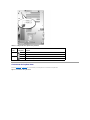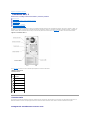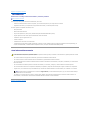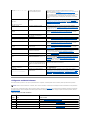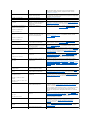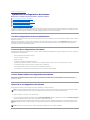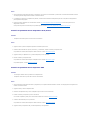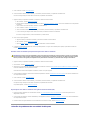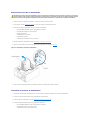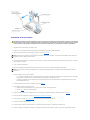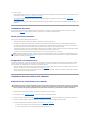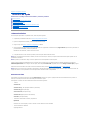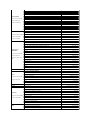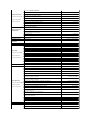SistemasDell™PowerEdge™830Guíadeinstalaciónysoluciónde
problemas
Introducción
Indicadores,mensajesycódigos
Ejecucióndelosdiagnósticosdelsistema
Solucióndeproblemasdelsistema
Instalacióndeloscomponentesdelsistema
Instalacióndeunidades
Procedimientosdesustitucióndepiezasexclusivosparaelserviciotécnico
Obtencióndeayuda
Puentes, conmutadores y conectores
Conectores de E/S
Notas, avisos y precauciones
Abreviaturas y siglas
Para ver una lista completa de las abreviaturas y las siglas, consulte el glosario de la Guíadelusuario.
Lainformacióncontenidaenestedocumentopuedemodificarsesinprevioaviso.
©2005DellInc.Reservadostodoslosderechos.
Quedaestrictamenteprohibidalareproduccióndeestedocumentoencualquierformasinlaautorización por escrito de Dell Inc.
Marcas comerciales utilizadas en este texto: Dell, el logotipo de DELL, PowerEdge, PowerVault, Dell OpenManage, Dimension, Inspiron, OptiPlex, Latitude, Dell Precision, PowerApp,
PowerConnect y DellNet son marcas comerciales de Dell Inc.; EMC es una marca comercial registrada de EMC Corporation.
Otras marcas y otros nombres comerciales pueden utilizarse en este documento para hacer referencia a las entidades que los poseen o a sus productos. Dell Inc. renuncia a
cualquierinteréssobrelapropiedaddemarcasynombrescomercialesquenoseanlossuyos.
Versióninicial:30deJuniode2005
NOTA: unaNOTAproporcionainformaciónimportantequeleayudaráautilizarmejorelordenador.
AVISO: unAVISOindicalaposibilidaddedañosenelhardwareolapérdidadedatos,einformadecómoevitarelproblema.
PRECAUCIÓN:unmensajedePRECAUCIÓNindicaelriesgodedañosmateriales,lesionescorporalesoinclusolamuerte.

Regresaralapáginadecontenido
Puentes, conmutadores y conectores
SistemasDell™PowerEdge™830Guíadeinstalaciónysolucióndeproblemas
Informacióngeneralsobrelospuentes
Puentes de la placa base
Conectores de la placa base
Conectores del plano posterior SCSI
Desactivacióndeunacontraseñaolvidada
Enestasecciónseproporcionainformaciónespecíficasobrelospuentesdelsistema.Tambiénseincluyeinformaciónbásicasobrepuentesyconmutadores,y
se describen los conectores de las distintas tarjetas del sistema.
Informacióngeneralsobrelospuentes
Lospuentesproporcionanunmedioprácticoyreversibleparavolveraconfigurarloscircuitosinstaladosenunaplacadecircuitoimpreso.Sivuelvea
configurarelsistema,esposiblequedebacambiarlaconfiguracióndelospuentesdelasplacasdecircuitoounidades.
Puentes
Lospuentessonpequeñosbloquesdeunaplacadecircuitodelosquesobresalendosomáspatas.Unosconectoresdeplásticoquecontienenuncable
encajansobrelaspatas.Elcableconectalaspatasycreauncircuito.Paracambiarlaconfiguracióndeunpuente,saqueelconectordesuspatasycolóquelo
con cuidado en las patas indicadas. En la figuraA-1 se muestra un ejemplo de puente.
Figura A-1. Ejemplo de puente
Sedicequeunpuenteestáabiertoonopuenteadocuandoelconectorestácolocadoúnicamentesobreunadelaspatasocuandonohayconector.Cuando
elconectorsecolocasobredospatas,sedicequeelpuenteestápuenteado.Laconfiguracióndelpuentesueleaparecereneltextoenformadedos
números,comoporejemplo1-2.Elnúmero1estáimpresoenlaplacadecircuitoconuntriángulo,demodoquepuedaidentificarsecadanúmerodepata
segúnlaubicacióndelapata1.
En la figuraA-2semuestranlaubicaciónylaconfiguraciónpredeterminadadelosbloquesdepuentedelmódulodeservidor.ConsulteenlatablaA-1 las
designaciones,laconfiguraciónpredeterminadaylasfuncionesdelospuentes.
Puentes de la placa base
En la figuraA-2semuestralaubicacióndelospuentesdeconfiguracióndelaplacabase.EnlatablaA-1 se enumeran las configuraciones de los puentes.
Figura A-2. Puentes de la placa base
NOTA: paraaccederalospuentes,saquelacubiertaderefrigeracióndelamemorialevantandoelpestillodeliberaciónydeslizandolacubiertahaciala
parte frontal del sistema. Consulte la figura5-1.

Tabla A-1.Configuracióndelospuentesdelaplacabase
Conectores de la placa base
Consulte la figuraA-3 y la tablaA-2paraverlaubicaciónyunadescripcióndelosconectoresdelaplacabase.
Figura A-3. Conectores de la placa base
Puente
Configuración
Descripción
PASSWD_EN
(predet.)
Lafuncióndecontraseñaestáactivada.
Lafuncióndecontraseñaestádesactivada.
NVRAM_CLR
(predet.)
LosvaloresdeconfiguracióndelaNVRAMseconservancuandosevuelveainiciarelsistema.
LosvaloresdeconfiguracióndelaNVRAMseborrancuandosevuelveainiciarelsistema.

Tabla A-2.Conectoresdelaplacabase
Conectores del plano posterior SCSI
Consulte la figuraA-4paraverlaubicaciónyladescripcióndelosconectoresdelaparteposteriordelatarjetadeplanoposteriorSCSIopcional.
Figura A-4. Conectores de la parte trasera del plano posterior SCSI
Conector
Descripción
12V
Conectordealimentación
BACK_FAN
Conectordealimentaciónparaventiladores
BATTERY
Conectorparalabateríadetipobotónde3V
BP_I2C
Conectorparalacontroladoradeadministracióndelaplacabase(BMC)delcabledeinterfazI2CparaelplanoposteriorSCSIopcional
CPU
Conector de procesador
DIMMn_ x
Conectorparamódulosdememoria(4)
FDD
Conector para la unidad de disquete
FRONT_FAN
Conectordealimentaciónparaventiladores
FRONT_PANEL
Conector del panel de control
IDE
ConectordeldispositivoópticoIDE
SLOT_n
ConectorderanuradeexpansiónPCI
PWR_CONN
Conectordealimentación
RAC_CONN
Conector de la controladora de acceso remoto (RAC)
SATA_n
Conector de la unidad de disco duro SATA

Desactivacióndeunacontraseñaolvidada
Lasfuncionesdeseguridaddelsoftwaredelsistemaincluyenunacontraseñadelsistemayunacontraseñadeconfiguración,lascualessedescriben
detalladamenteen"Usodelprogramadeconfiguracióndelsistema"enlaGuíadelusuario.Elpuentedecontraseñaactivaodesactivaestasfuncionesde
contraseñayborralascontraseñasqueseesténutilizandoactualmente.
1. Apagueelsistemaylosperiféricosconectados,ydesconecteelsistemadelatomaeléctrica.
2. Abra el sistema. Consulte "Apertura del sistema"enlasección"Solucióndeproblemasdelsistema".
3. Retirelacubiertaderefrigeracióndelamemorialevantandoelpestillodeliberaciónydeslizandolacubiertahacialapartefrontaldelsistema.Consulte
la figura5-1.
4. Extraigaelconectordelpuentedecontraseña.
Consulte la figuraA-2paralocalizarelpuentedecontraseñaenlaplacabase.
5. Vuelvaacolocarlacubiertaderefrigeracióndelamemoria.
6. Cierre el sistema. Consulte "Cierre del sistema"enlasección"Solucióndeproblemasdelsistema".
7. Vuelvaaconectarelsistemaalatomaeléctricayenciéndalo.
Lascontraseñasexistentesnosedesactivan(borran)hastaqueelsistemaseiniciaconelconectordelpuentedecontraseñaextraído.Ahorabien,para
asignarunanuevacontraseñadelsistemaodeconfiguración,antesdeberáinstalarelconectordepuente.
8. Apagueelsistema,incluidostodoslosperiféricosconectados,ydesconéctelodelatomaeléctrica.
9. Abra el sistema.
10. Retirelacubiertaderefrigeracióndelamemoria.
11. Vuelvaainstalarelconectordelpuentedecontraseñaensuposiciónoriginalparaactivarlafuncióndeprotecciónconcontraseña.
12. Vuelvaacolocarlacubiertaderefrigeracióndelamemoria.
13. Cierreelsistema,vuelvaaconectarloalatomaeléctricayenciéndalo.
14. Asigneunanuevacontraseñadelsistemaodeconfiguración.
Paraasignarunanuevacontraseñamedianteelprogramadeconfiguracióndelsistema,consulte"Usodelprogramadeconfiguracióndelsistema"enla
Guíadelusuario.
Regresaralapáginadecontenido
PRECAUCIÓN:lostécnicosdeservicioespecializadossonlasúnicaspersonasautorizadaspararetirarlascubiertasyaccederaloscomponentes
internos del sistema. Antes de realizar cualquier procedimiento, consulte la Guíadeinformacióndelproductoparaobtenerinformacióncompleta
sobrelasprecaucionesdeseguridad,lamanipulacióndelaspiezasinternasdelordenadorylaproteccióncontradescargaselectrostáticas.
NOTA: siasignaunanuevacontraseñadelsistemaodeconfiguraciónsinhabercolocadoelconectordelpuente,elsistemadesactivarálas
nuevascontraseñaslasiguientevezqueseinicie.

Regresaralapáginadecontenido
Conectores de E/S
SistemasDell™PowerEdge™830Guíadeinstalaciónysolucióndeproblemas
Conector serie
ConectoresparatecladoyratóncompatiblesconPS/2
Conectordevídeo
Conectores USB
Conectores de NIC integrada
Requisitos de los cables de red
LosconectoresdeE/Ssonlaspuertasdeenlacequeelsistemautilizaparacomunicarseconlosdispositivosexternos,talescomounteclado,unratón,una
impresoraounmonitor.Enestasecciónsedescribenlosdistintosconectoresdelsistema.Sireconfiguraelhardwareconectadoalsistema,esposibleque
tambiénnecesitesaberinformaciónsobrelaseñalylosnúmerosdepatadeestosconectores.EnlafiguraB-1 se muestran los conectores del sistema.
Figura B-1. Conectores de E/S
En la tablaB-1 se muestran los iconos utilizados para etiquetar los conectores del sistema.
Conector serie
Losconectoresserieadmitendispositivostalescomomódemsexternos,impresorasyratonesparalosqueserequiereunatransmisióndedatosserie.La
BMCutilizatambiénelconectorserieparaproporcionaraccesoremotoalsistema.ElconectorserieutilizaunconectorDsubminiaturade9patas.
Configuraciónautomáticadelconectorserie
Tabla B-1. Iconos de los
conectores de E/S
Icono
Conector
Conector serie
Conectorpararatón
Conector para teclado
Conectordevídeo
Conector USB
Conector de NIC

LadesignaciónpredeterminadadelconectorserieintegradoesCOM1.Siañadeunatarjetadeexpansiónquecontengaunconectorserieconlamisma
designaciónqueelconectorintegrado,lafuncióndeconfiguraciónautomáticadelsistemareasignaelconectorserieintegradoalasiguientedesignación
disponible. El conector COM nuevo y el conector COM reasignado comparten el mismo valor de IRQ. COM1 y COM3 comparten IRQ4, mientras que COM2
yCOM4compartenIRQ3.
AntesdeañadirunatarjetaquereasignelosconectoresCOM,reviseladocumentaciónincluidaconelsoftwareparaasegurarsedequeéstepuedaacomodar
lanuevadesignacióndelconectorCOM.
En la figuraB-2semuestranlosnúmerosdepatadelconectorserie,yenlatablaB-2 se definen las asignaciones de las patas del conector.
Figura B-2.Númerosdepatadelconectorserie
ConectoresparatecladoyratóncompatiblesconPS/2
LoscablesdetecladoyderatóncompatiblesconPS/2seenchufanenconectoresDINminiaturade6patas.EnlafiguraB-3semuestranlosnúmerosdepata
de estos conectores, y en la tablaB-3 se definen las asignaciones de las patas de los conectores.
Figura B-3.NúmerosdepatadelosconectoresparatecladoyratóncompatiblesconPS/2
Conectordevídeo
NOTA: sidosconectoresCOMcompartenunvalordeIRQ,esposiblequenopuedanutilizarsealmismotiempo.Además,siseinstalanunaomás
tarjetasdeexpansiónconconectoresseriedesignadoscomoCOM1yCOM3,elconectorserieintegradosedesactivará.
Tabla B-2. Asignaciones de las patas
delconectorserie
Pata
Señal
E/S
Definición
1
DCD
E
Deteccióndeportadora
2
SIN
E
Entrada serie
3
SOUT
S
Salida serie
4
DTR
S
Terminal de datos listo
5
GND
N/A
Tierradeseñal
6
DSR
E
Conjunto de datos listo
7
RTS
S
Peticiónparaenviar
8
CTS
E
Listo para enviar
9
RI
E
Indicador de llamada
Shell
N/A
N/A
Tierra del chasis
Tabla B-3. Asignaciones de las patas del conector para
tecladoyratón
Pata
Señal
E/S
Definición
1
KBDATA o MDATA
E/S
Datosdeltecladoodelratón
2
NC
N/A
Sinconexión
3
GND
N/A
Tierradeseñal
4
FVcc
N/A
Tensióndealimentaciónconfusibles
5
KBCLK o MCLK
E/S
Relojdeltecladoodelratón
6
NC
N/A
Sinconexión
Shell
N/A
N/A
Tierra del chasis

PuedeconectarunmonitorcompatibleconVGAalacontroladoradevídeointegradadelsistemamedianteunconectorDsubminiaturadealtadensidadde15
patassituadoenelpanelfrontaloposteriordelsistema.EnlafiguraB-4semuestranlosnúmerosdepatadelconectordevídeo,yenlatablaB-4 se definen
las asignaciones de las patas.
Figura B-4.Númerosdepatadelconectordevídeo
Conectores USB
LosconectoresUSBdelsistemaadmitenperiféricoscompatiblesconUSB,comoteclados,ratoneseimpresoras,ytambiénpuedenadmitirdispositivos
compatiblesconUSB,comounidadesdedisqueteyunidadesópticas.EnlafiguraB-5semuestranlosnúmerosdepatadelconectorUSB,yenlatablaB-5 se
definen las asignaciones de las patas.
Figura B-5.NúmerosdepatadelconectorUSB
Conectores de NIC integrada
CadaunadelasNICintegradasdelsistemafuncionacomounatarjetadeexpansiónderedindependienteyproporcionaunacomunicaciónrápidaentre
servidoresyestacionesdetrabajo.EnlafiguraB-6semuestranlosnúmerosdepatadelconectordeNIC,yenlatablaB-6 se definen las asignaciones de las
patas de los conectores.
Figura B-6. Conector de NIC
NOTA: cuandoseinstalaunatarjetadevídeo,sedesactivaautomáticamentelacontroladoradevídeointegradadelsistema.
Tabla B-4.Asignacionesdelaspatasdelconectordevídeo
Pata
Señal
E/S
Definición
1
RED
S
Vídeorojo
2
GREEN
S
Vídeoverde
3
BLUE
S
Vídeoazul
4
NC
N/A
Sinconexión
5–8, 10
GND
N/A
Tierradeseñal
9
VCC
N/A
V CC
11
NC
N/A
Sinconexión
12
Salida de datos DDC
S
Datosdedeteccióndelmonitor
13
HSYNC
S
Sincronizaciónhorizontal
14
VSYNC
S
Sincronizaciónvertical
15
DDC CLK
E/S
Relojdedeteccióndelmonitor
AVISO: noconecteundispositivoUSBniunacombinacióndedispositivosUSBcuyoconsumomáximodecorrienteseasuperiora500mAporcanalo+5
V.Siseconectandispositivosquesuperanestelímite,esposiblequelosconectoresUSBseapaguen.Consulteladocumentaciónsuministradaconlos
dispositivosUSBparaobtenerinformaciónsobresusconsumosdecorrientemáximos.
Tabla B-5. Asignaciones de las patas
del conector USB
Pata
Señal
E/S
Definición
1
Vcc
N/A
Voltajedealimentación
2
DATA
E
Entrada de datos
3
+DATA
S
Salida de datos
4
GND
N/A
Tierradeseñal

Requisitos de los cables de red
LaNICadmiteuncableEthernetUTPequipadoconunenchufeestándarcompatibleconRJ45.
Tengapresenteslasrestriccionessiguientesparalaconexióndecables.
l Utilicecablesyconectoresdelacategoría5osuperior.
l Lalongituddelcable(desdeunaestacióndetrabajohastaunconcentrador)nodebesuperarlos100m.
Para ver las pautas detalladas del funcionamiento de una red, consulte "Systems Considerations of Multi-Segment Networks" (Consideraciones sobre
sistemasderedesdevariossegmentos)enelestándarIEEE802.3.
Regresaralapáginadecontenido
Tabla B-6. Asignaciones de las
patas del conector de NIC
Pata
Señal
E/S
Definición
1
TD+
S
Salida de datos (+)
2
TD–
S
Salida de datos (–)
3
RD+
E
Entrada de datos (+)
4
NC
N/A
Sinconexión
5
NC
N/A
Sinconexión
6
RD–
E
Entrada de datos (–)
7
NC
N/A
Sinconexión
8
NC
N/A
Sinconexión
AVISO: paraevitarinterferenciasdelínea,laslíneasdevozydedatosdebenestarenfundasseparadas.

Regresaralapáginadecontenido
Introducción
SistemasDell™PowerEdge™830Guíadeinstalaciónysolucióndeproblemas
Otrainformaciónnecesaria
Elsistemaincluyelassiguientesfuncionesdeactualizaciónydeservicio:
l Hardwaredeadministracióndeservidorincorporado,quecontrolalatemperaturaylosvoltajesdetodoelsistema.
l Diagnósticosdelsistema,quecompruebansihayproblemasdehardware(sielsistemapuedeiniciarse).
Seofrecenopcionesdeampliacióndelsistema,como:
l Microprocesadores
l Memoria del sistema adicional
l TarjetasdeexpansiónPCI,PCI-XyPCIe(incluidaslastarjetascontroladorasRAIDSATAySCSI)
l Tarjetaopcionaldeaccesoremotoparalaadministraciónremotadesistemas
l Unidades de copia de seguridad en cinta
l Unidad de disquete
l Unidades de disco duro SATA o SCSI adicionales
l CompartimientodeplanoposteriorSCSIopcionalparaunmáximodecuatrounidadesdediscoduroSCSIsinacoplamientoactivoEasyExchange(se
requierecontroladoraSCSI)ounidadesSCSIconacoplamientoactivo(serequierecontroladoraRAIDSCSIopcional)
Otrainformaciónnecesaria
l En la Guíadeintroducciónseproporcionainformacióngeneralsobrelainstalacióninicialdelsistema.
l En la Guíadelusuarioseofreceinformaciónsobrelascaracterísticasyespecificacionestécnicasdelsistema.
l Enladocumentaciónsobreelsoftwaredeadministracióndesistemassedescribenlascaracterísticas,losrequisitos,lainstalaciónyelfuncionamiento
básicodelsoftware.
l Enladocumentacióndelsistemaoperativosedescribecómoinstalar(siesnecesario),configuraryutilizarelsoftwaredelsistemaoperativo.
l Enladocumentaciónincluidaconloscomponentesadquiridosporseparadoseproporcionainformaciónparaconfigurareinstalaresoscomponentes.
l Algunasveces,conelsistemaseincluyenactualizacionesquedescribenloscambiosrealizadosenladocumentación,enelsoftwareoenelsistema.
l EsposiblequeseincluyannotasdelaversiónoarchivosLéame(Readme)paraproporcionaractualizacionesdeúltimahorasobreelsistemaola
documentación,obienmaterialdeconsultatécnicaavanzadadestinadoatécnicosousuariosavanzados.
Regresaralapáginadecontenido
La Guíadeinformacióndelproductoproporcionainformaciónimportantesobreseguridadynormativas.Lainformacióndelagarantíapuedeestarincluida
en este documento o constar en un documento aparte.
NOTA: consultesiemprelasactualizacionesenladirecciónsupport.dell.comylealasactualizacionesprimero,yaqueamenudoéstassustituyen
lainformacióndeotrosdocumentos.

Regresaralapáginadecontenido
Introducción
SistemasDell™PowerEdge™830Guíadeinstalaciónysolucióndeproblemas
Otrainformaciónnecesaria
Elsistemaincluyelassiguientesfuncionesdeactualizaciónydeservicio:
l Hardwaredeadministracióndeservidorincorporado,quecontrolalatemperaturaylosvoltajesdetodoelsistema.
l Diagnósticosdelsistema,quecompruebansihayproblemasdehardware(sielsistemapuedeiniciarse).
Seofrecenopcionesdeampliacióndelsistema,como:
l Microprocesadores
l Memoria del sistema adicional
l TarjetasdeexpansiónPCI,PCI-XyPCIe(incluidaslastarjetascontroladorasRAIDSATAySCSI)
l Tarjetaopcionaldeaccesoremotoparalaadministraciónremotadesistemas
l Unidades de copia de seguridad en cinta
l Unidad de disquete
l Unidades de disco duro SATA o SCSI adicionales
l CompartimientodeplanoposteriorSCSIopcionalparaunmáximodecuatrounidadesdediscoduroSCSIsinacoplamientoactivoEasyExchange(se
requierecontroladoraSCSI)ounidadesSCSIconacoplamientoactivo(serequierecontroladoraRAIDSCSIopcional)
Otrainformaciónnecesaria
l En la Guíadeintroducciónseproporcionainformacióngeneralsobrelainstalacióninicialdelsistema.
l En la Guíadelusuarioseofreceinformaciónsobrelascaracterísticasyespecificacionestécnicasdelsistema.
l Enladocumentaciónsobreelsoftwaredeadministracióndesistemassedescribenlascaracterísticas,losrequisitos,lainstalaciónyelfuncionamiento
básicodelsoftware.
l Enladocumentacióndelsistemaoperativosedescribecómoinstalar(siesnecesario),configuraryutilizarelsoftwaredelsistemaoperativo.
l Enladocumentaciónincluidaconloscomponentesadquiridosporseparadoseproporcionainformaciónparaconfigurareinstalaresoscomponentes.
l Algunasveces,conelsistemaseincluyenactualizacionesquedescribenloscambiosrealizadosenladocumentación,enelsoftwareoenelsistema.
l EsposiblequeseincluyannotasdelaversiónoarchivosLéame(Readme)paraproporcionaractualizacionesdeúltimahorasobreelsistemaola
documentación,obienmaterialdeconsultatécnicaavanzadadestinadoatécnicosousuariosavanzados.
Regresaralapáginadecontenido
La Guíadeinformacióndelproductoproporcionainformaciónimportantesobreseguridadynormativas.Lainformacióndelagarantíapuedeestarincluida
en este documento o constar en un documento aparte.
NOTA: consultesiemprelasactualizacionesenladirecciónsupport.dell.comylealasactualizacionesprimero,yaqueamenudoéstassustituyen
lainformacióndeotrosdocumentos.

Regresaralapáginadecontenido
Indicadores,mensajesycódigos
SistemasDell™PowerEdge™830Guíadeinstalaciónysolucióndeproblemas
Elsistema,lasaplicacionesylossistemasoperativospuedenidentificarlosproblemasyalertarledeellos.Loselementossiguientespuedenindicarqueel
sistema no funciona correctamente:
l Indicadores del sistema
l Mensajes del sistema
l Códigosdesonido
l Mensajes de advertencia
l Mensajesdediagnóstico
l Mensajes de alerta
Enestasecciónsedescribecadatipodemensaje,seenumeranlasposiblescausasyseinformadelospasosquedebenllevarseacabopararesolverlos
problemas indicados por un mensaje. Asimismo, se ilustran los indicadores y los componentes del sistema.
Indicadores y componentes del panel frontal
Indicadores de estado del sistema
Elpanelfrontaldelsistemaincorporaindicadoresdeestadodelsistemadecolorazulyámbar.Elindicadorazulseenciendecuandoelsistemafunciona
correctamente.Elindicadorámbarseenciendeparaindicaralgúnproblemarelacionadoconlasfuentesdealimentación,losventiladores,latemperaturadel
sistema o las unidades de disco duro.
En la Tablas2-1 se enumeran los patrones de los indicadores del sistema. Los diferentes patrones aparecen conforme ocurren ciertos eventos en el sistema.
Tabla 2-1. Patrones de los indicadores de estado del sistema
En la Figura2-1semuestranloscontroles,losindicadoresylosconectoreslocalizadosdetrásdelembellecedoropcionaldelpanelfrontaldelsistema,yenla
Tablas2-1 se describen los componentes del panel frontal.
Figura 2-1. Componentes e indicadores del panel frontal
Indicadores y componentes del panel frontal
Componentes e indicadores del panel posterior
Códigosdelosindicadoresdelaunidad
dediscoduroSCSI
Códigosdelosindicadoresdealimentación
CódigosdelosindicadoresdelaNIC
Códigosdelosindicadoresdediagnóstico
Mensajes del sistema
Códigosdesonidodelsistema
Mensajes de advertencia
Mensajesdediagnóstico
Mensajes de alerta
Mensajesdelacontroladoradeadministracióndelaplaca
base
Indicador de estado del sistema azul y
ámbar
Descripción
Laluzestáapagada.
Elsistemanorecibealimentación.
Elindicadorámbarparpadea.
Elsistemahadetectadounerror.Paraobtenermásinformación,consulteMensajes del sistemay"Soluciónde
problemas del sistema".
Elindicadorazulestáencendido.
Elindicadorámbarestáapagado.
Elsistemaestáencendidoyenfuncionamiento.

Tabla 2-2.Indicadores,botonesyconectoresdelpanelfrontal
Componentes e indicadores del panel posterior
En la Figura2-2 se muestran los controles, los indicadores y los conectores ubicados en el panel posterior del sistema.
Figura 2-2. Componentes e indicadores del panel posterior
Indicador,botón
o conector
Icono
Descripción
Indicador azul de
estado
delsistema
Esteindicadorestáencendidoduranteelfuncionamientonormaldelsistema.
Indicadorámbar
de estado
delsistema
Esteindicadorparpadeacuandoelsistemanecesitaatencióndebidoaalgúnproblemarelacionadoconlasfuentesde
alimentación,losventiladores,latemperaturadelsistemaolasunidadesdediscodurodeacoplamientoactivo.
NOTA: sielsistemaestáconectadoalacorrientealternaysedetectaunerror,elindicadorámbardeestadodelsistema
parpadearáconindependenciadequeelsistemasehayaencendidoono.
Botónde
encendido,
indicador de
encendido
Elbotóndeencendidopermiteencenderyapagarelsistema.
AVISO: siseapagaelsistemamedianteelbotóndeencendidomientrasseestáejecutandounsistemaoperativocompatible
conACPI,elsistemapuedellevaracabounapagadoordenadoantesdequeseapaguelaalimentación.Sisepresionael
botóndeencendidodurantemásdecuatrosegundos,laalimentacióndelsistemaseapagaráindependientementedelestado
actualdelsistemaoperativo.SinoseestáejecutandounsistemaoperativocompatibleconACPI,laalimentaciónseapagará
inmediatamentedespuésdepresionarelbotóndeencendido.
Elbotóndeencendidoseactivaenelprogramadeconfiguracióndelsistema.Cuandoestádesactivado,sólopuedeencender
laalimentacióndelsistema.Paraobtenermásinformación,consulte"Usodelprogramadeconfiguracióndelsistema"enla
Guíadelusuario.
Elindicadordeencendidoseenciendeoparpadeaparaindicarelestadodealimentacióndelsistema.
l Elindicadordeencendidoseenciendecuandoelsistemaestáencendido.
l Elindicadorestáapagadocuandoelsistemaestáapagadoyelsistemanorecibealimentación.
l Elindicadorparpadeacuandoelsistemaestáapagado,peroestáconectadoalafuentedeenergía.
Indicador de
actividad de
launidaddedisco
duro
EsteindicadorparpadeacuandoseestánleyendoograbandodatosenlasunidadesdediscoduroSATAinternasqueestán
conectadas a la controladora integrada.
Conectores USB
Conectan dispositivos compatibles con USB 2.0 al sistema.

CódigosdelosindicadoresdelaunidaddediscoduroSCSI
SihayinstaladaunacontroladoraRAIDSCSIopcionalenelsistema,losdosindicadoresencadaunodelosportaunidadesdediscoduroproporcionarán
informaciónsobreelestadodelasunidadesdediscoduroSCSI.ConsultelaFigura2-3 y la Tablas2-3. El firmware de plano posterior SCSI controla el
indicadordeencendido/fallodelaunidad.
Figura 2-3. Indicadores de la unidad de disco duro SCSI
En la Tablas2-3seenumeranlospatronesdelosindicadoresdelaunidad.Semostrarándistintospatronesconformeocurranciertoseventosdelaunidaden
elsistema.Porejemplo,sifallaunaunidaddediscoduro,apareceelpatróndeerrordelaunidad.Unavezquehayaseleccionadolaunidadquevaaextraer,
apareceelpatrón"Unidadenpreparaciónparaextracción",seguidodelpatrón"Unidadlistaparainserciónoextracción".Unavezquehayainstaladola
unidadderepuesto,apareceelpatrón"Unidadenpreparaciónparautilización",seguidodelpatrón"Unidadenlínea".
Tabla 2-3.Patronesdelosindicadoresdelaunidaddediscoduro
NOTA: sinohayinstaladaningunacontroladoraRAID,sóloapareceelpatróndeindicador"Unidadenlínea".Elindicadordeactividaddelaunidad
tambiénparpadeacuandoseestáaccediendoaésta.
Condición
Patróndeindicador
Identificación
de la unidad
Elindicadorverdedeencendido/falloparpadeacuatrovecesporsegundo.
Unidadenpreparaciónparaextracción
El indicador verde de encendido/fallo parpadea dos veces por segundo.
Unidadlistaparainserciónoextracción
Losdosindicadoresdelaunidadestánapagados.

Códigosdelosindicadoresdealimentación
Elbotóndeencendidodelpanelfrontalcontrolalaentradadeenergíaalasfuentesdealimentacióndelsistema.Elindicadordealimentaciónpuede
proporcionarinformaciónsobreelestadodelaalimentación(consultelaFigura2-1). En la Tablas2-4seenumeranloscódigosdelosindicadoresdelbotónde
encendido.
Tabla 2-4.Indicadoresdelbotóndeencendido
CódigosdelosindicadoresdelaNIC
Figura 2-4. Indicadores de la NIC
Tabla 2-5. Indicadores de la NIC
Códigosdelosindicadoresdediagnóstico
Loscuatroindicadoresdediagnósticodelpanelfrontaldelsistemamuestrancódigosdeerrorduranteeliniciodelsistema.EnlaTablas2-6 se detallan las
condicionesasociadasconloscódigosdelosindicadoresdediagnóstico.
Tabla 2-6.Códigosdelosindicadoresdediagnóstico
Unidadenpreparaciónparautilización
Elindicadorverdedeencendido/falloestáencendido.
Error previsto
de la unidad
Elindicadordeencendido/falloparpadealentamenteencolorverde,encolorámbaryseapaga.
Error de la unidad
Elindicadorámbardeencendido/falloparpadeacuatrovecesporsegundo.
Reconstrucción
de la unidad
El indicador verde de encendido/fallo parpadea lentamente.
Unidadenlínea
Elindicadorverdedeencendido/falloestáencendido.
Indicador
Función
Luz encendida
Indicaqueseestásuministrandoalimentaciónalsistemayqueésteestáoperativo.
Luz apagada
Indicaquenoseestásuministrandoalimentaciónalsistema.
Luz intermitente
Indicaqueseestásuministrandoalimentaciónalsistemacuandoésteestáapagado.
Indicador de
enlace
Indicador de
actividad
Descripción
Luz apagada
Luz apagada
LaNICnoestáconectadaalared,osehadesactivadoenlapantalladelprogramadeconfiguracióndelsistema.
Consulte"Usodelprogramadeconfiguracióndelsistema"enlaGuíadelusuario.
Luz verde
Luz apagada
Indicaqueeladaptadorderedestáconectadoaunenlaceasociadoválidodelared,peronoseenvíannisereciben
datos.
Luz verde
Luzámbar
intermitente
Indicaqueseestánenviandoorecibiendodatosatravésdelared.
Código
Causas
Accióncorrectiva
Posibleerrorenelprocesador
Consulte Solucióndeproblemasdelmicroprocesadorenlasección"Solucióndeproblemas
delsistema".
Error de memoria
Consulte Solucióndeproblemasdelamemoriadelsistemaenlasección"Soluciónde
problemasdelsistema".

Mensajes del sistema
Los mensajes del sistema aparecen en la pantalla para notificar la posible existencia de un problema con el sistema. En la Tablas2-7 se muestra una lista de
losmensajesdelsistemaquepuedenaparecer,lacausaprobabledelproblemaylaacciónquedebellevarseacaboparasolucionarlo.
Tabla 2-7.Mensajesdelsistema
Posibleerrordelatarjetadeexpansión
Consulte Solucióndeproblemasdelastarjetasdeexpansiónenlasección"Soluciónde
problemasdelsistema".
Posibleerrordelatarjetadevídeo
Consulte Solucióndeproblemasdelastarjetasdeexpansiónenlasección"Soluciónde
problemasdelsistema".
Error en la unidad de disquete o de disco
duro
Asegúresedequelaunidaddedisqueteylasunidadesdediscoduroesténbienconectadas.
Consulte Instalacióndeunidadesparaobtenerinformaciónsobrelasunidadesinstaladasenel
sistema.
Posible error de USB
Consulte SolucióndeproblemasdeundispositivoUSBenlasección"Solucióndeproblemasdel
sistema".
Ningúnmódulodememoriadetectado
Consulte Solucióndeproblemasdelamemoriadelsistemaenlasección"Soluciónde
problemasdelsistema".
Error de la placa base
Consulte Obtencióndeayuda.
Errordeconfiguracióndelamemoria
Consulte Solucióndeproblemasdelamemoriadelsistemaenlasección"Soluciónde
problemasdelsistema".
Posible error de los recursos o el
hardwaredelaplacabase
Consulte ResolucióndeconflictosdeasignacionesdeIRQenlasección"Solucióndeproblemas
del sistema". Si el problema persiste, consulte Obtencióndeayuda.
Posibleerrordelatarjetadeexpansión
Consulte Solucióndeproblemasdelastarjetasdeexpansiónenlasección"Soluciónde
problemasdelsistema".
Error de otro tipo
Asegúresedequelaunidaddedisquete,launidadópticaylasunidadesdediscoduroestén
bien conectadas. Consulte Solucióndeproblemasdelsistemaparaobtenerinformaciónsobre
las unidades pertinentes instaladas en el sistema.
Si el problema persiste, consulte Obtencióndeayuda.
Elsistemaseencuentraencondiciones
normalesdefuncionamientodespuésde
la POST
Mensaje meramente informativo.
NOTA: si recibe un mensaje del sistema que no figura en la Tablas2-7,reviseladocumentacióndelaaplicaciónqueseestáejecutandocuandoaparece
elmensajeoladocumentacióndelsistemaoperativoparaverunaexplicacióndelmensajeylaacciónrecomendada.
Mensaje
Causas
Acciones correctivas

Amount of available memory
limited to 256MB
LaopciónOS Install Mode (Modo de
instalacióndelsistemaoperativo)está
activadaenelprogramadeconfiguración
del sistema.
Desactive OS Install Mode(Mododeinstalacióndelsistemaoperativo)en
elprogramadeconfiguracióndelsistema.Consulte"Usodelprogramade
configuracióndelsistema"enlaGuíadelusuario.
Attempting to update Remote
Configuration. Please wait....
Laconfiguraciónremotaestá
en curso.
Espere a que finalice el proceso.
BIOS Update Attempt
Failed
Se ha producido un error en la
actualizaciónremotadelBIOS.
Vuelvaarealizarlaactualización.
Caution! NVRAM_CLR jumper is
installed on system board.
El puente NVRAM_CLR
estáinstalado.
Extraiga el puente NVRAM_CLR. En la figuraA-2verálaubicacióndel
puente.
Data error
El disquete, la unidad de disquete,
launidadópticaolaunidaddediscoduro
son defectuosos.
Reemplaceeldisquete.Asegúresedequeloscablesdelaunidadde
disquete,ópticaydediscoduroesténbienconectados.ConsulteSolución
deproblemasdeunaunidaddedisquete, Solucióndeproblemasdeuna
unidadóptica o SolucióndeproblemasdelasunidadesdediscoduroSCSI
enlasección"Solucióndeproblemasdelsistema"paraobtener
informaciónsobrelasunidadespertinentesinstaladasenelsistema.
Decreasing available memory
Losmódulosdememoriasondefectuosos
o se han instalado incorrectamente.
Asegúresedequetodoslosmódulosdememoriaesténinstalados
correctamente. Consulte Solucióndeproblemasdelamemoriadelsistema
enlasección"Solucióndeproblemasdelsistema".
Diskettedrive0seekfailure
Los valores del programa de
configuracióndelsistemasonincorrectos.
Ejecuteelprogramadeconfiguracióndelsistemaparacorregirdichos
valores.Consulte"Usodelprogramadeconfiguracióndelsistema"enla
Guíadelusuario.
El disquete es defectuoso o se ha
instalado incorrectamente, el cable
deinterfazdelaunidadópticaode
disqueteestásuelto,oelcablede
alimentaciónestásuelto.
Reemplaceeldisquete.Asegúresedequeloscablesdelaunidadde
disqueteydelaunidadópticaesténbienconectados.ConsulteSolución
deproblemasdeunaunidaddedisquete y Solucióndeproblemasdeuna
unidadópticaenlasección"Solucióndeproblemasdelsistema".
Diskette read failure
El disquete es defectuoso o se ha
insertado incorrectamente.
Reemplace el disquete.
Diskettesubsystemresetfailed
La controladora de la unidad de disquete
odelaunidadópticaesdefectuosa.
Asegúresedequeloscablesdelaunidaddedisqueteydelaunidad
ópticaesténbienconectados.ConsulteSolucióndeproblemasde
unaunidaddedisqueteySolucióndeproblemasdeunaunidadóptica en
lasección"Solucióndeproblemasdelsistema".Sielproblemapersiste,
consulte Obtencióndeayuda.
Drive not ready
Faltaeldisqueteoésteseha
insertadoincorrectamenteen
launidaddedisquete.
Vuelvaainsertareldisqueteoreemplácelo.
Error: Incorrect memory
configuration. Ensure memory in
slots DIMM1_A and DIMM1_B,
DIMM2_A and DIMM2_B match
identically in size, speed, and
rank.
Sehainstaladounpardemódulos
dememorianocoincidentes.
Instaleunpardemódulosdememoriacoincidentesoextraigaelmódulo
dememoriadelzócaloDIMM1_B.ConsultePautas generales para la
instalacióndemódulosdememoriaenlasección"Instalacióndelos
componentes del sistema".
Error: Remote Access Card
initialization failure.
La RAC es defectuosa o se ha
instalado incorrectamente.
AsegúresedequelaRACestáinstaladacorrectamente.ConsulteSolución
deproblemasdelastarjetasdeexpansiónenlasección"Soluciónde
problemas del sistema" o InstalacióndeunatarjetaRACenlasección
"Instalacióndeloscomponentesdelsistema".
Error 8602: Auxiliary device
failure. Verify that the mouse
and keyboard are securely
attached to correct connectors.
Elcabledeltecladoodelratónestá
sueltooconectadoincorrectamente,oel
tecladooelratónsondefectuosos.
Reemplaceelratón.Sielproblemapersiste,reemplaceelteclado.
Gate A20 failure
La controladora del teclado es defectuosa
(placa base defectuosa).
Consulte Obtencióndeayuda.
General failure
Elsistemaoperativoestádañadooseha
instalado incorrectamente.
Reinstale el sistema operativo.
IDE Primary drive x notfound
Faltalaunidadópticaolaunidadde
copia de seguridad en cinta, o se ha
conectado incorrectamente.
Asegúresedequeloscablesdelaunidadesténbienconectados.
Consulte Solucióndeproblemasdelsistemaparaobtenerinformación
sobrelaunidadpertinenteinstaladaenelsistema.
Si no hay instalada ninguna unidad, desactive la controladora IDE.
Consulte"Usodelprogramadeconfiguracióndelsistema"enlaGuíadel
usuario.
Invalid memory configuration
detected. Potential for data
corruption exists!
SehaninstaladomódulosDIMM
nocompatiblesenelsistema,ola
configuracióndelamemorianoes
correcta.
VuelvaainstalaroaconfigurarlosmódulosDIMM.ConsulteMemoria del
sistemaenlasección"Instalacióndeloscomponentesdelsistema"para
obtenerpautasdeconfiguracióndelamemoria,unalistademódulos
DIMM compatibles y las configuraciones de memoria admitidas.
Keyboard controller failure
La controladora del teclado es defectuosa
(placa base defectuosa).
Consulte Obtencióndeayuda.
Keyboard data line
failure
Keyboard failure
Keyboard stuck key
failure
Elcabledeltecladoestásueltooseha
conectado incorrectamente, el teclado es
defectuoso, o la controladora del teclado
es defectuosa.
Asegúresedequeeltecladoestébienconectado.Sielproblemapersiste,
reemplace el teclado. Si el problema persiste, consulte Obtención
deayuda.
Keyboard fuse
has failed.
El fusible del teclado ha fallado.
Reemplace el teclado.
Laplacabaseesdefectuosa.ConsulteObtencióndeayuda.
Manufacturing mode detected
Elsistemanoestáconfigurado
correctamente.
Instale el puente NVRAM_CLR y reinicie el sistema. Consulte la figuraA-2
paraverlaubicacióndelpuente.
Memory address line failure at
Losmódulosdememoriasondefectuosos
Asegúresedequetodoslosmódulosdememoriaesténinstalados

address, read value expecting
value
Memory double word logic failure
at address, read value expecting
value
Memory odd/even logic failure at
address, read value expecting
value
Memory write/read failure at
address, read value expecting
value
o se han instalado incorrectamente, o la
placabaseesdefectuosa.
correctamente. Consulte Solucióndeproblemasdelamemoriadelsistema
enlasección"Solucióndeproblemasdelsistema".Sielproblemapersiste,
consulte Obtencióndeayuda.
Memory tests terminated
bykeystroke
Se ha pulsado la barra espaciadora
durante la POST para finalizar la prueba
de la memoria.
Mensaje meramente informativo.
No boot device
available
Falta la unidad de disquete,
launidadópticaolaunidad
dediscoduro,osondefectuosas.
VerifiquelosvaloresdeconfiguracióndeIntegrated Devices (Dispositivos
integrados)enelprogramadeconfiguracióndelsistema.Consulte"Uso
delprogramadeconfiguracióndelsistema"enlaGuíadelusuario.
Asegúresedequelacontroladora SATA, la controladora de disquete o la
controladora IDEestéactivada.Sielsistemaseiniciadesde
unacontroladoraSCSI,asegúresedequeéstaestédebidamente
conectada.Sielproblemapersiste,reemplacelaunidad.Consulte
Instalacióndeunidades.
No boot sector on hard-disk drive
La unidad de disco duro no dispone
deningúnsistemaoperativo.
Reviselosvaloresdeconfiguracióndelaunidaddediscoenelprograma
deconfiguracióndelsistema.Consulte"Usodelprogramadeconfiguración
delsistema"enlaGuíadelusuario.
No timer tick interrupt
La placa base es defectuosa.
Consulte Obtencióndeayuda.
Not a boot diskette
Este disquete no es de inicio.
Utilice un disquete de inicio.
PCI BIOS failed
to install
Hay cables sueltos en las tarjetas de
expansión,olatarjetadeexpansión
esdefectuosaosehainstalado
incorrectamente.
Asegúresedequetodosloscablesadecuadosesténconectados
firmementealastarjetasdeexpansión.ConsulteSolucióndeproblemas
delastarjetasdeexpansiónenlasección"Solucióndeproblemasdel
sistema".
PCIe Degraded Link Width Error:
Embedded Bus#nn/Dev#nn/Funcn
Expected Link Width is n
Actual Link Width is n
La tarjeta PCIe es defectuosa
osehainstaladoincorrectamente.
Vuelva a colocar las tarjetas PCIe. Consulte Tarjetasdeexpansión. Si el
problema persiste, consulte Obtencióndeayuda.
PCIe Degraded Link Width Error:
Slot n
Expected Link Width is n
Actual Link Width is n
La tarjeta PCIe es defectuosa o se
hainstaladoincorrectamenteenel
númeroderanuraespecificado.
VuelvaacolocarlatarjetaPCIeenelnúmeroderanuraespecificado.
Consulte Tarjetasdeexpansión. Si el problema persiste, consulte
Obtencióndeayuda.
PCIe Training Error: Embedded
Bus#nn/Dev#nn/Funcn
La tarjeta PCIe es defectuosa
osehainstaladoincorrectamente.
Vuelva a colocar las tarjetas PCIe. Consulte Tarjetasdeexpansión. Si el
problema persiste, consulte Obtencióndeayuda.
PCIeTrainingError:Slotn
La tarjeta PCIe es defectuosa o se ha
instaladoincorrectamenteenelnúmero
de ranura especificado.
VuelvaacolocarlatarjetaPCIeenelnúmeroderanuraespecificado.
Consulte Tarjetasdeexpansión. Si el problema persiste, consulte
Obtencióndeayuda.
Plug&PlayConfigurationError
Se ha producido un error al inicializar
eldispositivoPCI,olaplacabasees
defectuosa.
Instale el puente NVRAM_CLR y reinicie el sistema. Consulte la figuraA-2
paraverlaubicacióndelpuente.Compruebesihayunaactualizacióndel
BIOS. Si el problema persiste, consulte Solucióndeproblemasdelas
tarjetasdeexpansiónenlasección"Solucióndeproblemasdelsistema".
Si el problema persiste, consulte Obtencióndeayuda.
Primary drive n configuration
error
Primary drive 1 failure
La unidad de disco duro
es defectuosa.
Reemplace la unidad de disco duro. Consulte Solucióndeproblemasdelas
unidades de disco duro SATAo Solucióndeproblemasdelasunidades
dediscoduroSCSIenlasección"Solucióndeproblemasdelsistema"para
obtenerinformaciónsobrelasunidadespertinentesinstaladasenel
sistema.
Read fault
Requested sector
not found
El disquete, la unidad de disquete, la
unidadópticaolaunidaddediscoduro
son defectuosos.
Reemplaceeldisquete.Asegúresedequeloscablesdelaunidadde
disquete,ópticaydediscoduroesténbienconectados.ConsulteSolución
deproblemasdeunaunidaddedisquete, Solucióndeproblemasdeuna
unidadóptica, SolucióndeproblemasdelasunidadesdediscoduroSATA
o SolucióndeproblemasdelasunidadesdediscoduroSCSIenlasección
"Solucióndeproblemasdelsistema"paraobtenerinformaciónsobrelas
unidades pertinentes instaladas en el sistema.
Remote Configuration update
attempt failed
El sistema no ha podido implementar la
peticióndeconfiguraciónremota.
Vuelvaaintentarlaconfiguraciónremota.
ROM bad checksum =
address
Latarjetadeexpansiónesdefectuosa
osehainstaladoincorrectamente.
Extraigayvuelvaacolocarlastarjetasdeexpansión.ConsulteSolución
deproblemasdelastarjetasdeexpansiónenlasección"Soluciónde
problemasdelsistema".
SATA Port n hard disk drive
configuration error
SATA Port n hard disk drive
failure
SATA Port n hard disk drive auto-
sensing error
La unidad de disco duro SATA
esdefectuosa.
Reemplace la unidad de disco duro. Consulte Solucióndeproblemasdelas
unidades de disco duro SATAenlasección"Solucióndeproblemasdel
sistema"paraobtenerinformaciónsobrelasunidadespertinentes
instaladas en el sistema.

Códigosdesonidodelsistema
Si durante la POST se produce un error que no puede mostrarse en la pantalla, el sistema puede emitir una serie de pitidos que identifican el problema.
Enelcasodequeelordenadoremitauncódigodesonido,anóteloybúsqueloenlaTablas2-8. Si no puede resolver el problema consultando el significado
delcódigodesonido,utilicelosdiagnósticosdelsistemaparaidentificarlacausaposibledelproblema.Sisiguesinpodersolucionarelproblema,consulte
Obtencióndeayuda.
Tabla 2-8.Códigosdesonidodelsistema
SATA Port nharddisknotfound
La unidad de disco duro SATA
noestáconectadaalpuerton.
Asegúresedequeelcabledelaunidaddediscoduroestébien
conectado. Consulte Unidades de disco duro SATA y SCSI cableadas en la
sección"Instalacióndeunidades".
Si no hay ninguna unidad conectada al puerto n, compruebe que el puerto
SATAestédesactivadoenelprogramadeconfiguracióndelsistema.
Consulte"Usodelprogramadeconfiguracióndelsistema"enlaGuíadel
usuario.
Sector not found
Seek error
Seek operation failed
La unidad de disquete o de disco duro es
defectuosa.
Reemplace el disquete. Si el problema persiste, consulte Soluciónde
problemas de las unidades de disco duro SATA o Solucióndeproblemasde
lasunidadesdediscoduroSCSIenlasección"Solucióndeproblemasdel
sistema"paraobtenerinformaciónsobrelaunidadpertinenteinstaladaen
el sistema.
Shutdown failure
La prueba de apagado ha fallado.
Asegúresedequetodoslosmódulosdememoriaesténinstalados
correctamente. Consulte Solucióndeproblemasdelamemoriadelsistema
enlasección"Solucióndeproblemasdelsistema".Sielproblemapersiste,
consulte Obtencióndeayuda.
The amount of system memory has
changed.
Elmódulodememoriaesdefectuoso.
Consulte Solucióndeproblemasdelamemoriadelsistemaenlasección
"Solucióndeproblemasdelsistema".Sielproblemapersiste,consulte
Obtencióndeayuda.
Mensaje meramente informativo
(sihacambiadolaconfiguración
delamemoria).
The amount of tested memory is
below the minimum system
configuration.Systemhalted!
Laconfiguracióndelamemoria
noesválida.
Consulte Pautasgeneralesparalainstalacióndemódulosdememoria en
lasección"Instalacióndeloscomponentesdelsistema".
Elmódulodememoriaesdefectuoso.
Consulte Solucióndeproblemasdelamemoriadelsistemaenlasección
"Solucióndeproblemasdelsistema".Sielproblemapersiste,consulte
Obtencióndeayuda.
Time-of-day clock
stopped
Labateríaolaplacabase
sondefectuosas.
Consulte Solucióndeproblemasdelabateríadelsistemaenlasección
"Solucióndeproblemasdelsistema".Sielproblemapersiste,consulte
Obtencióndeayuda.
Time-of-day not set - please run
SETUP program
Los valores de Time (Hora) o Date
(Fecha)sonincorrectos,olabatería
delsistemaesdefectuosa.
Compruebe los valores de Time(Hora)yDate (Fecha). Consulte "Uso del
programadeconfiguracióndelsistema"enlaGuíadelusuario. Si el
problema persiste, consulte Solucióndeproblemasdelabatería
delsistemaenlasección"Solucióndeproblemasdelsistema".
Timer chip counter 2 failed
La placa base es defectuosa.
Consulte Obtencióndeayuda.
Unexpectedinterruptinprotected
mode
Losmódulosdememoriasondefectuosos
o se han instalado incorrectamente, o la
placabaseesdefectuosa.
Asegúresedequetodoslosmódulosdememoriaesténinstalados
correctamente. Consulte Pautasgeneralesparalainstalacióndemódulos
de memoriaenlasección"Instalacióndeloscomponentesdelsistema".Si
elproblemapersiste,consulteSolucióndeproblemasdelamemoria
delsistemaenlasección"Solucióndeproblemasdelsistema".Siel
problema persiste, consulte Obtencióndeayuda.
Utilitypartitionnotavailable
Sehapulsadolatecla<F10>durantela
POST,peronohayningunaparticiónde
utilidadesenlaunidaddediscodurode
inicio.
Creeunaparticióndeutilidadesenlaunidaddediscodurodeinicio.
Consulte los CD incluidos con el sistema.
Warning! No microcode update
loaded for processor n
El procesador no es compatible.
ActualiceelfirmwaredelBIOSmediantelapáginaWebdeasistenciade
Dell (support.dell.com).
Write fault
Writefaultonselecteddrive
El disquete, la unidad de disquete,
launidadópticaolaunidaddediscoduro
son defectuosos.
Reemplaceeldisquete.Asegúresedequeloscablesdelaunidadde
disquete,ópticaydediscoduroesténbienconectados.ConsulteSolución
deproblemasdeunaunidaddedisquete, Solucióndeproblemasdeuna
unidadóptica o SolucióndeproblemasdelasunidadesdediscoduroSCSI
enlasección"Solucióndeproblemasdelsistema"paraobtener
informaciónsobrelasunidadespertinentesinstaladasenelsistema.
NOTA: cuandoseiniciaelsistemasinunteclado,ratónomonitorconectado,elsistemanoemitecódigosdesonidorelacionadosconestosperiféricos.
Código
Causa
Accióncorrectiva
1-1-2
Error en la prueba de registro de la CPU
Consulte Solucióndeproblemasdelmicroprocesadorenlasección"Solucióndeproblemas
del sistema".
1-1-3
Errordelectura/escrituradeCMOS;placabase
defectuosa
La placa base es defectuosa. Consulte Obtencióndeayuda.
1-1-4
Error en el BIOS
Vuelva a grabar el BIOS.
1-2-1
Error del temporizador de intervalos programable;
placa base defectuosa
La placa base es defectuosa. Consulte Obtencióndeayuda.

Mensajes de advertencia
Unmensajedeadvertencialealertasobreunposibleproblemaylesolicitaquerealicealgunaacciónalrespectoantesdequeelsistemaprosigaconuna
tarea.Porejemplo,antesdeformatearundisquete,apareceunmensajequeleadviertedequepuedeperdertodoslosdatosdeldisquete.Losmensajesde
advertenciasueleninterrumpirlatareaqueseestárealizandoyrequierenqueelusuarioresponday(sí)on (no).
Mensajesdediagnóstico
Cuandoejecutelosdiagnósticosdelsistema,esposiblequeaparezcaunmensajedeerror.Losmensajesdeerrordediagnósticonosedescribenenesta
sección.AnoteelmensajeenunacopiadelalistadeverificacióndediagnósticosqueapareceenObtencióndeayuda y siga las instrucciones descritas en
dichasecciónparaobtenerasistenciatécnica.
1-2-2
ErrordeinicializacióndeDMA
Consulte Solucióndeproblemasdelamemoriadelsistemaenlasección"Soluciónde
problemas del sistema".
1-2-3
Errordeescritura/lecturaderegistrodepáginaDMA
1-3-1
Errordeverificacióndeactualizacióndelamemoria
principal
1-3-2
Sin memoria instalada
1-3-3
Errordelchipolalíneadedatosenlosprimeros
64KBdelamemoriaprincipal
1-3-4
Errordelógicadevalorespares/imparesenlos
primeros64KBdelamemoriaprincipal
1-4-1
Errordelíneadedirecciónenlosprimeros64KBde
la memoria principal
1-4-2
Errordeparidadenlosprimeros64KBdelamemoria
principal
1-4-3
Error en la prueba del temporizador a prueba de
fallos
1-4-4
ErrorenlapruebadelpuertoNMIdelsoftware
De 2-1-1
a
2-4-4
Errordebitenlosprimeros64KBdelamemoria
principal
3-1-1
Error del registro DMA esclavo
La placa base es defectuosa. Consulte Obtencióndeayuda.
3-1-2
Error del registro DMA maestro
3-1-3
Errordelregistromaestrodeenmascaramientode
interrupciones
3-1-4
Errordelregistroesclavodeenmascaramientode
interrupciones
3-2-2
Errordecargadelvectordeinterrupción
3-2-4
Errorenlapruebadelacontroladoradelteclado
3-3-1
Error de la memoria CMOS
3-3-2
Errordeverificacióndelaconfiguracióndelsistema
3-3-3
Controladora del teclado no detectada
3-3-4
Errorenlapruebadelamemoriadevídeo
3-4-1
Errordeinicializacióndelapantalla
3-4-2
Error en la prueba de barrido de la pantalla
3-4-3
ErrorenlabúsquedadelaROMdevídeo
4-2-1
Sin pulsos del temporizador
La placa base es defectuosa. Consulte Obtencióndeayuda.
4-2-2
Error en la prueba de apagado
4-2-3
Error en la puerta A20
4-2-4
Interrupcióninesperada
en modo protegido
Consulte Solucióndeproblemasdelastarjetasdeexpansiónenlasección"Soluciónde
problemas del sistema".
4-3-1
Módulosdememoriadefectuososoinstalados
incorrectamente
Consulte Solucióndeproblemasdelamemoriadelsistemaenlasección"Soluciónde
problemas del sistema".
4-3-2
Ningúnmódulodememoriainstalado
enelprimerconectordemódulodememoria
Instaleunmódulodememoriaenelprimerconectordemódulodememoria.Consulte
Memoria del sistemaenlasección"Instalacióndeloscomponentesdelsistema".
4-3-3
Placa base defectuosa
La placa base es defectuosa. Consulte Obtencióndeayuda.
4-3-4
El reloj de tiempo real se ha parado
Consulte Solucióndeproblemasdelamemoriadelsistemaenlasección"Soluciónde
problemas del sistema". Si el problema persiste, consulte Obtencióndeayuda.
4-4-1
Error en el chip de super E/S; placa base defectuosa
La placa base es defectuosa. Consulte Obtencióndeayuda.
4-4-4
Errorenlapruebadelacaché;procesador
defectuoso
Consulte Solucióndeproblemasdelmicroprocesadorenlasección"Solucióndeproblemas
del sistema".
NOTA: losmensajesdeadvertencialosgeneralaaplicaciónoelsistemaoperativo.Paraobtenermásinformación,consulteladocumentaciónincluida
conelsistemaoperativoolaaplicación.

Mensajes de alerta
Elsoftwaredeadministracióndesistemasgeneramensajesdealertaparaelsistema.Losmensajesdealertaincluyenmensajesdeinformación,estado,
advertenciayerrorrelacionadosconlascondicionesdelaunidad,latemperatura,elventiladorylaalimentación.Paraobtenermásinformación,consultela
documentacióndelsoftwaredeadministracióndesistemas.
Mensajesdelacontroladoradeadministracióndelaplacabase
Lacontroladoradeadministracióndelaplacabase(BMC)permiteconfigurar,supervisaryrecuperarsistemasdeformaremota.LaBMCutilizaelpuertoseriey
laNIC1integradadelsistemaparadarsoportealregistrodeerroresyelsistemadealertasSNMP.
ParaobtenermásinformaciónsobrecómoutilizarlaBMC,consulteladocumentacióndelaBMCydelasaplicacionesdeadministracióndesistemas.
Regresaralapáginadecontenido
NOTA: siseutilizalacontroladoraderedintegradaenungrupoEtherChanneloengrupodeagregacióndeenlaces,eltráficodeadministracióndela
BMCnofuncionarácorrectamente.Paraobtenermásinformaciónsobrelaagrupaciónderedes,consulteladocumentacióndelacontroladoradered.

Regresaralapáginadecontenido
Indicadores,mensajesycódigos
SistemasDell™PowerEdge™830Guíadeinstalaciónysolucióndeproblemas
Elsistema,lasaplicacionesylossistemasoperativospuedenidentificarlosproblemasyalertarledeellos.Loselementossiguientespuedenindicarqueel
sistema no funciona correctamente:
l Indicadores del sistema
l Mensajes del sistema
l Códigosdesonido
l Mensajes de advertencia
l Mensajesdediagnóstico
l Mensajes de alerta
Enestasecciónsedescribecadatipodemensaje,seenumeranlasposiblescausasyseinformadelospasosquedebenllevarseacabopararesolverlos
problemas indicados por un mensaje. Asimismo, se ilustran los indicadores y los componentes del sistema.
Indicadores y componentes del panel frontal
Indicadores de estado del sistema
Elpanelfrontaldelsistemaincorporaindicadoresdeestadodelsistemadecolorazulyámbar.Elindicadorazulseenciendecuandoelsistemafunciona
correctamente.Elindicadorámbarseenciendeparaindicaralgúnproblemarelacionadoconlasfuentesdealimentación,losventiladores,latemperaturadel
sistema o las unidades de disco duro.
En la tabla2-1 se enumeran los patrones de los indicadores del sistema. Los diferentes patrones aparecen conforme ocurren ciertos eventos en el sistema.
Tabla 2-1. Patrones de los indicadores de estado del sistema
En la figura2-1semuestranloscontroles,losindicadoresylosconectoreslocalizadosdetrásdelembellecedoropcionaldelpanelfrontaldelsistema,yenla
tabla2-1 se describen los componentes del panel frontal.
Figura 2-1. Componentes e indicadores del panel frontal
Indicadores y componentes del panel frontal
Componentes e indicadores del panel posterior
CódigosdelosindicadoresdelaunidaddediscoduroSCSI
Códigosdelosindicadoresdealimentación
CódigosdelosindicadoresdelaNIC
Códigosdelosindicadoresdediagnóstico
Mensajes del sistema
Códigosdesonidodelsistema
Mensajes de advertencia
Mensajesdediagnóstico
Mensajes de alerta
Mensajesdelacontroladoradeadministracióndelaplacabase
Indicador de estado del sistema azul y
ámbar
Descripción
Laluzestáapagada.
Elsistemanorecibealimentación.
Elindicadorámbarparpadea.
Elsistemahadetectadounerror.Paraobtenermásinformación,consulte"Mensajes del sistema"y"Soluciónde
problemas del sistema".
Elindicadorazulestáencendido.
Elindicadorámbarestáapagado.
Elsistemaestáencendidoyenfuncionamiento.

Tabla 2-2.Indicadores,botonesyconectoresdelpanelfrontal
Componentes e indicadores del panel posterior
En la figura2-2 se muestran los controles, los indicadores y los conectores ubicados en el panel posterior del sistema.
Figura 2-2. Componentes e indicadores del panel posterior
Indicador,botón
o conector
Icono
Descripción
Indicador azul de
estado
delsistema
Esteindicadorestáencendidoduranteelfuncionamientonormaldelsistema.
Indicadorámbar
de estado
delsistema
Esteindicadorparpadeacuandoelsistemanecesitaatencióndebidoaalgúnproblemarelacionadoconlasfuentesde
alimentación,losventiladores,latemperaturadelsistemaolasunidadesdediscodurodeacoplamientoactivo.
NOTA: sielsistemaestáconectadoalacorrientealternaysedetectaunerror,elindicadorámbardeestadodelsistema
parpadearáconindependenciadequeelsistemasehayaencendidoono.
Botónde
encendido,
indicador de
encendido
Elbotóndeencendidopermiteencenderyapagarelsistema.
AVISO: siseapagaelsistemamedianteelbotóndeencendidomientrasseestáejecutandounsistemaoperativocompatible
conACPI,elsistemapuedellevaracabounapagadoordenadoantesdequeseapaguelaalimentación.Sisepresionael
botóndeencendidodurantemásdecuatrosegundos,laalimentacióndelsistemaseapagaráindependientementedelestado
actualdelsistemaoperativo.SinoseestáejecutandounsistemaoperativocompatibleconACPI,laalimentaciónseapagará
inmediatamentedespuésdepresionarelbotóndeencendido.
Elbotóndeencendidoseactivaenelprogramadeconfiguracióndelsistema.Cuandoestádesactivado,sólopuedeencender
laalimentacióndelsistema.Paraobtenermásinformación,consulte"Usodelprogramadeconfiguracióndelsistema"enlaGuía
del usuario.
Elindicadordeencendidoseenciendeoparpadeaparaindicarelestadodealimentacióndelsistema.
l Elindicadordeencendidoseenciendecuandoelsistemaestáencendido.
l Elindicadorestáapagadocuandoelsistemaestáapagadoyelsistemanorecibealimentación.
l Elindicadorparpadeacuandoelsistemaestáapagado,peroestáconectadoalafuentedeenergía.
Indicador de
actividad de
launidaddedisco
duro
EsteindicadorparpadeacuandoseestánleyendoograbandodatosenlasunidadesdediscoduroSATAinternasqueestán
conectadas a la controladora integrada.
Conectores USB
Conectan dispositivos compatibles con USB 2.0 al sistema.

CódigosdelosindicadoresdelaunidaddediscoduroSCSI
SihayinstaladaunacontroladoraRAIDSCSIopcionalenelsistema,losdosindicadoresencadaunodelosportaunidadesdediscoduroproporcionarán
informaciónsobreelestadodelasunidadesdediscoduroSCSI.Consultelafigura2-3 y la tabla2-3. El firmware de plano posterior SCSI controla el indicador
deencendido/fallodelaunidad.
Figura 2-3. Indicadores de la unidad de disco duro SCSI
En la tabla2-3seenumeranlospatronesdelosindicadoresdelaunidad.Semostrarándistintospatronesconformeocurranciertoseventosdelaunidaden
elsistema.Porejemplo,sifallaunaunidaddediscoduro,apareceelpatróndeerrordelaunidad.Unavezquehayaseleccionadolaunidadquevaaextraer,
apareceelpatrón"Unidadenpreparaciónparaextracción",seguidodelpatrón"Unidadlistaparainserciónoextracción".Unavezquehayainstaladola
unidadderepuesto,apareceelpatrón"Unidadenpreparaciónparautilización",seguidodelpatrón"Unidadenlínea".
Tabla 2-3.Patronesdelosindicadoresdelaunidaddediscoduro
NOTA: sinohayinstaladaningunacontroladoraRAID,sóloapareceelpatróndeindicador"Unidadenlínea".Elindicadordeactividaddelaunidad
tambiénparpadeacuandoseestáaccediendoaésta.
Condición
Patróndeindicador
Identificación
de la unidad
Elindicadorverdedeencendido/falloparpadeacuatrovecesporsegundo.
Unidadenpreparaciónparaextracción
El indicador verde de encendido/fallo parpadea dos veces por segundo.
Unidadlistaparainserciónoextracción
Losdosindicadoresdelaunidadestánapagados.
Unidadenpreparaciónparautilización
Elindicadorverdedeencendido/falloestáencendido.
Error previsto
Elindicadordeencendido/falloparpadealentamenteencolorverde,encolorámbaryseapaga.

Códigosdelosindicadoresdealimentación
Elbotóndeencendidodelpanelfrontalcontrolalaentradadeenergíaalasfuentesdealimentacióndelsistema.Elindicadordealimentaciónpuede
proporcionarinformaciónsobreelestadodelaalimentación(consultelafigura2-1). En la tabla2-4seenumeranloscódigosdelosindicadoresdelbotónde
encendido.
Tabla 2-4.Indicadoresdelbotóndeencendido
CódigosdelosindicadoresdelaNIC
Figura 2-4. Indicadores de la NIC
Tabla 2-5. Indicadores de la NIC
Códigosdelosindicadoresdediagnóstico
Loscuatroindicadoresdediagnósticodelpanelfrontaldelsistemamuestrancódigosdeerrorduranteeliniciodelsistema.Enlatabla2-6 se detallan las
condicionesasociadasconloscódigosdelosindicadoresdediagnóstico.
Tabla 2-6.Códigosdelosindicadoresdediagnóstico
de la unidad
Error de la unidad
Elindicadorámbardeencendido/falloparpadeacuatrovecesporsegundo.
Reconstrucción
de la unidad
El indicador verde de encendido/fallo parpadea lentamente.
Unidadenlínea
Elindicadorverdedeencendido/falloestáencendido.
Indicador
Función
Luz encendida
Indicaqueseestásuministrandoalimentaciónalsistemayqueésteestáoperativo.
Luz apagada
Indicaquenoseestásuministrandoalimentaciónalsistema.
Luz intermitente
Indicaqueseestásuministrandoalimentaciónalsistemacuandoésteestáapagado.
Indicador de
enlace
Indicador de
actividad
Descripción
Luz apagada
Luz apagada
LaNICnoestáconectadaalared,osehadesactivadoenlapantalladelprogramadeconfiguracióndelsistema.
Consulte"Usodelprogramadeconfiguracióndelsistema"enlaGuíadelusuario.
Luz verde
Luz apagada
Indicaqueeladaptadorderedestáconectadoaunenlaceasociadoválidodelared,peronoseenvíannisereciben
datos.
Luz verde
Luzámbar
intermitente
Indicaqueseestánenviandoorecibiendodatosatravésdelared.
Código
Causas
Accióncorrectiva
Posibleerrorenelprocesador
Consulte "Solucióndeproblemasdelmicroprocesador"enlasección"Soluciónde
problemasdelsistema".
Error de memoria
Consulte "Solucióndeproblemasdelamemoriadelsistema"enlasección"Solución
deproblemasdelsistema".
Posible error de la tarjeta de
expansión
Consulte "Solucióndeproblemasdelastarjetasdeexpansión"enlasección
"Solucióndeproblemasdelsistema".

Mensajes del sistema
Los mensajes del sistema aparecen en la pantalla para notificar la posible existencia de un problema con el sistema. En la tabla2-7 se muestra una lista de
losmensajesdelsistemaquepuedenaparecer,lacausaprobabledelproblemaylaacciónquedebellevarseacaboparasolucionarlo.
Tabla 2-7.Mensajesdelsistema
Posibleerrordelatarjetadevídeo
Consulte "Solucióndeproblemasdelastarjetasdeexpansión"enlasección
"Solucióndeproblemasdelsistema".
Error en la unidad de disquete o de
disco duro
Asegúresedequelaunidaddedisqueteylasunidadesdediscoduroesténbien
conectadas. Consulte "Instalacióndeunidades"paraobtenerinformaciónsobrelas
unidades instaladas en el sistema.
Posible error de USB
Consulte "SolucióndeproblemasdeundispositivoUSB"enlasección"Soluciónde
problemas del sistema".
Ningúnmódulodememoria
detectado
Consulte "Solucióndeproblemasdelamemoriadelsistema"enlasección"Solución
deproblemasdelsistema".
Error de la placa base
Consulte "Obtencióndeayuda".
Errordeconfiguracióndelamemoria
Consulte "Solucióndeproblemasdelamemoriadelsistema"enlasección"Solución
deproblemasdelsistema".
Posible error de los recursos o el
hardwaredelaplacabase
Consulte "ResolucióndeconflictosdeasignacionesdeIRQ"enlasección"Solución
de problemas del sistema". Si el problema persiste, consulte "Obtencióndeayuda".
Posible error de la tarjeta de
expansión
Consulte "Solucióndeproblemasdelastarjetasdeexpansión"enlasección
"Solucióndeproblemasdelsistema".
Error de otro tipo
Asegúresedequelaunidaddedisquete,launidadópticaylasunidadesdedisco
duroesténbienconectadas.Consulte"Solucióndeproblemasdelsistema" para
obtenerinformaciónsobrelasunidadespertinentesinstaladasenelsistema.
Si el problema persiste, consulte "Obtencióndeayuda".
El sistema se encuentra
encondicionesnormalesde
funcionamientodespuésdelaPOST
Mensaje meramente informativo.
NOTA: si recibe un mensaje del sistema que no figura en la tabla2-7,reviseladocumentacióndelaaplicaciónqueseestáejecutandocuandoaparece
elmensajeoladocumentacióndelsistemaoperativoparaverunaexplicacióndelmensajeylaacciónrecomendada.
Mensaje
Causas
Acciones correctivas
Amount of available memory
limited to 256MB
LaopciónOS Install Mode (Modo de
instalacióndelsistemaoperativo)está
activadaenelprogramadeconfiguración
del sistema.
Desactive OS Install Mode(Mododeinstalacióndelsistemaoperativo)en
elprogramadeconfiguracióndelsistema.Consulte"Usodelprogramade
configuracióndelsistema"enlaGuíadelusuario.
Attempting to update Remote
Configuration. Please wait....
Laconfiguraciónremotaestá
en curso.
Espere a que finalice el proceso.
BIOS Update Attempt
Failed
Se ha producido un error en la
actualizaciónremotadelBIOS.
Vuelvaarealizarlaactualización.
Caution! NVRAM_CLR jumper is
installed on system board.
El puente NVRAM_CLR
estáinstalado.
Extraiga el puente NVRAM_CLR. En la figuraA-2verálaubicacióndel
puente.
Data error
El disquete, la unidad de disquete,
launidadópticaolaunidaddediscoduro
son defectuosos.
Reemplaceeldisquete.Asegúresedequeloscablesdelaunidadde
disquete,ópticaydediscoduroesténbienconectados.Consulte
"Solucióndeproblemasdeunaunidaddedisquete", "Soluciónde
problemasdeunaunidadóptica" o "Solucióndeproblemasdelas
unidadesdediscoduroSCSI"enlasección"Solucióndeproblemasdel
sistema"paraobtenerinformaciónsobrelasunidadespertinentes
instaladas en el sistema.
Decreasing available memory
Losmódulosdememoriason
defectuosos o se han instalado
incorrectamente.
Asegúresedequetodoslosmódulosdememoriaesténinstalados
correctamente. Consulte "Solucióndeproblemasdelamemoria
delsistema"enlasección"Solucióndeproblemasdelsistema".

Diskettedrive0seekfailure
Los valores del programa de
configuracióndelsistemasonincorrectos.
Ejecuteelprogramadeconfiguracióndelsistemaparacorregirdichos
valores.Consulte"Usodelprogramadeconfiguracióndelsistema"enla
Guíadelusuario.
El disquete es defectuoso o se ha
instalado incorrectamente, el cable
deinterfazdelaunidadópticaode
disqueteestásuelto,oelcablede
alimentaciónestásuelto.
Reemplaceeldisquete.Asegúresedequeloscablesdelaunidadde
disqueteydelaunidadópticaesténbienconectados.Consulte"Solución
deproblemasdeunaunidaddedisquete" y "Solucióndeproblemasde
unaunidadóptica"enlasección"Solucióndeproblemasdelsistema".
Diskette read failure
El disquete es defectuoso o se ha
insertado incorrectamente.
Reemplace el disquete.
Diskettesubsystemresetfailed
La controladora de la unidad de disquete
odelaunidadópticaesdefectuosa.
Asegúresedequeloscablesdelaunidaddedisqueteydelaunidad
ópticaesténbienconectados.Consulte"Solucióndeproblemasde
unaunidaddedisquete"y"Solucióndeproblemasdeunaunidadóptica"
enlasección"Solucióndeproblemasdelsistema".Sielproblemapersiste,
consulte "Obtencióndeayuda".
Drive not ready
Faltaeldisqueteoésteseha
insertadoincorrectamenteen
launidaddedisquete.
Vuelvaainsertareldisqueteoreemplácelo.
Error: Incorrect memory
configuration. Ensure memory in
slots DIMM1_A and DIMM1_B,
DIMM2_A and DIMM2_B match
identically in size, speed, and
rank.
Sehainstaladounpardemódulos
dememorianocoincidentes.
Instaleunpardemódulosdememoriacoincidentesoextraigaelmódulo
dememoriadelzócaloDIMM1_B.Consulte"Pautas generales para la
instalacióndemódulosdememoria"enlasección"Instalacióndelos
componentes del sistema".
Error: Remote Access Card
initialization failure.
La RAC es defectuosa o se ha
instalado incorrectamente.
AsegúresedequelaRACestáinstaladacorrectamente.Consulte
"Solucióndeproblemasdelastarjetasdeexpansión"enlasección
"Solucióndeproblemasdelsistema"o"InstalacióndeunatarjetaRAC" en
lasección"Instalacióndeloscomponentesdelsistema".
Error 8602: Auxiliary device
failure. Verify that the mouse
and keyboard are securely
attached to correct connectors.
Elcabledeltecladoodelratónestá
sueltooconectadoincorrectamente,oel
tecladooelratónsondefectuosos.
Reemplaceelratón.Sielproblemapersiste,reemplaceelteclado.
Gate A20 failure
La controladora del teclado es
defectuosa (placa base defectuosa).
Consulte "Obtencióndeayuda".
General failure
Elsistemaoperativoestádañadooseha
instalado incorrectamente.
Reinstale el sistema operativo.
IDE Primary drive x notfound
Faltalaunidadópticaolaunidadde
copia de seguridad en cinta, o se ha
conectado incorrectamente.
Asegúresedequeloscablesdelaunidadesténbienconectados.
Consulte "Solucióndeproblemasdelsistema"paraobtenerinformación
sobrelaunidadpertinenteinstaladaenelsistema.
Si no hay instalada ninguna unidad, desactive la controladora IDE.
Consulte"Usodelprogramadeconfiguracióndelsistema"enlaGuíadel
usuario.
Invalid memory configuration
detected. Potential for data
corruption exists!
SehaninstaladomódulosDIMM
nocompatiblesenelsistema,ola
configuracióndelamemorianoes
correcta.
VuelvaainstalaroaconfigurarlosmódulosDIMM.Consulte"Memoria del
sistema"enlasección"Instalacióndeloscomponentesdelsistema"para
obtenerpautasdeconfiguracióndelamemoria,unalistademódulos
DIMM compatibles y las configuraciones de memoria admitidas.
Keyboard controller failure
La controladora del teclado es
defectuosa (placa base defectuosa).
Consulte "Obtencióndeayuda".
Keyboard data line
failure
Keyboard failure
Keyboard stuck key
failure
Elcabledeltecladoestásueltooseha
conectado incorrectamente, el teclado es
defectuoso, o la controladora del teclado
es defectuosa.
Asegúresedequeeltecladoestébienconectado.Sielproblemapersiste,
reemplace el teclado. Si el problema persiste, consulte "Obtención
deayuda".
Keyboard fuse
has failed.
El fusible del teclado ha fallado.
Reemplace el teclado.
Laplacabaseesdefectuosa.Consulte"Obtencióndeayuda".
Manufacturing mode detected
Elsistemanoestáconfigurado
correctamente.
Instale el puente NVRAM_CLR y reinicie el sistema. Consulte la figuraA-2
paraverlaubicacióndelpuente.
Memory address line failure at
address, read value expecting
value
Memory double word logic failure
at address, read value expecting
value
Memory odd/even logic failure at
address, read value expecting
value
Memory write/read failure at
address, read value expecting
value
Losmódulosdememoriason
defectuosos o se han instalado
incorrectamente, o la placa base
esdefectuosa.
Asegúresedequetodoslosmódulosdememoriaesténinstalados
correctamente. Consulte "Solucióndeproblemasdelamemoria
delsistema"enlasección"Solucióndeproblemasdelsistema".
Sielproblemapersiste,consulte"Obtencióndeayuda".
Memory tests terminated
bykeystroke
Se ha pulsado la barra espaciadora
durante la POST para finalizar la prueba
de la memoria.
Mensaje meramente informativo.
No boot device
available
Falta la unidad de disquete,
launidadópticaolaunidad
dediscoduro,osondefectuosas.
VerifiquelosvaloresdeconfiguracióndeIntegrated Devices (Dispositivos
integrados)enelprogramadeconfiguracióndelsistema.Consulte"Uso
delprogramadeconfiguracióndelsistema"enlaGuíadelusuario.
Asegúresedequelacontroladora SATA, la controladora de disquete o la
controladora IDEestéactivada.Sielsistemaseiniciadesde

unacontroladoraSCSI,asegúresedequeéstaestédebidamente
conectada.Sielproblemapersiste,reemplacelaunidad.Consulte
"Instalacióndeunidades".
No boot sector on hard-disk drive
La unidad de disco duro no dispone
deningúnsistemaoperativo.
Reviselosvaloresdeconfiguracióndelaunidaddediscoenelprograma
deconfiguracióndelsistema.Consulte"Usodelprogramadeconfiguración
delsistema"enlaGuíadelusuario.
No timer tick interrupt
La placa base es defectuosa.
Consulte "Obtencióndeayuda".
Not a boot diskette
Este disquete no es de inicio.
Utilice un disquete de inicio.
PCI BIOS failed
to install
Hay cables sueltos en las tarjetas de
expansión,olatarjetadeexpansión
esdefectuosaosehainstalado
incorrectamente.
Asegúresedequetodosloscablesadecuadosesténconectados
firmementealastarjetasdeexpansión.Consulte"Solucióndeproblemas
delastarjetasdeexpansión"enlasección"Solucióndeproblemasdel
sistema".
PCIe Degraded Link Width Error:
Embedded Bus#nn/Dev#nn/Funcn
Expected Link Width is n
Actual Link Width is n
La tarjeta PCIe es defectuosa
osehainstaladoincorrectamente.
Vuelva a colocar las tarjetas PCIe. Consulte "Tarjetasdeexpansión". Si el
problema persiste, consulte "Obtencióndeayuda".
PCIe Degraded Link Width Error:
Slot n
Expected Link Width is n
Actual Link Width is n
La tarjeta PCIe es defectuosa o se
hainstaladoincorrectamenteenel
númeroderanuraespecificado.
VuelvaacolocarlatarjetaPCIeenelnúmeroderanuraespecificado.
Consulte "Tarjetasdeexpansión". Si el problema persiste, consulte
"Obtencióndeayuda".
PCIe Training Error: Embedded
Bus#nn/Dev#nn/Funcn
La tarjeta PCIe es defectuosa
osehainstaladoincorrectamente.
Vuelva a colocar las tarjetas PCIe. Consulte "Tarjetasdeexpansión". Si el
problema persiste, consulte "Obtencióndeayuda".
PCIeTrainingError:Slotn
La tarjeta PCIe es defectuosa o se ha
instaladoincorrectamenteenelnúmero
de ranura especificado.
VuelvaacolocarlatarjetaPCIeenelnúmeroderanuraespecificado.
Consulte "Tarjetasdeexpansión". Si el problema persiste, consulte
"Obtencióndeayuda".
Plug&PlayConfigurationError
Se ha producido un error al inicializar
eldispositivoPCI,olaplacabasees
defectuosa.
Instale el puente NVRAM_CLR y reinicie el sistema. Consulte la figuraA-2
paraverlaubicacióndelpuente.Compruebesihayunaactualizacióndel
BIOS. Si el problema persiste, consulte "Solucióndeproblemasdelas
tarjetasdeexpansión"enlasección"Solucióndeproblemasdelsistema".
Si el problema persiste, consulte "Obtencióndeayuda".
Primary drive n configuration
error
Primary drive 1 failure
La unidad de disco duro
es defectuosa.
Reemplace la unidad de disco duro. Consulte "Solucióndeproblemasde
las unidades de disco duro SATA"o "Solucióndeproblemasdelas
unidadesdediscoduroSCSI"enlasección"Solucióndeproblemasdel
sistema"paraobtenerinformaciónsobrelasunidadespertinentes
instaladas en el sistema.
Read fault
Requested sector
not found
El disquete, la unidad de disquete, la
unidadópticaolaunidaddediscoduro
son defectuosos.
Reemplaceeldisquete.Asegúresedequeloscablesdelaunidadde
disquete,ópticaydediscoduroesténbienconectados.Consulte
"Solucióndeproblemasdeunaunidaddedisquete", "Soluciónde
problemasdeunaunidadóptica", "Solucióndeproblemasdelasunidades
de disco duro SATA" o "Solucióndeproblemasdelasunidadesdedisco
duroSCSI"enlasección"Solucióndeproblemasdelsistema"para
obtenerinformaciónsobrelasunidadespertinentesinstaladasenel
sistema.
Remote Configuration update
attempt failed
El sistema no ha podido implementar la
peticióndeconfiguraciónremota.
Vuelvaaintentarlaconfiguraciónremota.
ROM bad checksum =
address
Latarjetadeexpansiónesdefectuosa
osehainstaladoincorrectamente.
Extraigayvuelvaacolocarlastarjetasdeexpansión.Consulte"Solución
deproblemasdelastarjetasdeexpansión"enlasección"Soluciónde
problemasdelsistema".
SATA Port n hard disk drive
configuration error
SATA Port n hard disk drive
failure
SATA Port n hard disk drive auto-
sensing error
La unidad de disco duro SATA
esdefectuosa.
Reemplace la unidad de disco duro. Consulte "Solucióndeproblemasde
las unidades de disco duro SATA"enlasección"Solucióndeproblemasdel
sistema"paraobtenerinformaciónsobrelasunidadespertinentes
instaladas en el sistema.
SATA Port nharddisknotfound
La unidad de disco duro SATA
noestáconectadaalpuerton.
Asegúresedequeelcabledelaunidaddediscoduroestébien
conectado. Consulte "Unidades de disco duro SATA y SCSI cableadas" en
lasección"Instalacióndeunidades".
Si no hay ninguna unidad conectada al puerto n, compruebe que el puerto
SATAestédesactivadoenelprogramadeconfiguracióndelsistema.
Consulte"Usodelprogramadeconfiguracióndelsistema"enlaGuíadel
usuario.
Sector not found
Seek error
Seek operation failed
La unidad de disquete o de disco duro es
defectuosa.
Reemplace el disquete. Si el problema persiste, consulte "Soluciónde
problemas de las unidades de disco duro SATA" o "Solucióndeproblemas
delasunidadesdediscoduroSCSI"enlasección"Solucióndeproblemas
delsistema"paraobtenerinformaciónsobrelaunidad
pertinenteinstaladaenelsistema.
Shutdown failure
La prueba de apagado ha fallado.
Asegúresedequetodoslosmódulosdememoriaesténinstalados
correctamente. Consulte "Solucióndeproblemasdelamemoria
delsistema"enlasección"Solucióndeproblemasdelsistema".
Sielproblemapersiste,consulte"Obtencióndeayuda".
The amount of system memory has
changed.
Elmódulodememoriaesdefectuoso.
Consulte "Solucióndeproblemasdelamemoriadelsistema"enlasección
"Solucióndeproblemasdelsistema".Sielproblemapersiste,consulte
"Obtencióndeayuda".
Mensaje meramente informativo
(sihacambiadolaconfiguración

Códigosdesonidodelsistema
Si durante la POST se produce un error que no puede mostrarse en la pantalla, el sistema puede emitir una serie de pitidos que identifican el problema.
Enelcasodequeelordenadoremitauncódigodesonido,anóteloybúsqueloenlatabla2-8. Si no puede resolver el problema consultando el significado del
códigodesonido,utilicelosdiagnósticosdelsistemaparaidentificarlacausaposibledelproblema.Sisiguesinpodersolucionarelproblema,consulte
"Obtencióndeayuda".
Tabla 2-8.Códigosdesonidodelsistema
delamemoria).
The amount of tested memory is
below the minimum system
configuration.Systemhalted!
Laconfiguracióndelamemoria
noesválida.
Consulte "Pautasgeneralesparalainstalacióndemódulosdememoria"
enlasección"Instalacióndeloscomponentesdelsistema".
Elmódulodememoriaesdefectuoso.
Consulte "Solucióndeproblemasdelamemoriadelsistema"enlasección
"Solucióndeproblemasdelsistema".Sielproblemapersiste,consulte
"Obtencióndeayuda".
Time-of-day clock
stopped
Labateríaolaplacabase
sondefectuosas.
Consulte "Solucióndeproblemasdelabateríadelsistema"enlasección
"Solucióndeproblemasdelsistema".Sielproblemapersiste,consulte
"Obtencióndeayuda".
Time-of-day not set - please run
SETUP program
Los valores de Time (Hora) o Date
(Fecha)sonincorrectos,olabatería
delsistemaesdefectuosa.
Compruebe los valores de Time(Hora)yDate (Fecha). Consulte "Uso del
programadeconfiguracióndelsistema"enlaGuíadelusuario. Si el
problema persiste, consulte "Solucióndeproblemasdelabatería
delsistema"enlasección"Solucióndeproblemasdelsistema".
Timer chip counter 2 failed
La placa base es defectuosa.
Consulte "Obtencióndeayuda".
Unexpectedinterruptinprotected
mode
Losmódulosdememoriason
defectuosos o se han instalado
incorrectamente, o la placa base
esdefectuosa.
Asegúresedequetodoslosmódulosdememoriaesténinstalados
correctamente. Consulte "Pautasgeneralesparalainstalacióndemódulos
de memoria"enlasección"Instalacióndeloscomponentesdelsistema".
Sielproblemapersiste,consulte"Solucióndeproblemasdelamemoria
delsistema"enlasección"Solucióndeproblemasdelsistema".Siel
problema persiste, consulte "Obtencióndeayuda".
Utilitypartitionnotavailable
Sehapulsadolatecla<F10>durantela
POST,peronohayningunaparticiónde
utilidadesenlaunidaddediscodurode
inicio.
Creeunaparticióndeutilidadesenlaunidaddediscodurodeinicio.
Consulte los CD incluidos con el sistema.
Warning! No microcode update
loaded for processor n
El procesador no es compatible.
ActualiceelfirmwaredelBIOSmediantelapáginaWebdeasistenciade
Dell (support.dell.com).
Write fault
Writefaultonselecteddrive
El disquete, la unidad de disquete,
launidadópticaolaunidaddediscoduro
son defectuosos.
Reemplaceeldisquete.Asegúresedequeloscablesdelaunidadde
disquete,ópticaydediscoduroesténbienconectados.Consulte
"Solucióndeproblemasdeunaunidaddedisquete", "Soluciónde
problemasdeunaunidadóptica" o "Solucióndeproblemasdelas
unidadesdediscoduroSCSI"enlasección"Solucióndeproblemasdel
sistema"paraobtenerinformaciónsobrelasunidadespertinentes
instaladas en el sistema.
NOTA: cuandoseiniciaelsistemasinunteclado,ratónomonitorconectado,elsistemanoemitecódigosdesonidorelacionadosconestosperiféricos.
Código
Causa
Accióncorrectiva
1-1-2
Error en la prueba de registro de la CPU
Consulte "Solucióndeproblemasdelmicroprocesador"enlasección"Soluciónde
problemas del sistema".
1-1-3
Errordelectura/escrituradeCMOS;placabase
defectuosa
La placa base es defectuosa. Consulte "Obtencióndeayuda".
1-1-4
Error en el BIOS
Vuelva a grabar el BIOS.
1-2-1
Error del temporizador de intervalos programable;
placa base defectuosa
La placa base es defectuosa. Consulte "Obtencióndeayuda".
1-2-2
ErrordeinicializacióndeDMA
Consulte "Solucióndeproblemasdelamemoriadelsistema"enlasección"Soluciónde
problemas del sistema".
1-2-3
Errordeescritura/lecturaderegistrodepáginaDMA
1-3-1
Errordeverificacióndeactualizacióndelamemoria
principal
1-3-2
Sin memoria instalada
1-3-3
Errordelchipolalíneadedatosenlosprimeros
64KBdelamemoriaprincipal
1-3-4
Errordelógicadevalorespares/imparesenlos
primeros64KBdelamemoriaprincipal
1-4-1
Errordelíneadedirecciónenlosprimeros64KBde
la memoria principal
1-4-2
Errordeparidadenlosprimeros64KB
delamemoriaprincipal
1-4-3
Error en la prueba del temporizador a prueba de
fallos
1-4-4
ErrorenlapruebadelpuertoNMIdelsoftware
De 2-1-1
a
Errordebitenlosprimeros64KBdelamemoria
principal

Mensajes de advertencia
Unmensajedeadvertencialealertasobreunposibleproblemaylesolicitaquerealicealgunaacciónalrespectoantesdequeelsistemaprosigaconuna
tarea.Porejemplo,antesdeformatearundisquete,apareceunmensajequeleadviertedequepuedeperdertodoslosdatosdeldisquete.Losmensajesde
advertenciasueleninterrumpirlatareaqueseestárealizandoyrequierenqueelusuarioresponday(sí)on (no).
Mensajesdediagnóstico
Cuandoejecutelosdiagnósticosdelsistema,esposiblequeaparezcaunmensajedeerror.Losmensajesdeerrordediagnósticonosedescribenenesta
sección.Anoteelmensajeenunacopiadelalistadeverificacióndediagnósticosqueapareceen"Obtencióndeayuda" y siga las instrucciones descritas en
dichasecciónparaobtenerasistenciatécnica.
Mensajes de alerta
Elsoftwaredeadministracióndesistemasgeneramensajesdealertaparaelsistema.Losmensajesdealertaincluyenmensajesdeinformación,estado,
advertenciayerrorrelacionadosconlascondicionesdelaunidad,latemperatura,elventiladorylaalimentación.Paraobtenermásinformación,consultela
documentacióndelsoftwaredeadministracióndesistemas.
Mensajesdelacontroladoradeadministracióndelaplacabase
Lacontroladoradeadministracióndelaplacabase(BMC)permiteconfigurar,supervisaryrecuperarsistemasdeformaremota.LaBMCutilizaelpuertoseriey
laNIC1integradadelsistemaparadarsoportealregistrodeerroresyelsistemadealertasSNMP.
ParaobtenermásinformaciónsobrecómoutilizarlaBMC,consulteladocumentacióndelaBMCydelasaplicacionesdeadministracióndesistemas.
2-4-4
3-1-1
Error del registro DMA esclavo
La placa base es defectuosa. Consulte "Obtencióndeayuda".
3-1-2
Error del registro DMA maestro
3-1-3
Errordelregistromaestrodeenmascaramientode
interrupciones
3-1-4
Errordelregistroesclavodeenmascaramientode
interrupciones
3-2-2
Errordecargadelvectordeinterrupción
3-2-4
Errorenlapruebadelacontroladoradelteclado
3-3-1
Error de la memoria CMOS
3-3-2
Errordeverificacióndelaconfiguracióndelsistema
3-3-3
Controladora del teclado no detectada
3-3-4
Errorenlapruebadelamemoriadevídeo
3-4-1
Errordeinicializacióndelapantalla
3-4-2
Error en la prueba de barrido de la pantalla
3-4-3
ErrorenlabúsquedadelaROMdevídeo
4-2-1
Sin pulsos del temporizador
La placa base es defectuosa. Consulte "Obtencióndeayuda".
4-2-2
Error en la prueba de apagado
4-2-3
Error en la puerta A20
4-2-4
Interrupcióninesperada
en modo protegido
Consulte "Solucióndeproblemasdelastarjetasdeexpansión"enlasección"Soluciónde
problemas del sistema".
4-3-1
Módulosdememoriadefectuososoinstalados
incorrectamente
Consulte "Solucióndeproblemasdelamemoriadelsistema"enlasección"Soluciónde
problemas del sistema".
4-3-2
Ningúnmódulodememoriainstalado
enelprimerconectordemódulodememoria
Instaleunmódulodememoriaenelprimerconectordemódulodememoria.Consulte
"Memoria del sistema"enlasección"Instalacióndeloscomponentesdelsistema".
4-3-3
Placa base defectuosa
La placa base es defectuosa. Consulte "Obtencióndeayuda".
4-3-4
El reloj de tiempo real se ha parado
Consulte "Solucióndeproblemasdelamemoriadelsistema"enlasección"Soluciónde
problemas del sistema". Si el problema persiste, consulte "Obtencióndeayuda".
4-4-1
Error en el chip de super E/S; placa base defectuosa
La placa base es defectuosa. Consulte "Obtencióndeayuda".
4-4-4
Errorenlapruebadelacaché;procesador
defectuoso
Consulte "Solucióndeproblemasdelmicroprocesador"enlasección"Soluciónde
problemas del sistema".
NOTA: losmensajesdeadvertencialosgeneralaaplicaciónoelsistemaoperativo.Paraobtenermásinformación,consulteladocumentaciónincluida
conelsistemaoperativoolaaplicación.
NOTA: siseutilizalacontroladoraderedintegradaenungrupoEtherChanneloengrupodeagregacióndeenlaces,eltráficodeadministracióndela
BMCnofuncionarácorrectamente.Paraobtenermásinformaciónsobrelaagrupaciónderedes,consulteladocumentacióndelacontroladoradered.

Regresaralapáginadecontenido
Ejecucióndelosdiagnósticosdelsistema
SistemasDell™PowerEdge™830Guíadeinstalaciónysolucióndeproblemas
UsodelosdiagnósticosdeServerAdministrator
Funcionesdelosdiagnósticosdelsistema
Cuándodebenutilizarselosdiagnósticosdelsistema
Ejecucióndelosdiagnósticosdelsistema
Opcionesdepruebadediagnósticodelsistema
Uso de las opciones de prueba personalizada
Siseproduceunproblemaconelsistema,ejecutelosdiagnósticosantesdellamarparasolicitarasistenciatécnica.Elpropósitodelosdiagnósticosesprobar
elhardwaredelsistemasinlaayudadeequipoadicionalysinriesgodeperderdatos.Sinopuedecorregirelproblemaustedmismo,elpersonaldeservicioy
asistenciatécnicapuedeutilizarlosresultadosdelaspruebasdediagnósticoparaayudarlearesolverelproblema.
UsodelosdiagnósticosdeServerAdministrator
Paraevaluarunproblemadelsistema,utiliceprimerolosdiagnósticosenlíneadeServerAdministrator.Sinopuedeidentificarelproblema,entoncesutilicelos
diagnósticosdelsistema.
Paraaccederalosdiagnósticosenlínea,conéctesealapáginadeiniciodeServerAdministratoryhagaclicenlafichaDiagnostics(Diagnósticos).Paraver
informaciónsobrecómousarlosdiagnósticos,consultelaayudaenlínea.Paraobtenerinformaciónadicional,consultelapublicaciónServer Administrator
User's Guide(GuíadelusuariodeServerAdministrator).
Funcionesdelosdiagnósticosdelsistema
Losdiagnósticosdelsistemaproporcionanunaseriedemenúsyopcionesparadeterminadosdispositivosogruposdedispositivos.Losmenúsyopcionesde
losdiagnósticosdelsistemapermiten:
l Ejecutar pruebas de forma individual o conjunta
l Controlar el orden de las pruebas
l Repetir las pruebas
l Ver, imprimir o guardar los resultados de las pruebas
l Suspendertemporalmentelaspruebassisedetectaunerroroterminarlascuandosellegaaunlímitedeerroresdefinidoporelusuario
l Vermensajesdeayudaquedescribenbrevementecadapruebaysusparámetros
l Ver mensajes de estado que indican si las pruebas se han completado correctamente
l Vermensajesdeerrorqueinformandelosproblemasquesehanencontradodurantelaspruebas
Cuándodebenutilizarselosdiagnósticosdelsistema
Si un componente o dispositivo principal del sistema no funciona correctamente, puede indicarse un error del componente. Si el microprocesador y los
dispositivosdeentrada/salidadelsistema(monitor,tecladoyunidaddedisquete)funcionan,puedeutilizarlosdiagnósticosdelsistemacomoayudapara
identificar el problema.
Ejecucióndelosdiagnósticosdelsistema
Losdiagnósticosdelsistemaseejecutandesdelaparticióndeutilidadesdelaunidaddediscoduro.
1. Mientras el sistema se inicia, pulse <F10> durante la POST.
2. Enelmenúprincipaldelaparticióndeutilidades,seleccioneRun System Diagnostics(Ejecutarlosdiagnósticosdelsistema)oRun Memory Diagnostics
(Ejecutarlosdiagnósticosdelamemoria)siestásolucionandounproblemadelamemoria.
Cuandoseinicianlosdiagnósticosdelsistema,apareceunmensajequeindicaqueseestáninicializandolosdiagnósticos.Acontinuación,apareceelmenú
Diagnostics(Diagnósticos).Estemenúpermiteejecutartodaslaspruebasdediagnósticooalgunaspruebasespecíficas,obiensalirdelosdiagnósticosdel
sistema.
AVISO: utilicelosdiagnósticosdelsistemaparaprobarsólosusistema.Lautilizacióndeesteprogramaconotrossistemaspuedeocasionarmensajes
deerrororesultadosnoválidos.Asimismo,utilicesóloelprogramaincluidoconsusistema(ounaversiónactualizadadeéste).
NOTA: antesdeleerelrestodeestasección,inicielosdiagnósticosdelsistemaparaverlautilidadenlapantalla.

Opcionesdepruebadediagnósticodelsistema
HagaclicenlaopcióndepruebaenlaventanaMain Menu(Menúprincipal).Enlatabla3-1seproporcionaunabreveexplicacióndelasdiferentesopcionesde
prueba.
Tabla 3-1.Opcionesdepruebadediagnósticodelsistema
Uso de las opciones de prueba personalizada
Al seleccionar Custom Test (Prueba personalizada) en la ventana Main Menu(Menúprincipal),aparecelaventanaCustomize (Personalizar), que permite
seleccionarlosdispositivosquevanaprobarseylasopcionesespecíficasparalaspruebas,ademásdeverlosresultadosdedichaspruebas.
Seleccióndedispositivosparalaspruebas
En el lado izquierdo de la ventana Customize (Personalizar) se enumeran los dispositivos que pueden probarse. Los dispositivos se agrupan por tipo de
dispositivoopormódulo,segúnlaopciónqueseseleccione.Hagaclicenelsigno(+)situadojuntoaundispositivoomóduloparaverloscomponentesde
dichodispositivoomódulo.Hagaclicenelsigno(+) de cualquier componente para ver las pruebas disponibles. Si hace clic en un dispositivo y no en sus
componentes, se seleccionan todos los componentes del dispositivo para probarlos.
Seleccióndeopcionesdediagnósticos
UtiliceeláreaDiagnostics Options (Opcionesdediagnósticos)paraseleccionarlamaneraenquedeseaprobarundispositivo.Puededefinirlasopciones
siguientes:
l Non-Interactive Tests Only (Sólopruebasnointeractivas):sóloejecutapruebasquenorequierenlaintervencióndelusuario.
l Quick Tests Only(Sólopruebasrápidas):sóloejecutalaspruebasrápidaseneldispositivo.Siseseleccionaestaopción,noseejecutanlaspruebas
completas.
l Show Ending Timestamp(Mostrarindicacióndelahoradefinalización):indicalahoradelregistrodelaprueba.
l Test Iterations(Repeticionesdelaprueba):seleccionaelnúmerodevecesqueseejecutaunaprueba.
l Log output file pathname (Ruta del archivo de salida de registro): permite especificar el lugar en que debe guardarse el archivo de registro de la
prueba.
Visualizacióndeinformaciónyresultados
Las fichas de la ventana Customize(Personalizar)proporcionaninformaciónsobrelapruebaylosresultadosdeésta.Disponedelasfichassiguientes:
l Results (Resultados): muestra la prueba ejecutada y los resultados.
l Errors (Errores): muestra los errores producidos durante la prueba.
l Help(Ayuda):muestrainformaciónsobreeldispositivo,componenteopruebaseleccionadosactualmente.
l Configuration(Configuración):muestrainformaciónbásicadeconfiguraciónsobreeldispositivoseleccionadoactualmente.
l Parameters(Parámetros):siprocede,muestralosparámetrosquepuedenestablecerseparalaprueba.
Regresaralapáginadecontenido
Opciónde
prueba
Función
Express Test
Realizaunaverificaciónrápidadelsistema.Estaopciónejecutapruebasdedispositivosquenorequierenlainteraccióndelusuario.Utilice
estaopciónparaidentificarrápidamenteelorigendelproblema.
Extended Test
Realizaunaverificaciónmásexhaustivadelsistema.Estapruebapuededurarunahoraomás.
Custom Test
Prueba un dispositivo en particular.
Information
Muestra los resultados de la prueba.

Regresaralapáginadecontenido
Solucióndeproblemasdelsistema
SistemasDell™PowerEdge™830Guíadeinstalaciónysolucióndeproblemas
Seguridad para el usuario y el sistema
Pararealizaralgunosdelosprocedimientosdescritosenestedocumento,deberáextraerlacubiertadelsistemaymanipularsuinterior.Mientrasmanipulael
interiordelsistema,nointenterepararlo,aexcepcióndeloqueseexplicaenestaguíayenotrosdocumentosdelsistema.
Rutina de inicio
Observe y escuche el sistema durante la rutina de inicio para comprobar si se producen las indicaciones descritas en la tabla4-1.
Problemasbásicosdealimentación
1. Sielindicadordealimentacióndelpanelfrontaldelsistemaodelafuentedealimentaciónnoindicaqueelsistemarecibealimentación,compruebeque
elcabledealimentaciónestébienconectadoalafuentedealimentación.
2. SielsistemaestáconectadoaunaPDUoaunSAI,apagueyvuelvaaencenderlaPDUoelSAI.
3. SilaPDUoelSAInorecibenalimentación,enchúfelosenotratomaeléctrica.Sisiguesinrecibiralimentación,pruebeotraPDUuotroSAI.
4. Conecteelsistemadirectamentealatomaeléctricayenciéndalo.
Seguridad para el usuario y el sistema
Rutina de inicio
Problemasbásicosdealimentación
Comprobacióndelequipo
SolucióndeproblemasdelasfuncionesbásicasdeE/S
SolucióndeproblemasdeunaNIC
Respuestaaunmensajedealertadelsoftwaredeadministraciónde
sistemas
Apertura del sistema
Cierre del sistema
Interior del sistema
Solucióndeproblemasencasodequesemojeelsistema
Solucióndeproblemasencasodequesedañeelsistema
Solucióndeproblemasdelabateríadelsistema
Solucióndeproblemasdelafuentedealimentación
Solucióndeproblemasderefrigeracióndelsistema
Solucióndeproblemasdelamemoriadelsistema
Solucióndeproblemasdeunaunidaddedisquete
Solucióndeproblemasdeunaunidadóptica
SolucióndeproblemasdeunaunidaddecintaSCSI
Solucióndeproblemasdelasunidadesdedisco
duroSCSI
Solucióndeproblemasdelasunidadesdediscoduro
SATA
SolucióndeproblemasdeunatarjetacontroladoraRAID
Solucióndeproblemasdelastarjetasdeexpansión
Solucióndeproblemasdelmicroprocesador
PRECAUCIÓN:lostécnicosdeservicioespecializadossonlasúnicaspersonasautorizadaspararetirarlascubiertasyaccederaloscomponentes
internos del sistema. Antes de realizar cualquier procedimiento, consulte la Guíadeinformacióndelproductoparaobtenerinformacióncompleta
sobrelasprecaucionesdeseguridad,lamanipulacióndelaspiezasinternasdelordenadorylaproteccióncontradescargaselectrostáticas.
Tabla 4-1.Indicacionesdelarutinadeinicio
Indicación
Acción
Un mensaje de error que aparece en la pantalla
Consulte "Mensajes del sistema"enlasección"Indicadores,mensajesy
códigos".
Unaseriedecódigosdesonidoemitidos
por el sistema
Consulte "Códigosdesonidodelsistema"enlasección"Indicadores,
mensajesycódigos".
Mensajesdealertaprocedentesdelsoftwaredeadministracióndesistemas
Consulteladocumentacióndelsoftwaredeadministracióndesistemas.
Elindicadordealimentacióndelmonitor
Consulte "Solucióndeproblemasdelossubsistemasdevídeo".
Los indicadores del teclado
Consulte "Solucióndeproblemasdelteclado".
El indicador de actividad de la unidad
de disquete
Consulte "Solucióndeproblemasdeunaunidaddedisquete".
Elindicadordeactividaddelaunidadóptica
Consulte "Solucióndeproblemasdeunaunidadóptica".
El indicador de actividad de la unidad
de disco duro
Consulte "SolucióndeproblemasdelasunidadesdediscoduroSCSI".
Un sonido no habitual de raspadura o rechinar constante cuando se accede
a una unidad
Consulte "Obtencióndeayuda".

Si el sistema sigue sin funcionar correctamente, consulte "Solucióndeproblemasdelafuentedealimentación".
Comprobacióndelequipo
Enestasecciónsepresentanprocedimientosdesolucióndeproblemasparalosdispositivosexternosconectadosalsistema,comoelmonitor,eltecladooel
ratón.Antesdellevaracabocualquieradeestosprocedimientos,consulte"Solucióndeproblemasdelasconexionesexternas".
ResolucióndeconflictosdeasignacionesdeIRQ
LamayoríadelosdispositivosPCIpuedencompartirunaIRQ,peronopuedenutilizarunaIRQsimultáneamente.Paraevitarestetipodeconflicto,consultela
documentacióndecadadispositivoPCIparaconocerlosrequisitosespecíficosdelasIRQ.
Solucióndeproblemasdelasconexionesexternas
Loscablessueltosomalconectadossonlascausasmásfrecuentesdeproblemasenelsistema,elmonitoryotrosperiféricos(comounaimpresora,un
teclado,unratónuotrodispositivoexterno).Asegúresedequetodosloscablesexternosesténbienconectadosalosconectoresexternosdelsistema.
Consulte la figura2-1 y la figura2-2paraverlosconectoresdelpanelfrontalyposteriordelsistema.
Solucióndeproblemasdelossubsistemasdevídeo
Problema
l El monitor no funciona correctamente.
l Lamemoriadevídeoesdefectuosa.
Acción
1. Reviseelsistemaylasconexionesdelaalimentacióndelmonitor.
2. Ejecutelapruebadediagnósticoenlíneaadecuada.Consulte"UsodelosdiagnósticosdeServerAdministrator"enlasección"Ejecucióndelos
diagnósticosdelsistema".
Silaspruebasseejecutancorrectamente,elproblemanoestárelacionadoconelhardwaredevídeo.
Si las pruebas fallan, consulte "Obtencióndeayuda".
Tabla 4-2.AsignacionespredeterminadasdeIRQ
LíneaIRQ
Asignación
IRQ0
Temporizador del sistema
IRQ1
Controladora del teclado
IRQ2
Controladoradeinterrupción1paraactivardelaIRQ8alaIRQ15
IRQ3
Disponible
IRQ4
Puerto serie 1 (COM1 y COM3)
IRQ5
Disponible
IRQ6
Controladora de unidad de disquete
IRQ7
Disponible
IRQ8
Reloj en tiempo real
IRQ9
FuncionesACPI(utilizadasparalaadministracióndeenergía)
IRQ10
Disponible
IRQ11
Disponible
IRQ12
PuertodelratónPS/2,amenosquesedesactiveelratónmedianteelprogramadeconfiguracióndelsistema
IRQ13
Coprocesadormatemático
IRQ14
ControladoradelaunidadópticaIDE
IRQ15
Disponible

Solucióndeproblemasdelteclado
Problema
l Un mensaje del sistema indica un problema con el teclado.
l El teclado no funciona correctamente.
Acción
1. Ejecutelapruebadediagnósticoenlíneaadecuada.Consulte"UsodelosdiagnósticosdeServerAdministrator"enlasección"Ejecucióndelos
diagnósticosdelsistema".
2. Examineeltecladoyelcableparacomprobarsiestándañados.
3. Cambie el teclado defectuoso por uno que funcione.
Si el problema se resuelve, debe reemplazar el teclado defectuoso. Consulte "Obtencióndeayuda".
4. SieltecladoesUSB,abraelprogramadeconfiguracióndelsistemayasegúresedequelospuertosUSBesténactivados.Consulte"Usodelprograma
deconfiguracióndelsistema"enlaGuíadelusuario.
Si el problema no se resuelve, consulte "Obtencióndeayuda".
Solucióndeproblemasdelratón
Problema
l Unmensajedelsistemaindicaunproblemaconelratón.
l Elratónnofuncionacorrectamente.
Acción
1. Ejecutelapruebadediagnósticoenlíneaadecuada.Consulte"Ejecucióndelosdiagnósticosdelsistema"enlasección"Ejecucióndelosdiagnósticos
del sistema".
Silapruebafalla,continúeconelpasosiguiente.
2. Examineelratónyelcableparacomprobarsiestándañados.
Sielratónnoestádañado,vayaalpaso 4.
Sielratónestádañado,continúeconelpasosiguiente.
3. Cambieelratóndefectuosoporunoquefuncione.
Sielproblemaseresuelve,debereemplazarelratóndefectuoso.Consulte"Obtencióndeayuda".
4. SielratónesUSB,abraelprogramadeconfiguracióndelsistemayasegúresedequelospuertosUSBesténactivados.Consulte"Usodelprogramade
configuracióndelsistema"enlaGuíadelusuario.
Si el problema no se resuelve, consulte "Obtencióndeayuda".
SolucióndeproblemasdelasfuncionesbásicasdeE/S
Problema
l Un mensaje de error indica un problema en el puerto serie.
l El dispositivo conectado al puerto serie no funciona correctamente.

Acción
1. Abraelprogramadeconfiguracióndelsistemayasegúresedequeelpuertoserieestéactivadoylaredireccióndeconsolaestédesactivada.Consulte
"Usodelprogramadeconfiguracióndelsistema"enlaGuíadelusuario.
2. Sielproblemaesexclusivodeunaaplicaciónenparticular,consulteladocumentacióndedichaaplicaciónparaverlosrequisitosdeconfiguraciónde
puertoespecíficosdelprograma.
3. Ejecutelapruebadediagnósticoenlíneaadecuada.Consulte"UsodelosdiagnósticosdeServerAdministrator"enlasección"Ejecucióndelos
diagnósticosdelsistema".
Si las pruebas se ejecutan correctamente pero el problema persiste, consulte "SolucióndeproblemasdelosdispositivosdeE/Sserie".
SolucióndeproblemasdelosdispositivosdeE/Sserie
Problema
l El dispositivo conectado al puerto serie no funciona correctamente.
Acción
1. Apagueelsistemaytodoslosdispositivosperiféricosconectadosalpuertoserie.
2. Cambieelcabledeinterfazserieporunoquefuncioney,acontinuación,enciendaelsistemayeldispositivoserie.
Si el problema se resuelve, debe reemplazar el cable de interfaz. Consulte "Obtencióndeayuda".
3. Apague el sistema y el dispositivo serie, y cambie el dispositivo por uno equivalente.
4. Encienda el sistema y el dispositivo serie.
Si el problema se resuelve, debe reemplazar el dispositivo serie. Consulte "Obtencióndeayuda".
Si el problema persiste, consulte "Obtencióndeayuda".
SolucióndeproblemasdeundispositivoUSB
Problema
l Un mensaje del sistema indica un problema con un dispositivo USB.
l El dispositivo conectado a un puerto USB no funciona correctamente.
Acción
1. AbraelprogramadeconfiguracióndelsistemayasegúresedequelospuertosUSBesténactivados.Consulte"Usodelprogramadeconfiguracióndel
sistema" en la Guíadelusuario.
2. Apague el sistema y todos los dispositivos USB.
3. Desconecte los dispositivos USB y conecte el dispositivo que no funciona al otro conector USB.
4. Encienda el sistema y el dispositivo que se ha reconectado.
Si se resuelve el problema, puede que el conector USB sea defectuoso. Consulte "Obtencióndeayuda".
5. Cambie el cable de interfaz por uno que funcione.
Si el problema se resuelve, debe reemplazar el cable de interfaz. Consulte "Obtencióndeayuda".
6. Apague el sistema y el dispositivo USB y cambie el dispositivo por uno equivalente.

7. Encienda el sistema y el dispositivo USB.
Si el problema se resuelve, debe reemplazar el dispositivo USB. Consulte "Obtencióndeayuda".
Si el problema persiste, consulte "Obtencióndeayuda".
SolucióndeproblemasdeunaNIC
Problema
l La NIC no puede comunicarse con la red.
Acción
1. Ejecutelapruebadediagnósticoenlíneaadecuada.Consulte"UsodelosdiagnósticosdeServerAdministrator"enlasección"Ejecucióndelos
diagnósticosdelsistema".
2. Verifique el indicador pertinente del conector de NIC. Consulte "CódigosdelosindicadoresdelaNIC"enlasección"Indicadores,mensajesycódigos".
l Si el indicador de enlace no se enciende, revise las conexiones de todos los cables.
l Sielindicadordeactividadnoseenciende,puedequefaltenlosarchivosdelcontroladorderedoqueesténdañados.
Desinstaleyvuelvaainstalarloscontroladores,siprocede.ConsulteladocumentacióndelaNIC.
l Cambieelvalordelanegociaciónautomática,siesposible.
l Utilice otro conector del conmutador o del concentrador.
SiestáutilizandounatarjetaNICenlugardeunaNICintegrada,consulteladocumentacióndelatarjetaNIC.
3. Asegúresedequeesténinstaladosloscontroladoresapropiadosydequelosprotocolosesténenlazados.ConsulteladocumentacióndelaNIC.
4. AbraelprogramadeconfiguracióndelsistemaycompruebequelasNICesténactivadas.Consulte"Usodelprogramadeconfiguracióndelsistema"en
la Guíadelusuario.
5. AsegúresedequelasNIC,losconcentradoresylosconmutadoresdelaredesténconfiguradosconlamismavelocidaddetransmisióndedatos.
Consulteladocumentacióndelequipodered.
6. Asegúresedequeloscablesderedseandeltipoadecuadoynoexcedanlalongitudmáxima.Consulte"Requisitosparaloscablesdered"enlaGuíadel
usuario.
Respuestaaunmensajedealertadelsoftwaredeadministracióndesistemas
Elsoftwaredeadministracióndesistemassupervisalosvoltajesytemperaturascríticosdelsistema,asícomolosventiladoresylasunidadesdediscoduro
delsistema.Losmensajesdealertaaparecenenlaventanadelregistrodealertas.Paraobtenerinformaciónsobrelaventanadelregistrodealertas,
consulteladocumentacióndelsoftwaredeadministracióndesistemas.
Apertura del sistema
Extraccióndelembellecedor
Para extraer la cubierta del sistema, antes debe quitar el embellecedor.
1. Desbloquee el embellecedor mediante la llave del sistema. Consulte la figura4-1.
2. Deslice el seguro del embellecedor hacia el lado derecho del sistema.
3. Separelapartesuperiordelembellecedordelsistema,desenganchelosganchosdelaparteinferiordelembellecedoryretírelodelsistema.
Figura 4-1.Extraccióndelembellecedor

Extraccióndelacubierta
Si debe actualizar el sistema o solucionar problemas, extraiga la cubierta del sistema para tener acceso a los componentes internos.
1. Apagueelsistemaylosperiféricosconectados,ydesconecteelsistemadelatomaeléctrica.
2. Extraiga el embellecedor. Consulte "Extraccióndelembellecedor".
3. Apoye el sistema sobre su lado derecho.
4. Afloje el tornillo mariposa situado en la parte frontal del sistema. Consulte la figura4-2.
5. Deslicelacubiertahaciadelanteysujételaporambosextremos.
6. Levanteelbordefrontaldelacubiertaunos2,5cm,deslicelacubiertahacialapartesuperiordelsistemayluegoretíreladelsistema.
Figura 4-2.Extraccióndelacubierta
Cierre del sistema
Colocacióndelacubierta
PRECAUCIÓN:lostécnicosdeservicioespecializadossonlasúnicaspersonasautorizadaspararetirarlascubiertasyaccederaloscomponentes
internos del sistema. Antes de realizar cualquier procedimiento, consulte la Guíadeinformacióndelproductoparaobtenerinformacióncompleta
sobrelasprecaucionesdeseguridad,lamanipulacióndelaspiezasinternasdelordenadorylaproteccióncontradescargaselectrostáticas.

1. Compruebequetodosloscablesesténconectadosyretírelosdelpaso.
2. Asegúresedenodejarherramientasnipiezassueltasdentrodelsistema.
3. Ajustelacubiertaenellateraldelsistemaydeslícelahaciaatrás.
4. Apriete el tornillo mariposa de la cubierta para fijarla.
Colocacióndelembellecedor
Paracolocarelembellecedor,alineelosganchosdelaparteinferior,muevalapartesuperiorhaciaelsistemaypresioneelembellecedorhaciaelsistema
hasta que encaje en su sitio. Bloquee el embellecedor mediante la llave del sistema.
Interior del sistema
En la figura4-3,sehanextraídoelembellecedorylacubiertadelsistemaparaofrecerunavistadelinteriordelsistema.
Figura 4-3. Interior del sistema
Laplacabasecontieneloscircuitosdecontroldelsistemayotroscomponenteselectrónicos.Elprocesadorylamemoriaestáninstaladosdirectamenteenla
placabase.Elsistemaadmitehastacincotarjetasdeexpansión.
ElsistemaadmitehastacuatrounidadesdediscoduroSATAoSCSI.Loscompartimientosparaperiféricosadmitenunaunidaddedisqueteyunaunidadóptica
opcionales.
Solucióndeproblemasencasodequesemojeelsistema
Problema
l Sehaderramadolíquidosobreelsistema.
l Hay un exceso de humedad.
Acción
1. Apagueelsistemaylosperiféricosconectados,ydesconecteelsistemadelatomaeléctrica.
2. Abra el sistema. Consulte "Apertura del sistema".
3. Extraigatodaslastarjetasdeexpansióninstaladasenelsistema.Consulte"Extraccióndeunatarjetadeexpansión"enlasección"Instalacióndelos
PRECAUCIÓN:lostécnicosdeservicioespecializadossonlasúnicaspersonasautorizadaspararetirarlascubiertasyaccederaloscomponentes
internos del sistema. Antes de realizar cualquier procedimiento, consulte la Guíadeinformacióndelproductoparaobtenerinformacióncompleta
sobrelasprecaucionesdeseguridad,lamanipulacióndelaspiezasinternasdelordenadorylaproteccióncontradescargaselectrostáticas.

componentes del sistema".
4. Extraigatodoslosmódulosdememoriainstaladosenelsistema.Consulte"Extraccióndemódulosdememoria"enlasección"Instalacióndelos
componentes del sistema".
5. Extraiga el procesador del sistema. Consulte "Extraccióndelprocesador"enlasección"Instalacióndeloscomponentesdelsistema".
6. Espereunmínimode24horasparaqueelsistemasesequeporcompleto.
7. Vuelvaacolocarelprocesador,losmódulosdememoriaylastarjetasdeexpansión.Consulte"Instalacióndeunprocesador", "Instalacióndemódulos
de memoria" e "Instalacióndeunatarjetadeexpansión"enlasección"Instalacióndeloscomponentesdelsistema".
8. Cierre el sistema. Consulte "Cierre del sistema".
9. Vuelvaaconectarelsistemaalatomaeléctricay,acontinuación,enciendaelsistemaylosperiféricosconectadosaéste.
Si el sistema no se inicia correctamente, consulte "Obtencióndeayuda".
10. Ejecutelapruebadediagnósticoenlíneaadecuada.Consulte"UsodelosdiagnósticosdeServerAdministrator"enlasección"Ejecucióndelos
diagnósticosdelsistema".
Si las pruebas fallan, consulte "Obtencióndeayuda".
Solucióndeproblemasencasodequesedañeelsistema
Problema
l Elsistemasehacaídooharesultadodañado.
Acción
1. Abra el sistema. Consulte "Apertura del sistema".
2. Asegúresedequeloscomponentessiguientesesténinstaladoscorrectamente:
l Tarjetasdeexpansión
l Módulosdememoria
l Procesador
l Fuentesdealimentación
l Ventiladores
l Unidades de disco duro
3. Asegúresedequetodosloscablesesténconectadoscorrectamente.
4. Cierre el sistema. Consulte "Cierre del sistema".
5. Ejecutelaspruebasdelaplacabasedelosdiagnósticosdelsistema.Consulte"Ejecucióndelosdiagnósticosdelsistema".
Si las pruebas fallan, consulte "Obtencióndeayuda".
Solucióndeproblemasdelabateríadelsistema
Problema
l Unmensajedelsistemaindicaunproblemaenlabatería.
l Elprogramadeconfiguracióndelsistemapierdelainformacióndeconfiguracióndelsistema.
PRECAUCIÓN:lostécnicosdeservicioespecializadossonlasúnicaspersonasautorizadaspararetirarlascubiertasyaccederaloscomponentes
internos del sistema. Antes de realizar cualquier procedimiento, consulte la Guíadeinformacióndelproductoparaobtenerinformacióncompleta
sobrelasprecaucionesdeseguridad,lamanipulacióndelaspiezasinternasdelordenadorylaproteccióncontradescargaselectrostáticas.

l La fecha y la hora del sistema que se muestran son incorrectas.
Acción
1. Vuelvaaintroducirlahoraylafechaatravésdelprogramadeconfiguracióndelsistema.Consulte"Usodelprogramadeconfiguracióndelsistema"en
la Guíadelusuario.
2. Apagueelsistemaydesconéctelodelatomaeléctricadurantealmenosunahora.
3. Vuelvaaconectarelsistemaalatomaeléctricayenciéndalo.
4. Abraelprogramadeconfiguracióndelsistema.
Silafechaylahorasonincorrectasenelprogramadeconfiguracióndelsistema,debereemplazarlabatería.Consulte"Bateríadelsistema" en la
sección"Instalacióndeloscomponentesdelsistema".
Sielproblemanoseresuelvealreemplazarlabatería,consulte"Obtencióndeayuda".
Solucióndeproblemasdelafuentedealimentación
Problema
l Elsistemanorecibealimentación.
l Elindicadordealimentacióndelpanelfrontalnoseenciende.
Acción
1. Ejecutelapruebadediagnósticoenlíneaadecuada.Consulte"UsodelosdiagnósticosdeServerAdministrator"enlasección"Ejecucióndelos
diagnósticosdelsistema".
2. Apagueelsistemaylosperiféricosconectados,ydesconecteelsistemadelatomaeléctrica.
3. Abra el sistema. Consulte "Apertura del sistema".
4. Asegúresedequeloscablesdealimentaciónesténbienconectadosalosconectoresdealimentacióndelaplacabaseydelplanoposterior(siseha
instalado).Paraidentificarlosconectoresdealimentacióndelaplacabase,consultelafiguraA-3.
5. Cierre el sistema. Consulte "Cierre del sistema".
6. Vuelvaaconectarelsistemaalatomaeléctricay,acontinuación,enciendaelsistemaylosperiféricosconectadosaéste.
Si el problema persiste, consulte "Obtencióndeayuda".
Solucióndeproblemasderefrigeracióndelsistema
Problema
l Unventiladorderefrigeraciónnofuncionacorrectamente.
l Elindicadordeestadodelsistemaseiluminaencolorámbar.
l Elsoftwaredeadministracióndesistemasemiteunmensajedeerrorrelativoalventilador.
NOTA: siseapagaelsistemaduranteperiodosdetiempoprolongados(semanasomeses),laNVRAMpuedeperdersuinformacióndeconfiguracióndel
sistema.Estasituaciónestácausadaporunabateríadefectuosa.
NOTA: algunos programas pueden provocar que la fecha del sistema se adelante o se atrase. Si el sistema parece funcionar con normalidad, a
excepcióndelahoraquesemantieneenelprogramadeconfiguracióndelsistema,elproblemapuedeestarcausadoporelsoftwaremásqueporuna
bateríadefectuosa.
PRECAUCIÓN:lostécnicosdeservicioespecializadossonlasúnicaspersonasautorizadaspararetirarlascubiertasyaccederaloscomponentes
internos del sistema. Antes de realizar cualquier procedimiento, consulte la Guíadeinformacióndelproductoparaobtenerinformacióncompleta
sobrelasprecaucionesdeseguridad,lamanipulacióndelaspiezasinternasdelordenadorylaproteccióncontradescargaselectrostáticas.

Acción
1. Ejecutelapruebadediagnósticoenlíneaadecuada.Consulte"UsodelosdiagnósticosdeServerAdministrator"enlasección"Ejecucióndelos
diagnósticosdelsistema".
2. Apagueelsistemaylosperiféricosconectados,ydesconecteelsistemadelatomaeléctrica.
3. Abra el sistema. Consulte "Apertura del sistema".
4. Localiceelventiladoralquehacereferenciaelsoftwaredeadministracióndesistemasolosdiagnósticos.
Consulte la figuraA-3paraverlaubicaciónrelativadecadaventilador.
5. Asegúresequeelcabledealimentacióndelventiladorqueestáfallandoestéfirmementeconectadoalconectordealimentacióndelventilador.Consulte
"Ventiladores del sistema"enlasección"Instalacióndeloscomponentesdelsistema".
6. Asegúresedequeloscablesnoimpidenlacirculacióndeaireenelinteriordelsistema.
7. Cierre el sistema. Consulte "Cierre del sistema".
8. Vuelvaaconectarelsistemaalatomaeléctricay,acontinuación,enciendaelsistemaylosperiféricosconectadosaéste.
9. Si el problema no se resuelve, instale un ventilador nuevo. Consulte "Ventiladores del sistema"enlasección"Instalacióndeloscomponentesdel
sistema".
Si el ventilador de repuesto no funciona, consulte "Obtencióndeayuda".
Solucióndeproblemasdelamemoriadelsistema
Problema
l Elmódulodememoriaesdefectuoso.
l La placa base es defectuosa.
l Elindicadordeestadodelsistemaseiluminaencolorámbar.
l Uncódigodesonidodelsistemaindicaunproblemaconlamemoria.
l Elsoftwaredeadministracióndesistemasemiteunmensajerelativoalamemoria.
Acción
Códigodesonidorelativoalamemoriaduranteeliniciodelsistema
1. Apagueelsistemaylosperiféricosconectados,ydesconecteelsistemadelatomaeléctrica.
2. Abra el sistema. Consulte "Apertura del sistema".
3. Asegúresedequelosbancosdememoriaesténocupadoscorrectamente.Consulte"Pautasgeneralesparalainstalacióndemódulosdememoria" en la
sección"Instalacióndeloscomponentesdelsistema".
Silosmódulosdememoriaestánocupadoscorrectamente,continúeconelpasosiguiente.
4. Vuelvaainstalarlosmódulosdememoriaenloszócaloscorrespondientes.Consulte"Instalacióndemódulosdememoria"enlasección"Instalaciónde
los componentes del sistema".
PRECAUCIÓN:lostécnicosdeservicioespecializadossonlasúnicaspersonasautorizadaspararetirarlascubiertasyaccederaloscomponentes
internos del sistema. Antes de realizar cualquier procedimiento, consulte la Guíadeinformacióndelproductoparaobtenerinformacióncompleta
sobrelasprecaucionesdeseguridad,lamanipulacióndelaspiezasinternasdelordenadorylaproteccióncontradescargaselectrostáticas.
PRECAUCIÓN:lostécnicosdeservicioespecializadossonlasúnicaspersonasautorizadaspararetirarlascubiertasyaccederaloscomponentes
internos del sistema. Antes de realizar cualquier procedimiento, consulte la Guíadeinformacióndelproductoparaobtenerinformacióncompleta
sobrelasprecaucionesdeseguridad,lamanipulacióndelaspiezasinternasdelordenadorylaproteccióncontradescargaselectrostáticas.

5. Cierre el sistema. Consulte "Cierre del sistema".
6. Vuelvaaconectarelsistemaalatomaeléctricay,acontinuación,enciendaelsistemaylosperiféricosconectadosaéste.
Sinoseemiteningúncódigodesonidorelativoalamemoria,elproblemaestásolucionado.
7. Apagueelsistemaylosperiféricosconectados,ydesconecteelsistemadelatomaeléctrica.
a. Abra el sistema. Consulte "Apertura del sistema".
b. Extraigatodoslosmódulosdememoriadelsistema.Consulte"Extraccióndemódulosdememoria"enlasección"Instalacióndeloscomponentes
del sistema".
c. VuelvaacolocarunodelosmódulosdememoriaenelzócaloDIMM1_A.
d. Cierre el sistema. Consulte "Cierre del sistema".
e. Vuelvaaconectarelsistemaalatomaeléctricay,acontinuación,enciendaelsistemaylosperiféricosconectadosaéste.
f. Sinoseemiteningúncódigodesonidorelativoalamemoria,elmódulodememorianoesdefectuoso.
Siseemiteuncódigodesonido,elmóduloesdefectuosoysedebecambiar.
8. Lleve a cabo los pasos siguientes:
a. Apagueelsistemaylosperiféricosconectados,ydesconecteelsistemadelatomaeléctrica.
b. Abra el sistema. Consulte "Apertura del sistema".
c. Repita del paso c al paso f descritos en el paso 7paracadamódulodememoriainstalado.
9. Sidespuésdeprobartodoslosmódulosdememoriaelproblemapersisteosiningunodelosmódulospasalaprueba,laplacabaseesdefectuosa.
Consulte "Obtencióndeayuda".
El sistema se inicia correctamente pero aparecen mensajes de error relativos a la memoria
1. Apagueelsistemaylosperiféricosconectados,ydesconecteelsistemadelatomaeléctrica.
2. Abra el sistema. Consulte "Apertura del sistema".
3. Asegúresedequelosmódulosdememoriaesténocupadoscorrectamente.Consulte"Pautasgeneralesparalainstalacióndemódulosdememoria" en
lasección"Instalacióndeloscomponentesdelsistema".
Silosmódulosdememoriaestánocupadoscorrectamente,continúeconelpasosiguiente.
4. Vuelvaainstalarlosmódulosdememoriaenloszócaloscorrespondientes.Consulte"Instalacióndemódulosdememoria"enlasección"Instalaciónde
los componentes del sistema".
5. Cierre el sistema. Consulte "Cierre del sistema".
6. Vuelvaaconectarelsistemaalatomaeléctricay,acontinuación,enciendaelsistemaylosperiféricosconectadosaéste.
Sinoapareceningúnmensajedeerrorrelativoalamemoria,elproblemaestásolucionado.
Si el problema persiste, consulte "Obtencióndeayuda".
Hay mensajes de error relativos a la memoria en el registro de eventos del sistema (SEL)
1. Ejecutelapruebadediagnósticoenlíneaadecuada.Consulte"UsodelosdiagnósticosdeServerAdministrator"enlasección"Ejecucióndelos
diagnósticosdelsistema".
2. Vuelvaacolocarlosmódulosdememoriaidentificadosporlosdiagnósticos.Consulte"Instalacióndemódulosdememoria"enlasección"Instalaciónde
los componentes del sistema".
3. Reinicieelsistema.SisiguenindicándoseerroresrelacionadosconlamemoriaenelSEL,consulte"Obtencióndeayuda".
Solucióndeproblemasdeunaunidaddedisquete
PRECAUCIÓN:lostécnicosdeservicioespecializadossonlasúnicaspersonasautorizadaspararetirarlascubiertasyaccederaloscomponentes
internos del sistema. Antes de realizar cualquier procedimiento, consulte la Guíadeinformacióndelproductoparaobtenerinformacióncompleta
sobrelasprecaucionesdeseguridad,lamanipulacióndelaspiezasinternasdelordenadorylaproteccióncontradescargaselectrostáticas.

Problema
l Un mensaje de error indica un problema con la unidad de disquete opcional.
Acción
1. Abraelprogramadeconfiguracióndelsistemayverifiquequelacontroladoradedisqueteestéactivadayquelaunidaddedisqueteestéconfigurada
correctamente.Consulte"Usodelprogramadeconfiguracióndelsistema"enlaGuíadelusuario.
2. Ejecutelapruebadediagnósticoenlíneaadecuada.Consulte"UsodelosdiagnósticosdeServerAdministrator"enlasección"Ejecucióndelos
diagnósticosdelsistema".
3. Apagueelsistemaylosperiféricosconectados,ydesconecteelsistemadelatomaeléctrica.
4. Abra el sistema. Consulte "Apertura del sistema".
5. Asegúresedequeelcabledeinterfazdelaunidaddedisqueteestéfirmementeconectadoalaunidaddedisqueteyalaplacabase.Paraidentificarel
conector de la placa base, consulte la figuraA-3.
6. Asegúresedequehayauncabledealimentaciónconectadofirmementealaunidad.
7. Cierre el sistema. Consulte "Cierre del sistema".
8. Vuelvaaconectarelsistemaalatomaeléctricay,acontinuación,enciendaelsistemaylosperiféricosconectadosaéste.
9. Ejecutelapruebadediagnósticoenlíneapertinenteparacomprobarsilaunidaddedisquetefuncionacorrectamente.
Silaspruebasfallan,continúeconelpasosiguiente.
10. Apagueelsistemaylosperiféricosconectados,ydesconecteelsistemadelatomaeléctrica.
11. Abra el sistema. Consulte "Apertura del sistema".
12. Extraigatodaslastarjetasdeexpansióninstaladasenelsistema.Consulte"Extraccióndeunatarjetadeexpansión"enlasección"Instalacióndelos
componentes del sistema".
13. Cierre el sistema. Consulte "Cierre del sistema".
14. Vuelvaaconectarelsistemaalatomaeléctricay,acontinuación,enciendaelsistemaylosperiféricosconectadosaéste.
15. Ejecutelapruebadediagnósticoenlíneapertinenteparacomprobarsilaunidaddedisquetefuncionacorrectamente.
Silaspruebasseejecutancorrectamente,esposiblequeunatarjetadeexpansiónestécausandoconflictosconlalógicadelaunidaddedisqueteo
queunatarjetadeexpansiónseadefectuosa.Continúeconelpasosiguiente.
Si las pruebas fallan, consulte "Obtencióndeayuda".
16. Apagueelsistemaylosperiféricosconectados,ydesconecteelsistemadelatomaeléctrica.
17. Abra el sistema. Consulte "Apertura del sistema".
18. Reinstaleunadelastarjetasdeexpansiónextraídasenelpaso 12. Consulte "Instalacióndeunatarjetadeexpansión"enlasección"Instalacióndelos
componentes del sistema".
19. Cierre el sistema. Consulte "Cierre del sistema".
20. Vuelvaaconectarelsistemaalatomaeléctricay,acontinuación,enciendaelsistemaylosperiféricosconectadosaéste.
21. Ejecutelapruebadediagnósticoenlíneapertinenteparacomprobarsilaunidaddedisquetefuncionacorrectamente.
22. Repita del paso 16 al paso 21hastaquetodaslastarjetasdeexpansiónsehayanvueltoainstalarounadeéstasprovoquequefallenlaspruebas.
23. Siesposible,configurelatarjetadeexpansiónquenohasuperadolapruebaenelpaso 22paraunaIRQdiferente,oreemplácelasiesdefectuosa.
PRECAUCIÓN:lostécnicosdeservicioespecializadossonlasúnicaspersonasautorizadaspararetirarlascubiertasyaccederaloscomponentes
internos del sistema. Antes de realizar cualquier procedimiento, consulte la Guíadeinformacióndelproductoparaobtenerinformacióncompleta
sobrelasprecaucionesdeseguridad,lamanipulacióndelaspiezasinternasdelordenadorylaproteccióncontradescargaselectrostáticas.

Si el problema no se resuelve, consulte "Obtencióndeayuda".
Solucióndeproblemasdeunaunidadóptica
Problema
l El sistema no puede leer datos de un CD.
l Elindicadordelaunidadópticanoparpadeaduranteelinicio.
Acción
1. Pruebe a utilizar otro CD que sepa que funciona correctamente.
2. AbraelprogramadeconfiguracióndelsistemaycompruebequelacontroladoraIDEdelaunidadestéactivada.Consulte"Usodelprogramade
configuracióndelsistema"enlaGuíadelusuario.
3. Ejecutelapruebadediagnósticoenlíneaadecuada.Consulte"UsodelosdiagnósticosdeServerAdministrator"enlasección"Ejecucióndelos
diagnósticosdelsistema".
4. Apagueelsistemaylosperiféricosconectados,ydesconecteelsistemadelatomaeléctrica.
5. Abra el sistema. Consulte "Apertura del sistema".
6. Asegúresedequeelcabledeinterfazdelaunidadópticaestéfirmementeconectadoalaunidadyalaplacabase.Paraidentificarelconectordela
placa base, consulte la figuraA-3.
7. Asegúresedequehayauncabledealimentaciónconectadofirmementealaunidad.
8. Cierre el sistema. Consulte "Cierre del sistema".
9. Vuelvaaconectarelsistemaalatomaeléctricay,acontinuación,enciendaelsistemaylosperiféricosconectadosaéste.
Si el problema no se resuelve, consulte "Obtencióndeayuda".
SolucióndeproblemasdeunaunidaddecintaSCSI
Problema
l La unidad de cinta es defectuosa.
l El cartucho de cinta es defectuoso.
l Faltaelsoftwaredecopiadeseguridadencintaoelcontroladordedispositivodeunidaddecinta,obienestándañados.
l La tarjeta controladora SCSI es defectuosa.
Acción
1. EjecuteelprogramadeconfiguracióndelsistemaycompruebequeelcanalSCSIsecundarioestáactivadoyestablecidoenSCSI.
Consulte"Usodelprogramadeconfiguracióndelsistema"enlaGuíadelusuario.
2. Extraigaelcartuchodecintaqueestabautilizandocuandoseprodujoelproblemayreempláceloporuncartuchodecintaquesepaquefunciona.
PRECAUCIÓN:lostécnicosdeservicioespecializadossonlasúnicaspersonasautorizadaspararetirarlascubiertasyaccederaloscomponentes
internos del sistema. Antes de realizar cualquier procedimiento, consulte la Guíadeinformacióndelproductoparaobtenerinformacióncompleta
sobrelasprecaucionesdeseguridad,lamanipulacióndelaspiezasinternasdelordenadorylaproteccióncontradescargaselectrostáticas.
PRECAUCIÓN:lostécnicosdeservicioespecializadossonlasúnicaspersonasautorizadaspararetirarlascubiertasyaccederaloscomponentes
internos del sistema. Antes de realizar cualquier procedimiento, consulte la Guíadeinformacióndelproductoparaobtenerinformacióncompleta
sobrelasprecaucionesdeseguridad,lamanipulacióndelaspiezasinternasdelordenadorylaproteccióncontradescargaselectrostáticas.

3. AsegúresedequeloscontroladoresdedispositivoSCSIparalaunidaddecintaesténinstaladosyconfiguradoscorrectamente.
4. Vuelvaainstalarelsoftwaredecopiadeseguridadencintacomoseindicaenladocumentacióndedichosoftware.
5. AsegúresedequeelcabledeinterfazdelaunidaddecintaestéconectadoalaunidaddecintayalatarjetacontroladoraSCSI.
6. VerifiquequelaunidaddecintaestéconfiguradaparaunnúmerodeidentificaciónSCSIexclusivoyqueestéonoterminadaenfuncióndelcablede
interfazutilizadoparaconectarlaunidad.
ConsulteladocumentacióndelaunidaddecintaparaverlasinstruccionessobrecómoseleccionarelnúmerodeidentificaciónSCSIycómoactivaro
desactivarlaterminación.
7. Ejecutelaspruebasdediagnósticoenlíneaadecuadas.Consulte"UsodelosdiagnósticosdeServerAdministrator"enlasección"Ejecucióndelos
diagnósticosdelsistema".
8. Apagueelsistemaylosperiféricosconectados,ydesconecteelsistemadelatomaeléctrica.
9. Abra el sistema. Consulte "Apertura del sistema".
10. AsegúresedequelatarjetacontroladoraSCSIestéasentadafirmementeenelconector.Consulte"Instalacióndeunatarjetadeexpansión" en la
sección"Instalacióndeloscomponentesdelsistema".
11. Cierre el sistema. Consulte "Cierre del sistema".
12. Vuelvaaconectarelsistemaalatomaeléctricay,acontinuación,enciendaelsistemaylosperiféricosconectadosaéste.
13. Sielproblemanoseresuelve,consulteladocumentacióndelaunidaddecintaparaobtenerinstruccionesadicionalessobrelasolucióndeproblemas.
14. Si no puede resolver el problema, consulte "Obtencióndeayuda"paraverinformaciónsobrecómoobtenerasistenciatécnica.
SolucióndeproblemasdelasunidadesdediscoduroSCSI
SolucióndeproblemasdeunaunidaddediscoduroSCSIdeacoplamientoactivo
oEasyExchange(sinacoplamientoactivo)
Problema
l Hay un error en el controlador de dispositivo.
l El sistema no reconoce la unidad de disco duro.
Acción
1. Ejecutelapruebadediagnósticoenlíneaadecuada.Consulte"UsodelosdiagnósticosdeServerAdministrator"enlasección"Ejecucióndelos
diagnósticosdelsistema".
Silapruebafalla,continúeconelpasosiguiente.
2. EjecutelapruebadelascontroladorasSCSIylaspruebasdelaunidaddediscoduroincluidasenlosdiagnósticosdelsistema.Consulte"Ejecuciónde
losdiagnósticosdelsistema".
Paraobtenerinformaciónsobrecómoprobarlacontroladora,consulteladocumentacióndelacontroladora.
Silaspruebasfallan,continúeconelpasosiguiente.
3. SilasunidadesdediscoduroSCSIestánconfiguradasenunamatrizRAID,reinicieelsistemayabralautilidaddeconfiguracióndeRAID.
4. CompruebequeelcanalSCSIprincipalestéactivadoyluegoreinicieelsistema.
AVISO: este procedimiento puede borrar los datos almacenados en la unidad de disco duro. Antes de continuar, realice una copia de seguridad de
todos los archivos de la unidad de disco duro.
NOTA: paraejecutarestautilidad,presione<Ctrl><h>,<Ctrl><a>o<Ctrl><m>,segúnlautilidad.Paraobtenerinformaciónsobrelautilidadde
configuración,consulteladocumentaciónincluidaconlacontroladora.

5. Asegúresedequeloscontroladoresdedispositivoesténinstaladosyconfiguradoscorrectamente.Consulteladocumentacióndelsistemaoperativo.
6. Extraigaelembellecedor.Consulte"Extraccióndelembellecedor".
7. Extraiga la unidad de disco duro:
¡ SilaunidaddediscoduronoestáconfiguradaenunamatrizRAID,apagueelsistema,extraigadichaunidadeinstálelaenotrocompartimientopara
unidades. Consulte "UnidadesdediscoduroSCSIEasyExchange(sinacoplamientoactivo)"enlasección"Instalacióndeunidades".
¡ SilaunidaddediscoduroestáconfiguradaenunamatrizRAIDconcuatrounidadesdediscoduro, instale una nueva unidad de disco duro. Consulte
"Unidades de disco duro SCSI con acoplamiento activo"enlasección"Instalacióndeunidades".
¡ SilaunidaddediscoduroestáconfiguradaenunamatrizRAIDconhastatresunidadesdediscoduro,extraigalaunidaddediscoduroeinstálelaen
uncompartimientoparaunidadesvacío.Consulte"Unidades de disco duro SCSI con acoplamiento activo"enlasección"Instalacióndeunidades".
8. Si el sistema reconoce la unidad de disco duro, vuelva a instalarla en el compartimiento original. Consulte "Unidades de disco duro SCSI con
acoplamiento activo" o "UnidadesdediscoduroSCSIEasyExchange(sinacoplamientoactivo)"enlasección"Instalacióndeunidades".
Si la unidad de disco duro funciona correctamente en el compartimiento original, el portaunidades puede presentar problemas de manera intermitente.
Reemplace el portaunidades. Consulte "Unidades de disco duro SCSI con acoplamiento activo" o "UnidadesdediscoduroSCSIEasyExchange
(sinacoplamientoactivo)"enlasección"Instalacióndeunidades".
Si el problema persiste, la tarjeta de plano posterior SCSI tiene un conector defectuoso. Consulte "Obtencióndeayuda".
9. Compruebe las conexiones de cable SCSI del interior del sistema:
a. Apagueelsistema,incluidostodoslosperiféricosconectados,ydesconéctelodelatomaeléctrica.
b. Abra el sistema. Consulte "Apertura del sistema".
c. VerifiquequeelcableSCSIestéfirmementeconectadoalatarjetacontroladorayelplanoposteriorSCSI.
d. Cierre el sistema. Consulte "Cierre del sistema".
e. Coloqueelsistemaenposiciónvertical.
10. Coloqueelembellecedor.Consulte"Colocacióndelembellecedor".
11. Vuelvaaconectarelsistemaalatomaeléctricay,acontinuación,enciendaelsistemaylosperiféricosconectadosaéste.
Sielproblemapersiste,continúeconelpasosiguiente.
12. Formateeyparticionelaunidaddediscoduro.Consulteladocumentacióndelsistemaoperativo.
13. Si es posible, restaure los archivos en la unidad.
Si el problema persiste, consulte "Obtencióndeayuda".
SolucióndeproblemasdeunaunidaddediscoduroSCSIcableada
Problema
l Hay un error en el controlador de dispositivo.
l El sistema no reconoce la unidad de disco duro.
Acción
1. Ejecutelapruebadediagnósticoenlíneaadecuada.Consulte"UsodelosdiagnósticosdeServerAdministrator"enlasección"Ejecucióndelos
diagnósticosdelsistema".
Silapruebafalla,continúeconelpasosiguiente.
AVISO: nointercambielasunidadesdediscoduroenunaconfiguracióndeRAIDconcuatrounidadesdediscoduro.Silohace,puededañarlosdatos
de ambas unidades de disco duro.
PRECAUCIÓN:lostécnicosdeservicioespecializadossonlasúnicaspersonasautorizadaspararetirarlascubiertasyaccederaloscomponentes
internos del sistema. Antes de realizar cualquier procedimiento, consulte la Guíadeinformacióndelproductoparaobtenerinformacióncompleta
sobrelasprecaucionesdeseguridad,lamanipulacióndelaspiezasinternasdelordenadorylaproteccióncontradescargaselectrostáticas.
AVISO: esteprocedimientopuedeborrarlosdatosalmacenadosenlaunidaddediscoduro.Antesdecontinuar,realiceunacopiadeseguridadde
todos los archivos de la unidad de disco duro.

2. EjecutelapruebadelascontroladorasSCSIylaspruebasdelaunidaddediscoduroincluidasenlosdiagnósticosdelsistema.Consulte"Ejecuciónde
losdiagnósticosdelsistema".
Paraobtenerinformaciónsobrecómoprobarlacontroladora,consulteladocumentacióndelatarjetacontroladoraSCSIoRAID.
Silaspruebasfallan,continúeconelpasosiguiente.
3. Reinicieelsistemayejecutelautilidaddeconfiguración.
4. CompruebequeelcanalSCSIprincipalestéactivadoyluegoreinicieelsistema.Consulteladocumentacióndelatarjetacontroladora.
5. Asegúresedequeloscontroladoresdedispositivonecesariosesténinstaladosyconfiguradoscorrectamente.ConsulteelCDDell OpenManage Server
Assistant.
6. Apagueelsistemaylosperiféricosconectados,ydesconecteelsistemadelatomaeléctrica.
7. Abra el sistema. Consulte "Apertura del sistema".
8. Asegúresedequeelcabledeinterfazdelaunidaddediscoduroestédebidamenteconectadoentrelaunidadylatarjetacontroladora.Consultela
documentacióndelatarjetacontroladora.
9. Silaunidaddediscoduroeslaunidaddeinicio,asegúresedequeéstasehayaconfiguradoyconectadocorrectamente.Consulte"Configuracióndela
unidad de inicio"enlasección"Instalacióndeunidades".
10. Asegúresedequeelcabledealimentaciónestéconectadocorrectamentealaunidad.
11. Asegúresedequelatarjetacontroladoraestéinstaladacorrectamente.
12. AsegúresedequelaunidaddediscoduroestéconfiguradaconunsolonúmerodeidentificaciónSCSIyquelaunidadtengaterminaciónono,según
proceda.Consulteladocumentacióndelaunidaddediscoduro.
13. Cierre el sistema. Consulte "Cierre del sistema".
14. Coloqueelsistemaenposiciónvertical.
15. Coloqueelembellecedor.Consulte"Colocacióndelembellecedor".
16. Vuelvaaconectarelsistemaalatomaeléctricay,acontinuación,enciendaelsistemaylosperiféricosconectadosaéste.
Sielproblemapersiste,continúeconelpasosiguiente.
17. Formateeyparticionelaunidaddediscoduro.Consulteladocumentacióndelsistemaoperativo.
18. Si es posible, restaure los archivos en la unidad.
Si el problema persiste, consulte "Obtencióndeayuda".
SolucióndeproblemasdelasunidadesdediscoduroSATA
SolucióndeproblemasdeunaunidaddediscoduroSATA
Problema
l La unidad de disco duro es defectuosa.
l Loscablesdelaunidaddediscoduroestándañadososehanconectadoincorrectamente.
NOTA: paraejecutarestautilidad,presione<Ctrl><h>,<Ctrl><a>o<Ctrl><m>,segúnlautilidad.Paraobtenerinformaciónsobrelautilidadde
configuración,consulteladocumentaciónincluidaconlacontroladora.
PRECAUCIÓN:lostécnicosdeservicioespecializadossonlasúnicaspersonasautorizadaspararetirarlascubiertasyaccederaloscomponentes
internos del sistema. Antes de realizar cualquier procedimiento, consulte la Guíadeinformacióndelproductoparaobtenerinformacióncompleta
sobrelasprecaucionesdeseguridad,lamanipulacióndelaspiezasinternasdelordenadorylaproteccióncontradescargaselectrostáticas.

Acción
1. Ejecutelapruebadediagnósticoenlíneaadecuada.Consulte"UsodelosdiagnósticosdeServerAdministrator"enlasección"Ejecucióndelos
diagnósticosdelsistema".
2. Abraelprogramadeconfiguracióndelsistemayverifiquequeelsistemaestéconfiguradocorrectamente.Consulte"Usodelprogramadeconfiguración
del sistema" en la Guíadelusuario.
3. Apagueelsistemaylosperiféricosconectados,ydesconecteelsistemadelatomaeléctrica.
4. Abra el sistema. Consulte "Apertura del sistema".
5. Asegúresedequeelcabledeinterfazdelaunidaddediscoduro,quevadelaunidadalaplacabase,estédebidamenteconectado.
Para identificar los conectores de la placa base, consulte la figuraA-3.
6. Silaunidaddediscoduroeslaunidaddeinicio,asegúresedequeéstasehayaconfiguradoyconectadocorrectamente.Consulte"Configuracióndela
unidad de inicio"enlasección"Instalacióndeunidades".
7. Asegúresedequeelcabledealimentaciónestéconectadocorrectamentealaunidad.
8. Cierre el sistema. Consulte "Cierre del sistema".
9. Vuelvaaconectarelsistemaalatomaeléctricay,acontinuación,enciendaelsistemaylosperiféricosconectadosaéste.
Sielproblemapersiste,continúeconelpasosiguiente.
10. Formateeyparticionelaunidaddediscoduro.Consulteladocumentacióndelsistemaoperativo.
11. Si es posible, restaure los archivos en la unidad.
Si el problema persiste, consulte "Obtencióndeayuda".
SolucióndeproblemasdeunaunidaddediscoduroSATAenunaconfiguracióndeRAID
Problema
l Hay un error en el controlador de dispositivo.
l Loscablesdelaunidaddediscoduroestándañadososehanconectadoincorrectamente.
Acción
1. Ejecutelapruebadediagnósticoenlíneaadecuada.Consulte"UsodelosdiagnósticosdeServerAdministrator"enlasección"Ejecucióndelos
diagnósticosdelsistema".
2. ReincieelsistemayabralautilidaddeconfiguracióndeRAID.ConsulteladocumentacióndelacontroladoraRAID.
3. Asegúresedequeloscontroladoresdedispositivonecesariosesténinstaladosyconfiguradoscorrectamente.ConsulteelCDDell OpenManage Server
AssistantyladocumentacióndelacontroladoraRAID.
4. Apagueelsistemaylosperiféricosconectados,ydesconecteelsistemadelatomaeléctrica.
PRECAUCIÓN:lostécnicosdeservicioespecializadossonlasúnicaspersonasautorizadaspararetirarlascubiertasyaccederaloscomponentes
internos del sistema. Antes de realizar cualquier procedimiento, consulte la Guíadeinformacióndelproductoparaobtenerinformacióncompleta
sobrelasprecaucionesdeseguridad,lamanipulacióndelaspiezasinternasdelordenadorylaproteccióncontradescargaselectrostáticas.
AVISO: esteprocedimientodesolucióndeproblemaspuedeborrarlosdatosalmacenadosenlaunidaddediscoduro.Antesdecontinuar,realice
copias de seguridad de todos los archivos de la unidad de disco duro.
NOTA: silaunidaddediscoduroseutilizaenunaconfiguracióndeRAIDopcional,consulte"SolucióndeproblemasdeunaunidaddediscoduroSATAen
unaconfiguracióndeRAID".
PRECAUCIÓN:lostécnicosdeservicioespecializadossonlasúnicaspersonasautorizadaspararetirarlascubiertasyaccederaloscomponentes
internos del sistema. Antes de realizar cualquier procedimiento, consulte la Guíadeinformacióndelproductoparaobtenerinformacióncompleta
sobrelasprecaucionesdeseguridad,lamanipulacióndelaspiezasinternasdelordenadorylaproteccióncontradescargaselectrostáticas.
AVISO: esteprocedimientodesolucióndeproblemaspuedeborrarlosdatosalmacenadosenlaunidaddediscoduro.Antesdecontinuar,realice
copias de seguridad de todos los archivos de la unidad de disco duro.

5. Abra el sistema. Consulte "Apertura del sistema".
6. Asegúresedequeelcabledeinterfazdelaunidaddediscoduroestédebidamenteconectadoalaunidadyalatarjetacontroladora.Consultela
documentaciónincluidaconlatarjetacontroladora.
7. Silaunidaddediscoduroeslaunidaddeinicio,asegúresedequeéstasehayaconfiguradoyconectadocorrectamente.Consulte"Configuracióndela
unidad de inicio"enlasección"Instalacióndeunidades".
8. Asegúresedequeelcabledealimentaciónestéconectadocorrectamentealaunidad.
9. Cierre el sistema. Consulte "Cierre del sistema".
10. Vuelvaaconectarelsistemaalatomaeléctricay,acontinuación,enciendaelsistemaylosperiféricosconectadosaéste.
Si el problema persiste, consulte "Obtencióndeayuda".
SolucióndeproblemasdeunatarjetacontroladoraRAID
Problema
l Un mensaje de error indica un problema en la controladora RAID.
l La controladora RAID funciona incorrectamente o no funciona.
Acción
1. Ejecutelapruebadediagnósticoenlíneaadecuada.Consulte"UsodelosdiagnósticosdeServerAdministrator"enlasección"Ejecucióndelos
diagnósticosdelsistema".
2. Apagueelsistemaylosperiféricosconectados,ydesconecteelsistemadelatomaeléctrica.
3. Abra el sistema. Consulte "Apertura del sistema".
4. Asegúresedequelatarjetacontroladoraestéasentadafirmementeenelconector.Consulte"Instalacióndeunatarjetadeexpansión"enlasección
"Instalacióndeloscomponentesdelsistema".
5. AsegúresedequeloscablesadecuadosesténbienconectadosalosconectorescorrespondientesdelatarjetacontroladorayelplanoposteriorSCSI.
6. Cierre el sistema. Consulte "Cierre del sistema".
7. Vuelvaaconectarelsistemaalatomaeléctricay,acontinuación,enciendaelsistemaylosperiféricosconectadosaéste.
Sielproblemapersiste,consulteladocumentacióndelacontroladoraRAIDparaobtenermásinformaciónsobrelasolucióndeproblemas.
Solucióndeproblemasdelastarjetasdeexpansión
Problema
l Unmensajedeerrorindicaunproblemaconlatarjetadeexpansión.
l Latarjetadeexpansiónfuncionaincorrectamenteonofunciona.
Acción
NOTA: parasolucionarlosproblemasdeunatarjetacontroladoraRAID,consultetambiénladocumentacióndelsistemaoperativoydelacontroladora
RAID.
PRECAUCIÓN:lostécnicosdeservicioespecializadossonlasúnicaspersonasautorizadaspararetirarlascubiertasyaccederaloscomponentes
internos del sistema. Antes de realizar cualquier procedimiento, consulte la Guíadeinformacióndelproductoparaobtenerinformacióncompleta
sobrelasprecaucionesdeseguridad,lamanipulacióndelaspiezasinternasdelordenadorylaproteccióncontradescargaselectrostáticas.
NOTA: pararesolverproblemasdelastarjetasdeexpansión,consulteladocumentacióndelsistemaoperativoydelatarjetadeexpansión.

1. Ejecutelapruebadediagnósticoenlíneaadecuada.Consulte"UsodelosdiagnósticosdeServerAdministrator"enlasección"Ejecucióndelos
diagnósticosdelsistema".
2. Apagueelsistemaylosperiféricosconectados,ydesconecteelsistemadelatomaeléctrica.
3. Abra el sistema. Consulte "Apertura del sistema".
4. Verifiquequetodaslastarjetasdeexpansiónesténinsertadascorrectamenteensuconector.Consulte"Instalacióndeunatarjetadeexpansión" en la
sección"Instalacióndeloscomponentesdelsistema".
5. Cierre el sistema. Consulte "Cierre del sistema".
6. Vuelvaaconectarelsistemaalatomaeléctricay,acontinuación,enciendaelsistemaylosperiféricosconectadosaéste.
Si el problema persiste, vaya al paso siguiente.
7. Apagueelsistemaylosperiféricosconectados,ydesconecteelsistemadelatomaeléctrica.
8. Abra el sistema. Consulte "Apertura del sistema".
9. Extraigatodaslastarjetasdeexpansióninstaladasenelsistema.Consulte"Extraccióndeunatarjetadeexpansión"enlasección"Instalacióndelos
componentes del sistema".
10. Cierre el sistema. Consulte "Cierre del sistema".
11. Vuelvaaconectarelsistemaalatomaeléctricay,acontinuación,enciendaelsistemaylosperiféricosconectadosaéste.
12. Ejecutelapruebadediagnósticoenlíneaadecuada.
Si las pruebas fallan, consulte "Obtencióndeayuda".
13. Paracadatarjetadeexpansiónquehayaextraídoenelpaso 9, realice los pasos siguientes:
a. Apagueelsistemaylosperiféricosconectados,ydesconecteelsistemadelatomaeléctrica.
b. Abra el sistema. Consulte "Apertura del sistema".
c. Vuelvaainstalarunadelastarjetasdeexpansión.Consulte"Instalacióndeunatarjetadeexpansión".
d. Cierre el sistema. Consulte "Cierre del sistema".
e. Ejecutelapruebadediagnósticoadecuada.
Si las pruebas fallan, consulte "Obtencióndeayuda".
Solucióndeproblemasdelmicroprocesador
Problema
l Un mensaje de error indica un problema en el procesador.
Acción
1. Ejecutelapruebadediagnósticoenlíneaadecuada.Consulte"UsodelosdiagnósticosdeServerAdministrator"enlasección"Ejecucióndelos
diagnósticosdelsistema".
2. Apagueelsistemaylosperiféricosconectados,ydesconecteelsistemadelatomaeléctrica.
3. Abra el sistema. Consulte "Apertura del sistema".
PRECAUCIÓN:lostécnicosdeservicioespecializadossonlasúnicaspersonasautorizadaspararetirarlascubiertasyaccederaloscomponentes
internos del sistema. Antes de realizar cualquier procedimiento, consulte la Guíadeinformacióndelproductoparaobtenerinformacióncompleta
sobrelasprecaucionesdeseguridad,lamanipulacióndelaspiezasinternasdelordenadorylaproteccióncontradescargaselectrostáticas.
PRECAUCIÓN:lostécnicosdeservicioespecializadossonlasúnicaspersonasautorizadaspararetirarlascubiertasyaccederaloscomponentes
internos del sistema. Antes de realizar cualquier procedimiento, consulte la Guíadeinformacióndelproductoparaobtenerinformacióncompleta
sobrelasprecaucionesdeseguridad,lamanipulacióndelaspiezasinternasdelordenadorylaproteccióncontradescargaselectrostáticas.

4. Asegúresedequeelprocesadoryeldisipadordecaloresténinstaladoscorrectamente.Consulte"Procesador"enlasección"Instalacióndelos
componentes del sistema".
5. Cierre el sistema. Consulte "Cierre del sistema".
6. Vuelvaaconectarelsistemaalatomaeléctricay,acontinuación,enciendaelsistemaylosperiféricosconectadosaéste.
7. Ejecutelapruebadediagnósticoenlíneaadecuada.
Silaspruebasfallanoelproblemapersiste,continúeconelpasosiguiente.
8. Apagueelsistemaylosperiféricosconectados,ydesconecteelsistemadelatomaeléctrica.
9. Abra el sistema. Consulte "Apertura del sistema".
10. Reemplace el procesador por otro que tenga la misma capacidad. Consulte "Procesador"enlasección"Instalacióndeloscomponentesdelsistema".
11. Cierre el sistema. Consulte "Cierre del sistema".
12. Ejecutelapruebadediagnósticoenlíneaadecuada.
Silaspruebasfinalizancorrectamente,debereemplazarelprocesador1.Consulte"Obtencióndeayuda".
Si el problema persiste, consulte "Obtencióndeayuda".
Regresaralapáginadecontenido

Regresaralapáginadecontenido
Instalacióndeloscomponentesdelsistema
SistemasDell™PowerEdge™830Guíadeinstalaciónysolucióndeproblemas
Cubiertaderefrigeración
Ventiladores del sistema
Fuentedealimentación
Tarjetasdeexpansión
Memoria del sistema
Procesador
InstalacióndeunatarjetaRAC
Bateríadelsistema
Enestasecciónsedescribecómoinstalarloscomponentesdelsistemasiguientes:
l Cubiertaderefrigeración
l Ventiladores del sistema
l Fuentedealimentación
l Módulosdememoria
l Procesador
l Tarjetasdeexpansión
l Bateríadelsistema
Cubiertaderefrigeración
Extraccióndelacubiertaderefrigeración
1. Apagueelsistema,incluidostodoslosperiféricosconectados,ydesconéctelodelatomaeléctrica.
2. Abra el sistema. Consulte "Apertura del sistema"enlasección"Solucióndeproblemasdelsistema".
3. DesconectedelplanoposteriorSCSI(siprocede)odelasunidadesdediscoduroloscablesdealimentaciónylosconectoresdelcabledeinterfazdela
unidad de disco duro.
4. Retire los cables del seguro para cable de la cubierta.
5. Empujelalengüetadeliberacióndelacubiertasituadaenelpanelposteriorhacialafuentedealimentación.Consultelafigura5-1.
6. Levantelacubiertaderefrigeraciónparaextraerladelsistema.Consultelafigura5-1.
Figura 5-1.Extraccióndelacubiertaderefrigeración
PRECAUCIÓN:lostécnicosdeservicioespecializadossonlasúnicaspersonasautorizadaspararetirarlascubiertasyaccederaloscomponentes
internos del sistema. Antes de realizar cualquier procedimiento, consulte la Guíadeinformacióndelproductoparaobtenerinformacióncompleta
sobrelasprecaucionesdeseguridad,lamanipulacióndelaspiezasinternasdelordenadorylaproteccióncontradescargaselectrostáticas.

Instalacióndelacubiertaderefrigeración
1. Asegúresedenodejarherramientasnipiezassueltasdentrodelsistema.
2. Alineelaslengüetasdeanclajedelacubiertaderefrigeraciónconlasmuescasdelchasisdelsistema.
3. RecoloqueloscablesSCSIydealimentacióndemodoquenoobstruyanlosmódulosdememorianiinterfieranconlainstalacióndelacubiertade
refrigeración.
4. Bajeconcuidadolacubiertaderefrigeraciónhastaquelalengüetadeliberaciónsituadaenelpanelposteriorencajeensusitio.
5. Vuelva a colocar los cables en el seguro para cable de la cubierta.
6. VuelvaaconectarloscablesdealimentaciónenelpanelposteriorSCSI(siprocede)oenlasunidadesdediscoduro.
Ventiladores del sistema
Elsistemaincluyelosventiladoresderefrigeraciónsiguientes:
l Ventilador frontal del sistema
l Ventilador posterior del sistema
Extraccióndelventiladorfrontaldelsistema
En la figura5-2semuestranelventiladorfrontalenelinteriordelsistemayelorificiodecanalizacióndeloscablesdelventiladorenelsoportedeguíadela
tarjetadeexpansión.
1. Apagueelsistema,incluidostodoslosperiféricosconectados,ydesconéctelodelatomaeléctrica.
2. Abra el sistema. Consulte "Apertura del sistema"enlasección"Solucióndeproblemasdelsistema".
3. DesconectedelconectorFRONT_FANdelaplacabaseelcabledealimentacióndelventilador.Consultelafigura5-2.
Figura 5-2.Cabledealimentación del ventilador frontal del sistema
PRECAUCIÓN:lostécnicosdeservicioespecializadossonlasúnicaspersonasautorizadaspararetirarlascubiertasyaccederaloscomponentes
internos del sistema. Antes de realizar cualquier procedimiento, consulte la Guíadeinformacióndelproductoparaobtenerinformacióncompleta
sobrelasprecaucionesdeseguridad,lamanipulacióndelaspiezasinternasdelordenadorylaproteccióncontradescargaselectrostáticas.

4. Presionelasdoslengüetasdeliberacióndelapartesuperiordelensamblajedelventiladorylevánteloparaextraerlodelsistema.Consultelafigura5-
3.
Figura 5-3.Extracciónycolocacióndelventiladorfrontaldelsistema
Instalacióndelventiladorfrontaldelsistema
1. Introduzcaelcabledealimentacióndelventiladoratravésdelorificiodecanalizacióndeloscablesdelsoportedeguíadelatarjetadeexpansión.
Consulte la figura5-2.
2. Alinee el ensamblaje del ventilador con las ranuras del chasis y coloque el ensamblaje dentro del chasis. Consulte la figura5-3.
3. Estireelcabledelventiladoratravésdelorificiodecanalizacióndelsoportedeguíadelatarjetadeexpansión.Consultelafigura5-2.
4. Conecte el conector del cable del ventilador al conector FRONT_FAN de la placa base.
5. Cierre el sistema. Consulte "Cierre del sistema"enlasección"Solucióndeproblemasdelsistema".
6. Coloqueelsistemaenposiciónvertical.
7. Vuelvaaconectarelsistemaalatomaeléctricay,acontinuación,enciendaelsistemaylosperiféricosconectadosaéste.
Extraccióndelventiladorposteriordelsistema
PRECAUCIÓN:lostécnicosdeservicioespecializadossonlasúnicaspersonasautorizadaspararetirarlascubiertasyaccederaloscomponentes
internos del sistema. Antes de realizar cualquier procedimiento, consulte la Guíadeinformacióndelproductoparaobtenerinformacióncompleta
sobrelasprecaucionesdeseguridad,lamanipulacióndelaspiezasinternasdelordenadorylaproteccióncontradescargaselectrostáticas.

1. Apagueelsistema,incluidostodoslosperiféricosconectados,ydesconéctelodelatomaeléctrica.
2. Abra el sistema. Consulte "Apertura del sistema"enlasección"Solucióndeproblemasdelsistema".
3. Extraigalacubiertaderefrigeración.Consulte"Extraccióndelacubiertaderefrigeración".
4. Desconecte del conector BACK_FAN de la placa base el cable del ventilador. Para identificar los conectores de la placa base, consulte la figuraA-3.
5. Tiredelalengüetadeliberacióndelensamblajedelventiladorhaciafueradelpanelposteriorydesliceelensamblajeunos0,63cmhacialasranurasde
latarjetadeexpansión.Consultelafigura5-4.
6. Tirehaciadelanteelensamblajedelventiladorylevánteloparaextraerlodelsistema.Consultelafigura5-4.
Figura 5-4.Extraccióndelventiladorposteriordelsistema
Instalacióndelventiladorposteriordelsistema
1. Alineelaslengüetasdelsoportedeventiladorconlosorificiosdemontajesituadosenelpanelposteriorydesliceelensamblajedelventiladorhaciala
fuentedealimentaciónunos0,63cmhastaquelalengüetadeliberacióndelsoporteencajeensusitio.Consultelafigura5-4.
2. Conecte el cable del ventilador al conector BACK_FAN de la placa base.
Para identificar los conectores de la placa base, consulte la figuraA-3.
3. Instalelacubiertaderefrigeración.Consulte"Instalacióndelacubiertaderefrigeración".
4. Cierre el sistema. Consulte "Cierre del sistema"enlasección"Solucióndeproblemasdelsistema".
5. Coloqueelsistemaenposiciónvertical.
6. Vuelvaaconectarelsistemaalatomaeléctricay,acontinuación,enciendaelsistemaylosperiféricosconectadosaéste.
Fuentedealimentación
PRECAUCIÓN:lostécnicosdeservicioespecializadossonlasúnicaspersonasautorizadaspararetirarlascubiertasyaccederaloscomponentes
internos del sistema. Antes de realizar cualquier procedimiento, consulte la Guíadeinformacióndelproductoparaobtenerinformacióncompleta
sobrelasprecaucionesdeseguridad,lamanipulacióndelaspiezasinternasdelordenadorylaproteccióncontradescargaselectrostáticas.
PRECAUCIÓN:lostécnicosdeservicioespecializadossonlasúnicaspersonasautorizadaspararetirarlascubiertasyaccederaloscomponentes
internos del sistema. Antes de realizar cualquier procedimiento, consulte la Guíadeinformacióndelproductoparaobtenerinformacióncompleta
sobrelasprecaucionesdeseguridad,lamanipulacióndelaspiezasinternasdelordenadorylaproteccióncontradescargaselectrostáticas.

Extraccióndelafuentedealimentación
1. Apagueelsistemaylosperiféricosconectados,ydesconecteelsistemadelatomaeléctrica.
2. Abra el sistema. Consulte "Apertura del sistema"enlasección"Solucióndeproblemasdelsistema".
3. DesconecteloscablesdealimentacióndeCCdeloscomponentessiguientes:
l Conector POWER CONN de la tarjeta de plano posterior (si procede)
l Conectores PWR_CONN y 12V de la placa base
l Unidades de disco duro
l Unidad de disquete (si procede)
l Unidadóptica(siprocede)
l Unidad de copia de seguridad en cinta (si procede)
4. Extraigalacubiertaderefrigeración.Consulte"Extraccióndelacubiertaderefrigeración".
5. Quiteloscuatrotornillosquefijanlafuentedealimentaciónalpanelposterior.Consultelafigura5-5.
Figura 5-5.Extraccióndelafuentedealimentación
6. Deslicelafuentedealimentaciónhacialapartefrontaldelsistemaylevántelaparaextraerladelsistema.
Colocacióndelafuentedealimentación
1. Bajelafuentedealimentaciónparaintroducirlaenelsistemayalineelosorificiosdemontajeconlosorificiosdelpanelposterior.
2. Coloqueloscuatrotornillosquefijanlafuentedealimentaciónalpanelposterior.
3. Instalelacubiertaderefrigeración.Consulte"Instalacióndelacubiertaderefrigeración".
4. ConecteloscablesdealimentacióndeCCaloscomponentessiguientes:
l Conector POWER CONN de la tarjeta de plano posterior (si procede)
l Conectores PWR_CONN y 12V de la placa base
l Unidades de disco duro o plano posterior SCSI
PRECAUCIÓN:lostécnicosdeservicioespecializadossonlasúnicaspersonasautorizadaspararetirarlascubiertasyaccederaloscomponentes
internos del sistema. Antes de realizar cualquier procedimiento, consulte la Guíadeinformacióndelproductoparaobtenerinformacióncompleta
sobrelasprecaucionesdeseguridad,lamanipulacióndelaspiezasinternasdelordenadorylaproteccióncontradescargaselectrostáticas.

l Unidad de disquete (si procede)
l Unidadóptica(siprocede)
l Unidad de copia de seguridad en cinta (si procede)
5. Cierre el sistema. Consulte "Cierre del sistema"enlasección"Solucióndeproblemasdelsistema".
6. Coloqueelsistemaenposiciónvertical.
7. Vuelvaaconectarelsistemaalatomaeléctricay,acontinuación,enciendaelsistemaylosperiféricosconectadosaéste.
Tarjetasdeexpansión
Elsistemaadmitehastacincotarjetasdeexpansióndelongitudcompletaqueseinstalanenlosconectoresdeunatarjetavertical.Lasranurasdeexpansión
estánconfiguradascomoseindicaacontinuación:
¡ Ranura1:ranuradeexpansiónPCIExpressx8
¡ Ranura2:ranuradeexpansiónPCIExpressx1
¡ Ranuras3y4:ranurasdeexpansiónPCI-X de 3,3 V y 64 bits a 133 MHz
¡ Ranura5:ranuradeexpansiónPCIdelegadode5Vy32bitsa33MHz
Consulte la figura5-6paraverlaubicaciónrelativadelasranurasparatarjetasdeexpansión.
Figura 5-6.Ranurasdeexpansión
Instalacióndeunatarjetadeexpansión
1. Desembalelatarjetadeexpansiónyprepárelaparasuinstalación.
Paraobtenerinstruccionesalrespecto,consulteladocumentaciónincluidaconlatarjeta.
2. Apagueelsistema,incluidostodoslosperiféricosconectados,ydesconéctelodelatomaeléctrica.
3. Abra el sistema. Consulte "Apertura del sistema"enlasección"Solucióndeproblemasdelsistema".
4. Retireelcubrerranurasdelaranuradeexpansión.
5. Instalelatarjetadeexpansión.Consultelafigura5-7.
a. Coloquelatarjetadeexpansióndeformaqueelconectordebordedetarjetaquedealineadoconelconectordelatarjetadeexpansióndela
placa base.
b. Insertefirmementeelconectordebordedetarjetaenelconectorparalatarjetadeexpansiónhastaqueencajeporcompleto.
c. Instaleeltornilloquefijaelsoportedelatarjetadeexpansiónalpanelposterior.
AVISO: si va a instalar una tarjeta RAC, debe hacerlo en la ranura PCI SLOT_5.
PRECAUCIÓN:lostécnicosdeservicioespecializadossonlasúnicaspersonasautorizadaspararetirarlascubiertasyaccederaloscomponentes
internos del sistema. Antes de realizar cualquier procedimiento, consulte la Guíadeinformacióndelproductoparaobtenerinformacióncompleta
sobrelasprecaucionesdeseguridad,lamanipulacióndelaspiezasinternasdelordenadorylaproteccióncontradescargaselectrostáticas.

6. Conecte los cables que deban conectarse a la tarjeta.
Consulteladocumentaciónincluidaconlatarjetaparaobtenerinformaciónsobrelaconexióndeloscablesdelatarjeta.
7. Cierre el sistema. Consulte "Cierre del sistema"enlasección"Solucióndeproblemasdelsistema".
8. Coloqueelsistemaenposiciónvertical.
9. Vuelvaaconectarelsistemaalatomaeléctricay,acontinuación,enciendaelsistemaylosperiféricosconectadosaéste.
10. Instaleloscontroladoresdedispositivonecesariosparalatarjetatalcomosedescribeenladocumentacióndelatarjeta.
Figura 5-7.Extraccióneinstalacióndeunatarjetadeexpansión
Extraccióndeunatarjetadeexpansión
1. Apagueelsistema,incluidostodoslosperiféricosconectados,ydesconéctelodelatomaeléctrica.
2. Abra el sistema. Consulte "Apertura del sistema"enlasección"Solucióndeproblemasdelsistema".
3. Desconecte los cables conectados a la tarjeta.
4. Extraigalatarjetadeexpansión(consultelafigura5-7):
a. Quiteeltornilloquefijaelsoportedelatarjetadeexpansiónalpanelposterior.
b. Sujetelatarjetadeexpansiónporsusesquinassuperioresyextráigalacuidadosamentedelconectordelatarjetadeexpansión.
5. Sivaaextraerlatarjetadeformapermanente,instaleuncubrerranurasmetálicoenlaaperturadelaranuradeexpansiónvacíaycierreelsegurodela
tarjetadeexpansión.
6. Cierre el sistema. Consulte "Cierre del sistema"enlasección"Solucióndeproblemasdelsistema".
7. Coloqueelsistemaenposiciónvertical.
8. Vuelvaaconectarelsistemaalatomaeléctricay,acontinuación,enciendaelsistemaylosperiféricosconectadosaéste.
Memoria del sistema
Puedeampliarlamemoriadelsistemahasta4GBcomomáximomediantelainstalacióndecombinacionesdemódulosdememoriaECCPC-3200 (DDR2 533)
sinbúferde256MB,512MB,1GBy2GB.Lamemoriadelsistemaseencuentraenlaplacabase,juntoaloscompartimientosparafuentesdealimentación.
Consulte la figuraA-3.Loszócalosdemódulodememoriaestánorganizadosendosbancosdedoscanales(AyB).Losbancosdemódulosdememoriase
identifican de la siguiente manera:
PRECAUCIÓN:lostécnicosdeservicioespecializadossonlasúnicaspersonasautorizadaspararetirarlascubiertasyaccederaloscomponentes
internos del sistema. Antes de realizar cualquier procedimiento, consulte la Guíadeinformacióndelproductoparaobtenerinformacióncompleta
sobrelasprecaucionesdeseguridad,lamanipulacióndelaspiezasinternasdelordenadorylaproteccióncontradescargaselectrostáticas.
AVISO: esnecesarioinstalarcubrerranurasenlasranurasparatarjetadeexpansiónvacíasafindecumplirlacertificaciónFCCdelsistema.Los
cubrerranurastambiénevitanqueentrepolvoysuciedadenelsistema,ycontribuyenalarefrigeraciónylacirculacióndelaireadecuadosenelinterior
del sistema.

l Banco 1: DIMM1_A y DIMM1_B
l Banco 2: DIMM2_A y DIMM2_B
Pautasgeneralesparalainstalacióndemódulosdememoria
l Sisóloseinstalaunmódulodememoria,debeutilizarseelzócaloDIMM1_A.
l Siseinstalandosomásmódulosdememoria,debeninstalarseenparesdelmismotamañodememoria,velocidadytecnología.
En la tabla5-1 se muestran ejemplos de diferentes configuraciones de memoria.
Tabla 5-1.Ejemplosdeconfiguracionesdelamemoria
Instalacióndemódulosdememoria
1. Apagueelsistema,incluidostodoslosperiféricosconectados,ydesconéctelodelatomaeléctrica.
2. Abra el sistema. Consulte "Apertura del sistema"enlasección"Solucióndeproblemasdelsistema".
3. Extraigalacubiertaderefrigeración.Consulte"Extraccióndelacubiertaderefrigeración".
4. Localiceloszócalosdemódulodememoria.ConsultelafiguraA-3.
5. Presionelosexpulsoresdelzócalodemódulodememoriahaciaabajoyhaciafuera,talcomosemuestraenlafigura5-8,paraqueelmódulode
memoriaseinserteenelzócalo.
Figura 5-8.Instalaciónyextraccióndeunmódulodememoria
6. Alineeelconectordebordedelmódulodememoriaconlaguíadealineamientodelzócaloeinserteelmódulodememoriaenelzócalo.
Memoria total
DIMM1_A
DIMM2_A
DIMM1_B
DIMM2_B
Modo de memoria
256 MB
256 MB
Vacío
Vacío
Vacío
Un canal
512 MB
256 MB
Vacío
256 MB
Vacío
Dos canales, intercalados
512 MB
512 MB
Vacío
Vacío
Vacío
Un canal
1 GB
256 MB
256 MB
256 MB
256 MB
Dos canales, intercalados
1 GB
512 MB
Vacío
512 MB
Vacío
Dos canales, intercalados
1 GB
1 GB
Vacío
Vacío
Vacío
Un canal
1,5 GB
512 MB
256 MB
512 MB
256 MB
Dos canales, intercalados
2 GB
512 MB
512 MB
512 MB
512 MB
Dos canales, intercalados
2 GB
1 GB
Vacío
1 GB
Vacío
Dos canales, intercalados
3 GB
1 GB
512 MB
1 GB
512 MB
Dos canales, intercalados
4 GB
1 GB
1 GB
1 GB
1 GB
Dos canales, intercalados
8 GB
2 GB
2 GB
2 GB
2 GB
Dos canales, intercalados
PRECAUCIÓN:lostécnicosdeservicioespecializadossonlasúnicaspersonasautorizadaspararetirarlascubiertasyaccederaloscomponentes
internos del sistema. Antes de realizar cualquier procedimiento, consulte la Guíadeinformacióndelproductoparaobtenerinformacióncompleta
sobrelasprecaucionesdeseguridad,lamanipulacióndelaspiezasinternasdelordenadorylaproteccióncontradescargaselectrostáticas.

7. Presionesobreelmódulodememoriaconlospulgaresmientraslevantalosexpulsoresconlosíndicesparafijarelmódulodememoriaenelzócalo.
Cuandoelmódulodememoriaestáencajadocorrectamenteenelzócalo,losexpulsoresdelzócalodebenestaralineadosconlosexpulsoresdelos
otroszócalosquetieneninstaladosmódulosdememoria.
8. Repita del paso 4 al paso 7deesteprocedimientoparainstalarlosmódulosdememoriarestantes.Consultelatabla5-1 para ver ejemplos de
configuraciones de la memoria.
9. Instalelacubiertaderefrigeración.Consulte"Instalacióndelacubiertaderefrigeración".
10. Cierre el sistema. Consulte "Cierre del sistema"enlasección"Solucióndeproblemasdelsistema".
11. Coloqueelsistemaenposiciónvertical.
12. Vuelvaaconectarelsistemaalatomaeléctricay,acontinuación,enciendaelsistemaylosperiféricosconectadosaéste.
13. (Opcional)Pulse<F2>paraabrirelprogramadeconfiguracióndelsistemaycompruebeelvalordeSystem Memory (Memoria del sistema) en la
pantalla principal de System Setup(Configuracióndelsistema).
Elsistemadebehabercambiadoyaelvalorparareflejarlamemoriareciéninstalada.
14. Sielvaloresincorrecto,esposiblequeunoovariosdelosmódulosdememorianoesténinstaladoscorrectamente.Repitadelpaso 1 al paso 13 de
esteprocedimiento,procurandoquelosmódulosdememoriaquedenbienencajadosensuszócalos.
15. Ejecutelapruebadelamemoriadelsistemaincluidaenlosdiagnósticosdelsistema.Consulte"Ejecucióndelosdiagnósticosdelsistema".
Extraccióndemódulosdememoria
1. Apagueelsistema,incluidostodoslosperiféricosconectados,ydesconéctelodelatomaeléctrica.
2. Abra el sistema. Consulte "Apertura del sistema"enlasección"Solucióndeproblemasdelsistema".
3. Extraigalacubiertaderefrigeración.Consulte"Extraccióndelacubiertaderefrigeración".
4. Localiceloszócalosdemódulodememoria.ConsultelafiguraA-3.
5. Presionehaciaabajoyhaciafueralosexpulsoresdecadaextremodelzócalohastaqueelmódulodememoriaseexpulsedelzócalo.Consultela
figura5-8.
6. Instalelacubiertaderefrigeración.Consulte"Instalacióndelacubiertaderefrigeración".
7. Cierre el sistema. Consulte "Cierre del sistema"enlasección"Solucióndeproblemasdelsistema".
8. Coloqueelsistemaenposiciónvertical.
Procesador
Puedeactualizarelprocesadordelsistemaparabeneficiarsedelasopcionesfuturasdevelocidadyfuncionalidad.
Unkitdeactualizacióndelprocesadorcontienenloselementossiguientes:
l Procesador
l Paquetedelubricantetérmicoodisipadordecalorderepuesto,oambos
Sielkitnocontieneundisipadordecalorderepuesto,debereutilizareldisipadordecalordelprocesadorinstaladoactualmenteenelsistema.
NOTA: elzócalodemódulodememoriadisponedeunaguíadealineamientoquegarantizalainsercióncorrectadelmodulodememoriaenel
zócalo.
PRECAUCIÓN:lostécnicosdeservicioespecializadossonlasúnicaspersonasautorizadaspararetirarlascubiertasyaccederaloscomponentes
internos del sistema. Antes de realizar cualquier procedimiento, consulte la Guíadeinformacióndelproductoparaobtenerinformacióncompleta
sobrelasprecaucionesdeseguridad,lamanipulacióndelaspiezasinternasdelordenadorylaproteccióncontradescargaselectrostáticas.
AVISO: sielkitdeactualizacióncontieneunpaquetedelubricantetérmico,utiliceellubricantetérmicotalcomoseindicaparagarantizarunas
condicionestérmicasdefuncionamientoadecuadasdelprocesador.Sinolohace,elsistemapuederesultardañado.

Extraccióndelprocesador
1. Apagueelsistema,incluidostodoslosperiféricosconectados,ydesconéctelodelatomaeléctrica.
2. Abra el sistema. Consulte "Apertura del sistema"enlasección"Solucióndeproblemasdelsistema".
3. Extraigalacubiertaderefrigeración.Consulte"Extraccióndelacubiertaderefrigeración".
4. Extraiga el disipador de calor. Consulte la figura5-9.
a. Abraunganchodefijaciónpresionandoelextremohaciaabajoyhaciafuerahastaqueseseparedelalengüetadefijacióndelmódulode
retención;acontinuación,levanteelgancho.
b. Repita el paso aparaelotroganchodefijación.
c. Gireunpocoeldisipadordecalorylevánteloparaextraerlodelprocesador.Nointenteextraerelprocesadordeldisipadordecalorhaciendo
palanca.
d. Sivaareutilizareldisipadordecalorconelprocesadornuevo,limpieelladodecontactodeldisipadorydéjeloaparteparautilizarlomás
adelanteduranteelprocedimientodeinstalacióndelprocesador.
Figura 5-9.Extraccióndeldisipadordecalor
5. Presionelapalancadeliberacióndelzócalodelprocesador;acontinuación,tiredelapalancahastalaposicióntotalmenteabierta.Consultelafigura5-
10.
6. Abra la cubierta del procesador. Consulte la figura5-10.
7. Levanteelprocesadorverticalmenteparaextraerlodelzócalo.Dejelacubiertadelprocesadorylapalancadeliberaciónenlaposiciónabiertademodo
queelzócaloestélistoparaalojarelnuevoprocesador.Consultelafigura5-10.
Figura 5-10.Extracciónycolocacióndelprocesador
PRECAUCIÓN:lostécnicosdeservicioespecializadossonlasúnicaspersonasautorizadaspararetirarlascubiertasyaccederaloscomponentes
internos del sistema. Antes de realizar cualquier procedimiento, consulte la Guíadeinformacióndelproductoparaobtenerinformacióncompleta
sobrelasprecaucionesdeseguridad,lamanipulacióndelaspiezasinternasdelordenadorylaproteccióncontradescargaselectrostáticas.
AVISO: no extraiga nunca el disipador de calor de un procesador a menos que quiera extraer el procesador. El disipador de calor es necesario para
mantenerlascondicionestérmicasadecuadas.

Instalacióndeunprocesador
1. Desembale el nuevo procesador y el disipador de calor.
2. Asegúresedequelapalancadeliberacióndelzócalodelprocesadorestéenposicióncompletamenteabierta.
3. Alineelasesquinasdelapata1delprocesadoryelzócalo.Consultelafigura5-10.
4. Inserteelprocesadorligeramenteenelzócalodeformaquequedenivelado.Cuandoelprocesadorestéenlaposicióncorrecta,presioneconcuidado
hastaasentarloenelzócalo.
5. Cierre la cubierta del procesador.
6. Bajedenuevolapalancadeliberaciónhastaqueencajeensusitio;deestemodo,lacubiertadelprocesadorquedafijada.
7. Prepareeldisipadordecalorparalainstalación:
l Sivaareutilizareldisipadordecalordelprocesadoranterior,verifiquequeelladodecontacto(parteinferior)deldisipadordecalorestélimpio,
abraelpaquetedellubricantetérmicoyapliqueellubricantealaparteinferiordeldisipadordecalor.
l Sidisponedeundisipadordecalorderepuesto,retirelaláminaprotectoradelacapadelubricantetérmicoaplicadapreviamentealaparte
inferior del disipador de calor.
8. Coloque el disipador de calor sobre el procesador. Consulte la figura5-9.
9. Fijeeldisipadordecaloralmóduloderetención.
a. Presionesuavementeeldisipadordecaloryluegopresioneunganchodefijaciónparafijarlo.
b. Repita el paso aparaelotroganchodefijación.
10. AsegúresedequeelconectordelventiladorposteriorestéconectadoalconectorBACK_FANdelaplacabase.ConsultelafiguraA-3.
11. Instalelacubiertaderefrigeración.Consulte"Instalacióndelacubiertaderefrigeración".
12. Cierre el sistema. Consulte "Cierre del sistema"enlasección"Solucióndeproblemasdelsistema".
13. Coloqueelsistemaenposiciónvertical.
14. Vuelvaaconectarelsistemaalatomaeléctricay,acontinuación,enciendaelsistemaylosperiféricosconectadosaéste.
15. Ejecuteelprogramadeconfiguracióndelsistemaycompruebequelasopcionesdelprocesadorcoincidenconlanuevaconfiguracióndelsistema.
PRECAUCIÓN:lostécnicosdeservicioespecializadossonlasúnicaspersonasautorizadaspararetirarlascubiertasyaccederaloscomponentes
internos del sistema. Antes de realizar cualquier procedimiento, consulte la Guíadeinformacióndelproductoparaobtenerinformacióncompleta
sobrelasprecaucionesdeseguridad,lamanipulacióndelaspiezasinternasdelordenadorylaproteccióncontradescargaselectrostáticas.
AVISO: deberácolocarelprocesadorcorrectamenteenelzócaloparaevitarqueelprocesadorylaplacabaseresultendañadoscuandoenciendael
ordenador.Notoquenidoblelaspatasdelzócalo.
AVISO: nohagafuncionarelsistemasineldisipadordecalorinstalado.Eldisipadordecaloresnecesarioparamantenerlascondicionestérmicas
adecuadas.

Consulte"Usodelprogramadeconfiguracióndelsistema"enlaGuíadelusuario.
Cuandoelsistemaseinicia,detectalapresenciadelnuevoprocesadorycambiaautomáticamentelainformacióndeconfiguracióndelsistemaenel
programadeconfiguracióndelsistema.Apareceunmensajesimilaralsiguiente:
One2.53GHzProcessor,ProcessorBus:533MHz,L2cache256KBAdvanced
(Unprocesadorde2,3GHz,busdelprocesador:533MHz,cachéL2de256KBavanzada)
16. Confirmequelalíneasuperiordeláreadedatosdelprogramadeconfiguracióndelsistemaidentificadeformacorrectaelprocesadorinstalado.
Consulte"Usodelprogramadeconfiguracióndelsistema"enlaGuíadelusuario.
17. Salgadelprogramadeconfiguracióndelsistema.
18. AsegúresedequeelsistemaestáejecutandolaúltimaversióndelBIOS.
PuededescargarlaúltimaversióndelBIOSdelapáginaWebdeasistenciadeDell(support.dell.com).
19. Ejecutelosdiagnósticosdelsistemaparaverificarqueelnuevoprocesadorfuncionacorrectamente.
Consulte "Ejecucióndelosdiagnósticosdelsistema"paraobtenerinformaciónsobrelaejecucióndelosdiagnósticosylasolucióndelosproblemasque
puedan surgir.
InstalacióndeunatarjetaRAC
1. Apagueelsistema,incluidostodoslosperiféricosconectados,ydesconéctelodelatomaeléctrica.
2. Abra el sistema. Consulte "Apertura del sistema"enlasección"Solucióndeproblemasdelsistema".
3. InstalelatarjetaRACenlaranuradeexpansiónPCISLOT_5.
Consulte "Instalacióndeunatarjetadeexpansión"paraobtenerinformaciónsobrelainstalacióndelatarjeta.
4. ConecteelcabledelatarjetaRACalconectorRAC_CONNdelaplacabase.ConsultelafiguraA-3.
5. Cierre el sistema. Consulte "Cierre del sistema"enlasección"Solucióndeproblemasdelsistema".
6. Coloqueelsistemaenposiciónvertical.
7. Vuelvaaconectarelsistemaalatomaeléctricay,acontinuación,enciendaelsistemaylosperiféricosconectadosaéste.
8. AbraelprogramadeconfiguracióndelsistemayverifiquequeelvalordelatarjetaRACsehaactualizadoparareflejarlapresenciadelatarjeta.
Consulte"Usodelprogramadeconfiguracióndelsistema"enlaGuíadelusuario.
ConsulteladocumentacióndelatarjetaRACparaobtenerinformaciónsobrecómoconfiguraryutilizarlatarjetaRAC.
Bateríadelsistema
Sustitucióndelabateríadelsistema
1. Abraelprogramadeconfiguracióndelsistemayanotelosvaloresdelasopcionesdelaspantallasdelprogramadeconfiguracióndelsistema.
Consulte"Usodelprogramadeconfiguracióndelsistema"enlaGuíadelusuario.
2. Apagueelsistema,incluidostodoslosperiféricosconectados,ydesconéctelodelatomaeléctrica.
3. Abra el sistema. Consulte "Apertura del sistema"enlasección"Solucióndeproblemasdelsistema".
PRECAUCIÓN:lostécnicosdeservicioespecializadossonlasúnicaspersonasautorizadaspararetirarlascubiertasyaccederaloscomponentes
internos del sistema. Antes de realizar cualquier procedimiento, consulte la Guíadeinformacióndelproductoparaobtenerinformacióncompleta
sobrelasprecaucionesdeseguridad,lamanipulacióndelaspiezasinternasdelordenadorylaproteccióncontradescargaselectrostáticas.
PRECAUCIÓN:lostécnicosdeservicioespecializadossonlasúnicaspersonasautorizadaspararetirarlascubiertasyaccederaloscomponentes
internos del sistema. Antes de realizar cualquier procedimiento, consulte la Guíadeinformacióndelproductoparaobtenerinformacióncompleta
sobrelasprecaucionesdeseguridad,lamanipulacióndelaspiezasinternasdelordenadorylaproteccióncontradescargaselectrostáticas.

4. Extraigalabateríadelsistema.ConsultelafiguraA-3paraverlaubicacióndelzócalodelabateríaenlaplacabase.
a. Separeelsegurodelabatería.Consultelafigura5-11.
b. Extraigalabateríadelzócalo.
Figura 5-11.Extraccióndelabateríadelsistema
5. Parainstalarlanuevabateríadelsistema,sujetelabateríaconelladodelsigno"+"caraarribay,acontinuación,empújelahaciaabajodentrodel
zócalohastaqueelseguroquedebienencajadosobreelextremodelabatería.Consultelafigura5-11.
6. Cierre el sistema. Consulte "Cierre del sistema"enlasección"Solucióndeproblemasdelsistema".
7. Coloqueelsistemaenposiciónvertical.
8. Vuelvaaconectarelsistemaalatomaeléctricay,acontinuación,enciendaelsistemaylosperiféricosconectadosaéste.
9. Abraelprogramadeconfiguracióndelsistemaparaconfirmarquelabateríafuncionacorrectamente.
10. En la pantalla principal, seleccione System Time(Horadelsistema)paraintroducirlahoraylafechacorrectas.
11. Vuelvaaintroducirlainformacióndeconfiguracióndelsistemaquenoaparezcaenlaspantallasdelprogramadeconfiguracióndelsistemaysalgadel
programa.
12. Paraprobarlanuevabateríainstalada,consulte"Solucióndeproblemasdelabateríadelsistema"enlasección"Solucióndeproblemasdelsistema".
Regresaralapáginadecontenido
AVISO: debecolocarlanuevabateríadelsistemaconelladodelsigno"+"caraarriba.Consultelafigura5-11.

Regresaralapáginadecontenido
Instalacióndeunidades
SistemasDell™PowerEdge™830Guíadeinstalaciónysolucióndeproblemas
Conexióndeunidades
Tapas para unidad del panel frontal
Unidad de disquete
Unidades de 5,25 pulgadas
Unidades de disco duro
Unidades de disco duro SATA y SCSI cableadas
UnidadesdediscoduroSCSIEasyExchange(sinacoplamientoactivo)
Unidades de disco duro SCSI con acoplamiento activo
InstalacióndelatarjetadeplanoposteriorSCSIopcional
El sistema admite las unidades siguientes:
l Hastadosunidadesde5,25pulgadasdeaccesoexterno(normalmenteunidadesópticasydecopiadeseguridadencinta).Launidadópticaestá
instaladadeformaestándarenelprimercompartimientoexternoparaunidades,yenelsegundocompartimientoexternoparaunidadespuede
instalarse un dispositivo de copia de seguridad en cinta.
l Una unidad de disquete de 3,5 pulgadas de acceso externo.
l Hasta cuatro unidades de disco duro SATA o SCSI de 1 pulgada. Hay cuatro configuraciones de unidad de disco duro disponibles:
¡ Unidades SATA cableadas. Consulte "Unidades de disco duro SATA y SCSI cableadas".
¡ Unidades SCSI cableadas (se requiere tarjeta controladora SCSI opcional). Consulte "Unidades de disco duro SATA y SCSI cableadas".
¡ Unidades SCSI EasyExchange (sin acoplamiento activo) (se precisa plano posterior SCSI opcional y tarjeta controladora SCSI opcional). Consulte
"UnidadesdediscoduroSCSIEasyExchange(sinacoplamientoactivo)" y "InstalacióndelatarjetadeplanoposteriorSCSIopcional".
¡ UnidadesSCSIconacoplamientoactivo(seprecisaplanoposteriorSCSIopcionalycontroladoraRAIDSCSIopcional).Consulte"Unidades de
disco duro SCSI con acoplamiento activo", "UnidadesdediscoduroSCSIEasyExchange(sinacoplamientoactivo)" e "Instalacióndelatarjetade
plano posterior SCSI opcional".
Conexióndeunidades
Cables de interfaz
Lamayorpartedelosconectoresdeinterfazestáncodificadosparaquelainserciónseacorrecta.Lacodificacióngarantizaqueelhilodelapata1delcablese
conectealapata1delosconectoresubicadosenambosextremos.Cuandodesconecteuncabledeinterfaz,sujeteconprecauciónelconectordelcable,no
elcable,paranodañarlo.
Configuraciones de cables de unidad
Elsistemaadmitemuchasconfiguracionesdeunidaddiferentes,cadaunadeellasconrequisitosdecablesespecíficos.Enlatabla6-1 se muestran los
requisitosdecablesparalasconfiguracionesdeunidadmáscomunes.
Tabla 6-1.Configuracióndecablesdeunidad
CablesdealimentacióndeCC
CadaunidaddebeconectarseauncabledealimentacióndeCCdesdelafuentedealimentacióndelsistema.Estoscablesdealimentaciónseutilizanparala
NOTA: noseadmitelainstalacióndeunidadesdediscoduroSATAySCSIenelmismosistema.
Unidades
Cable necesario
Conexiones de cables
UnidadesópticasIDEyunidadesdecintaIDEySCSI
(consultelafigura6-4)
CableIDEpara2discosde80patas
ocableSCSIpara1disco(con
terminador)
Unidad IDE y conector IDE principal de la placa
base o dispositivo de cinta SCSI y tarjeta
controladora SCSI
HastacuatrounidadesdediscoduroSATAcableadas
(consultelafigura6-7)
Cable de unidad de disco duro SATA
de 7 patas (un cable por unidad)
UnidadesdediscoduroSATAyconectoresde
puerto SATA de la placa base o de una tarjeta
controladora RAID
HastacuatrounidadesdediscoduroSCSIcableadassin
acoplamiento activo
(consulte la figura6-9)
CableSCSIde66cmpara4discos
(con terminador)
UnidadesdediscoduroSCSIycontroladoraRAID
SCSIotarjetacontroladoraSCSI
HastacuatrounidadesdediscoduroSCSIconacoplamiento
activooEasyExchangeconectadasalplanoposteriorSCSI
(consultelafigura6-12)
Cable SCSI de 38 cm y 68 patas
para 1 disco (sin terminador)
Plano posterior SCSI y tarjeta controladora SCSI

unidaddedisquetede3,5pulgadas,losdispositivosde5,25pulgadasylasunidadesdediscoduro.
Tapas para unidad del panel frontal
Paraevitarlaentradadepolvoysuciedadenelsistema,unatapadeplásticoenelembellecedorcubrecadaunodeloscompartimientosexternospara
unidadesvacíos.Además,cadacompartimientoexternoparaunidadesvacíoestáprotegidoporunatapametálicaenelchasisencumplimientodela
certificacióndelaComisiónFederaldeComunicaciones(FCC)delsistema.
Parainstalarunaunidadde5,25pulgadasenuncompartimientoexternoparaunidadesvacío,antesdebenextraerselasdostapasparaunidaddelpanel
frontal. Si extrae una unidad de 5,25 pulgadas de forma permanente, debe colocar ambas tapas.
Extraccióndelastapasparaunidaddelpanelfrontal
1. Apagueelsistema,incluidostodoslosperiféricosconectados,ydesconéctelodelatomaeléctrica.
2. Extraiga el embellecedor. Consulte "Extraccióndelembellecedor"enlasección"Solucióndeproblemasdelsistema".
3. Quite la tapa para unidad del embellecedor (consulte la figura6-1):
a. Desdeelinteriordelembellecedor,presioneelcentrodelatapahaciafueraconlospulgaresparaaflojarlaslengüetasqueseencuentranalos
lados de la tapa.
b. Tire de la tapa para extraerla del embellecedor.
4. Retire la tapa para unidad del chasis (consulte la figura6-1):
a. Presioneambosladosdelatapaparaaflojarlaslengüetasdelatapa.
b. Tire de la tapa para extraerla del chasis.
Figura 6-1.Extraccióndelastapasparaunidaddelpanelfrontal
Instalacióndelastapasparaunidaddelpanelfrontal
AVISO: paraevitarqueseproduzcandañoseléctricosenloscomponentesinternosdelsistema,instaleunconectordecubiertaenlosconectoresno
utilizadosdeloscablesdealimentacióndelaunidaddediscoduro.
PRECAUCIÓN:lostécnicosdeservicioespecializadossonlasúnicaspersonasautorizadaspararetirarlascubiertasyaccederaloscomponentes
internos del sistema. Antes de realizar cualquier procedimiento, consulte la Guíadeinformacióndelproductoparaobtenerinformacióncompleta
sobrelasprecaucionesdeseguridad,lamanipulacióndelaspiezasinternasdelordenadorylaproteccióncontradescargaselectrostáticas.
PRECAUCIÓN:lostécnicosdeservicioespecializadossonlasúnicaspersonasautorizadaspararetirarlascubiertasyaccederaloscomponentes
internos del sistema. Antes de realizar cualquier procedimiento, consulte la Guíadeinformacióndelproductoparaobtenerinformacióncompleta
sobrelasprecaucionesdeseguridad,lamanipulacióndelaspiezasinternasdelordenadorylaproteccióncontradescargaselectrostáticas.
AVISO: esnecesarioinstalarlasdostapasenuncompartimientoparaunidadesde5,25pulgadasafindemantenerlacertificacióndelaFCCdel
sistema.Lastapastambiénayudanaevitarlaentradadepolvoysuciedadenelsistema.

1. Insertelatapadeunidadenelchasishastaquelaslengüetasdelatapaencajenensusitio.Consultelafigura6-1.
2. Deslicelatapadeembellecedorenelembellecedorhastaquelaslengüetasdelembellecedorencajenensusitio.Consultelafigura6-1.
3. Coloque el embellecedor. Consulte "Colocacióndelembellecedor"enlasección"Solucióndeproblemasdelsistema".
4. Vuelvaaconectarelsistemaalatomaeléctricay,acontinuación,enciendaelsistemaylosperiféricosconectadosaéste.
Unidad de disquete
Extraccióndeunaunidaddedisquete
1. Apagueelsistema,incluidostodoslosperiféricosconectados,ydesconéctelodelatomaeléctrica.
2. Abra el sistema. Consulte "Apertura del sistema"enlasección"Solucióndeproblemasdelsistema".
3. Desconecteelcabledealimentaciónyelcabledeinterfazdelaunidaddedisquete.Consultelafigura6-2.
4. Quite los dos tornillos que fijan la unidad de disquete al compartimiento para unidades de acceso externo. Consulte la figura6-2.
5. Deslice la unidad de disquete hacia delante para extraerla del compartimiento para unidades.
Instalacióndeunaunidaddedisquete
1. Desembalelaunidadyprepárelaparalainstalación.
Paraobtenerinstrucciones,consulteladocumentaciónincluidaconlaunidad.
2. Inserte la unidad de disquete en el compartimiento para unidades de acceso externo.
3. Coloque los dos tornillos que fijan la unidad de disquete al compartimiento para unidades. Consulte la figura6-2.
4. Conecteelcabledealimentaciónyelcabledeinterfazalaunidaddedisquete.Consultelafigura6-2.
5. Cierre el sistema. Consulte "Cierre del sistema"enlasección"Solucióndeproblemasdelsistema".
6. Coloqueelsistemaenposiciónvertical.
7. Vuelvaaconectarelsistemaalatomaeléctricay,acontinuación,enciendaelsistemaylosperiféricosconectadosaéste.
Figura 6-2.Extracciónoinstalacióndeunaunidaddedisquete
PRECAUCIÓN:lostécnicosdeservicioespecializadossonlasúnicaspersonasautorizadaspararetirarlascubiertasyaccederaloscomponentes
internos del sistema. Antes de realizar cualquier procedimiento, consulte la Guíadeinformacióndelproductoparaobtenerinformacióncompleta
sobrelasprecaucionesdeseguridad,lamanipulacióndelaspiezasinternasdelordenadorylaproteccióncontradescargaselectrostáticas.
PRECAUCIÓN:lostécnicosdeservicioespecializadossonlasúnicaspersonasautorizadaspararetirarlascubiertasyaccederaloscomponentes
internos del sistema. Antes de realizar cualquier procedimiento, consulte la Guíadeinformacióndelproductoparaobtenerinformacióncompleta
sobrelasprecaucionesdeseguridad,lamanipulacióndelaspiezasinternasdelordenadorylaproteccióncontradescargaselectrostáticas.

Unidades de 5,25 pulgadas
El ordenador se entrega con una unidad ópticainstaladaenelprimercompartimientoexternoparaunidades.Además,puedeinstalarseundispositivode
copia de seguridad en cinta IDE o SCSI adicional en el segundo compartimiento externo para unidades. Estas unidades se conectan a la placa base o a una
tarjeta controladora opcional.
Instalacióndeunaunidadde5,25pulgadas
1. Desembalelaunidad(ylatarjetacontroladora,siprocede)yprepárelaparalainstalación.
Paraobtenerinstrucciones,consulteladocumentaciónincluidaconlaunidad.
2. Apagueelsistema,incluidostodoslosperiféricosconectados,ydesconéctelodelatomaeléctrica.
3. Abra el sistema. Consulte "Apertura del sistema"enlasección"Solucióndeproblemasdelsistema".
4. Extraigalacubiertaderefrigeración.Consulte"Extraccióndelacubiertaderefrigeración"enlasección"Instalacióndeloscomponentesdelsistema".
5. Extraigalastapasdelpanelfrontaldelcompartimientoexternoparaunidadesvacío.Consulte"Extraccióndelastapasparaunidaddelpanelfrontal".
6. Deslice la unidad dentro del compartimiento externo para unidades.
7. Coloquelostornillosquefijanlaunidadalcompartimientoparaunidades.Consultelafigura6-3.
Figura 6-3.Instalaciónoextraccióndeunaunidadde5,25pulgadas
NOTA: noseadmitelainstalacióndeunaunidadópticaadicionalenelsegundocompartimientoexternoparaunidades.
PRECAUCIÓN:lostécnicosdeservicioespecializadossonlasúnicaspersonasautorizadaspararetirarlascubiertasyaccederaloscomponentes
internos del sistema. Antes de realizar cualquier procedimiento, consulte la Guíadeinformacióndelproductoparaobtenerinformacióncompleta
sobrelasprecaucionesdeseguridad,lamanipulacióndelaspiezasinternasdelordenadorylaproteccióncontradescargaselectrostáticas.
NOTA: si va a instalar una unidad de cinta SCSI, debe instalar una tarjeta controladora Ultra 3 SCSI. La tarjeta controladora RAID SCSI opcional
no admite una unidad de cinta SCSI.

8. Sisehasuministradounatarjetacontroladoraconlaunidad,instaledichatarjetaenlaranuradeexpansión3,4o5.Consulte"Instalacióndeuna
tarjetadeexpansión"enlasección"Instalacióndecomponentesdelsistema".
9. Conecteuncabledealimentaciónalaunidad.Consultelafigura6-3.
10. Conecte el cable de interfaz a la unidad y al conector apropiado de la placa base o la tarjeta controladora (si procede).
SivaainstalarundispositivoIDE(comoporejemplounaunidadóptica),conecteelcabledeinterfazaldispositivoIDEyalconectorIDEdelaplaca
base. Consulte la figura6-4.
Si va a instalar un dispositivo SCSI (como por ejemplo un dispositivo de copia de seguridad en cinta) en el segundo compartimiento para unidades,
conecte el cable de interfaz al dispositivo SCSI y al canal A de la tarjeta controladora SCSI. Consulte la figura6-4.
En la figuraA-3podráverlaubicacióndelosconectoresdelaplacabase.
Figura 6-4.ConexióndeunaunidaddecintaaunatarjetacontroladoraSCSI
11. Asegúresedequetodosloscablesesténconectadosfirmementeycolocadosdeformaquenoquedenenganchadosenlacubiertadelordenadorni
bloqueen el flujo de aire del interior del sistema.
12. Instalelacubiertaderefrigeración.Consulte"Instalacióndelacubiertaderefrigeración"enlasección"Instalacióndeloscomponentesdelsistema".
13. Cierre el sistema. Consulte "Cierre del sistema"enlasección"Solucióndeproblemasdelsistema".
14. Coloqueelsistemaenposiciónvertical.
15. Vuelvaaconectarelsistemaalatomaeléctricay,acontinuación,enciendaelsistemaylosperiféricosconectadosaéste.
NOTA: paraobtenermásinformación,consulteladocumentaciónincluidaconlatarjetacontroladora.
NOTA: puede instalarse conjuntamente un dispositivo SCSI conectado a una tarjeta controladora SCSI y un dispositivo IDE conectado a la placa
base, tal como se muestra en la figura6-4.

16. Pruebe la unidad.
SihainstaladoundispositivoIDE,lleveacabolaspruebasdedispositivosIDEdelosdiagnósticosdelsistemaparadeterminarsieldispositivofunciona
correctamente.Consulte"Ejecucióndelosdiagnósticosdelsistema".
SihainstaladoundispositivoSCSI,lleveacabolapruebadecontroladorasSCSIdelosdiagnósticosdelsistema.Consulte"Ejecucióndelos
diagnósticosdelsistema".
Sihainstaladounaunidaddecinta,consulteladocumentacióndelsoftwaredelaunidaddecintapararealizarunapruebadecopiadeseguridadyde
verificación.
Unidades de disco duro
ElsistemapuedecontenerhastacuatrounidadesdediscoduroSATAoSCSIde1pulgadaenuncompartimientoparaunidadesdediscoduroextraíble
opcional (consulte la figura6-5).Estasunidadesseconectanalaplacabaseoaunatarjetacontroladoraopcional.
Pautasgeneralesdeinstalación
Utilice las pautas siguientes al instalar unidades de disco duro:
l Sólodebeutilizarunidadesquehayansidoprobadasyaprobadasporelfabricantedelsistema.
l NoinstaleunacombinacióndeunidadesdediscoduroSATAySCSI.TodaslasunidadesdediscodurodebenserunidadesSCSIounidadesSATA.
l Es posible que necesite utilizar programas diferentes a los proporcionados con el sistema operativo para particionar y formatear una unidad de disco
duro.Consulteladocumentacióndelaunidaddediscoduroparaobtenerinformaciónsobrecómoconfigurarlaunidad.
l Siformateaunaunidaddediscodurodealtacapacidad,esperehastaquesecompletelaoperación.Esnormalquelaoperacióndeformateodeestas
unidadesdurebastantetiempo.Porejemplo,formatearunaunidadgrandepuedetardarmásdeunahora.
l noapaguenireinicieelsistemamientrasseformatealaunidad.Silohace,puedeprovocarunerrorenlaunidad.
Configuracióndelaunidaddeinicio
Launidadoeldispositivodesdeelqueseiniciaelsistemaestádeterminadoporelordendeinicioespecificadoenelprogramadeconfiguracióndelsistema
(consulte"Usodelprogramadeconfiguracióndelsistema"enlaGuíadelusuario).Sideseaqueelsistemaseiniciedesdeunaunidaddediscoduroouna
matriz de unidades, las unidades deben estar conectadas a la controladora adecuada:
l ParaqueelsistemaseiniciedesdeunaúnicaunidaddediscoduroSATA,launidadmaestra(unidad0)debeestarconectadaalconectorSATA_0dela
placa base. Para identificar los conectores de la placa base, consulte la figuraA-3.
l ParaqueelsistemaseiniciedesdeunaúnicaunidaddediscoduroSCSI,launidaddebeestarconectadaaunatarjetacontroladoraSCSI.Consultela
documentaciónincluidaconlatarjetacontroladora.
Unidades de disco duro SATA y SCSI cableadas
Extraccióndeunaunidaddediscodurocableada
1. Apagueelsistema,incluidostodoslosperiféricosconectados,ydesconéctelodelatomaeléctrica.
2. Abra el sistema. Consulte "Apertura del sistema"enlasección"Solucióndeproblemasdelsistema".
3. Extraigalacubiertaderefrigeración.Consulte"Extraccióndelacubiertaderefrigeración"enlasección"Instalacióndeloscomponentesdelsistema".
4. Desconecteelcabledeinterfazyelcabledealimentacióndelasunidadesdediscodurodelcompartimientoparaunidades.
5. Extraiga el compartimiento para unidades de disco duro. Consulte la figura6-5 y la figura6-6.
a. Quite los cuatro tornillos que fijan el compartimiento para unidades al sistema.
b. Tire del compartimiento para unidades de disco duro para extraerlo del sistema.
NOTA: elindicadordeactividaddelaunidaddediscodurofuncionasólocuandolasunidadesdediscoduroSATAestánconectadasdirectamentealos
conectoresdepuertoSATAdelaplacabase.ElindicadornofuncionaconunidadesSCSIoSATAqueesténconectadasaunatarjetacontroladoraRAID.
Para identificar el indicador, consulte la figura2-1.
PRECAUCIÓN:lostécnicosdeservicioespecializadossonlasúnicaspersonasautorizadaspararetirarlascubiertasyaccederaloscomponentes
internos del sistema. Antes de realizar cualquier procedimiento, consulte la Guíadeinformacióndelproductoparaobtenerinformacióncompleta
sobrelasprecaucionesdeseguridad,lamanipulacióndelaspiezasinternasdelordenadorylaproteccióncontradescargaselectrostáticas.

6. Extraiga la unidad de su compartimiento. Consulte la figura6-5 y la figura6-6.
a. Quite los tornillos que fijan la unidad al compartimiento para unidades de disco duro.
b. Deslice la unidad para extraerla del compartimiento para unidades.
Figura 6-5.InstalaciónoextraccióndeunaunidaddediscoduroSATA
Figura 6-6.InstalaciónoextraccióndeunaunidaddediscoduroSCSIcableada
Instalacióndeunaunidaddediscodurocableada
1. Desembalelaunidad(ylatarjetacontroladora,siprocede)yprepárelaparalainstalación.

Paraobtenerinstrucciones,consulteladocumentaciónincluidaconlaunidad.
2. Instale la unidad de disco duro en el compartimiento para unidades de disco duro:
a. Inserte la unidad en el compartimiento para unidades con la parte posterior de la unidad hacia la parte posterior del compartimiento.
b. Coloque los tornillos que fijan la unidad al compartimiento para unidades.
3. Instale el compartimiento para unidades de disco duro (consulte la figura6-5 y la figura6-6):
a. Desliceelcompartimientoparaunidadesdentrodelsistemahastaqueentreencontactoconéste.
b. Coloque los cuatro tornillos que fijan el compartimiento para unidades al sistema.
4. Conecteuncabledealimentaciónacadaunidaddediscoduro.Consultelafigura6-5ylafigura6-6.
5. Conecte los cables de interfaz de la unidad de disco duro a cada unidad de disco duro.
¡ Si va a instalar una unidad de disco duro SATA, conecteelcabledeinterfazSATAalasunidadesdediscoduroyalospuertosSATAdelaplacabase
(consulte la figura6-7)oalatarjetacontroladoraRAIDSATA(siestádisponible)(consultelafigura6-8).
¡ Si va a instalar una unidad SCSI cableada, conecte el cable de interfaz SCSI a las unidades de disco duro y a la tarjeta controladora SCSI. Consulte
la figura6-9.
Figura 6-7.ConexióndeunidadesdediscoduroSATAalacontroladoradeunidadintegrada
Figura 6-8.ConexióndeunidadesSATAaunatarjetacontroladoraRAIDSATA
Figura 6-9. Cableado de cuatro unidades de disco duro SCSI a la tarjeta controladora SCSI
AVISO: paranodañarloscomponentesinternosdelsistema,compruebequesehayainstaladounaprotecciónencadaconectordealimentación
disponiblequenoestéconectadoaunaunidaddediscoduro.

6. Asegúresedequetodosloscablesesténconectadosfirmementeycolocadosdeformaquenoquedenenganchadosenlacubiertadelordenadorni
bloqueenelflujodeairedelinteriordelsistema.
7. Instalelacubiertaderefrigeración.Consulte"Instalacióndelacubiertaderefrigeración"enlasección"Instalacióndeloscomponentesdelsistema".
8. Cierre el sistema. Consulte "Cierre del sistema"enlasección"Solucióndeproblemasdelsistema".
9. Coloqueelsistemaenposiciónvertical.
10. Vuelvaaconectarelsistemaalatomaeléctricay,acontinuación,enciendaelsistemaylosperiféricosconectadosaéste.
11. Particionelaunidaddediscoduroydéleunformatológico.Paraobtenermásinformación,consulteladocumentacióndelsistemaoperativo.
12. Instale los controladores de dispositivo necesarios.
13. Ejecutelaspruebasdeunidadesdediscodurodelosdiagnósticosdelsistemaparadeterminarsilaunidadfuncionacorrectamente.Consulte"Ejecución
delosdiagnósticosdelsistema".
SilaunidadestáconectadaaunatarjetacontroladoraRAIDSATA,consulteladocumentacióndelatarjetacontroladoraRAIDparaobtenerinformación
sobrecómoprobarlacontroladora.
SilaunidadestáconectadaaunatarjetacontroladoraSCSI,lleveacabolaspruebasdecontroladoraSCSIylaspruebasdeunidaddediscoduro
incluidasenlosdiagnósticosdelsistema.Consulte"Ejecucióndelosdiagnósticosdelsistema".
Si la unidad de disco duro no supera las pruebas de unidad de disco duro o no funciona correctamente, consulte "Obtencióndeayuda".
UnidadesdediscoduroSCSIEasyExchange(sinacoplamientoactivo)
Los compartimientos para unidades de un sistema que incluyen una tarjeta de plano posterior SCSI opcional y una tarjeta controladora SCSI sin RAID opcional
proporcionan espacio para hasta cuatro unidades de disco duro SCSI EasyExchange. Las unidades de disco duro se conectan a una tarjeta de plano posterior
SCSI, que se conecta a la tarjeta controladora. Consulte la figura6-10.ParaobtenerinstruccionessobrelainstalacióndelatarjetadeplanoposteriorSCSI
opcional, consulte "InstalacióndelatarjetadeplanoposteriorSCSIopcional".
Figura 6-10. Unidades de disco duro SCSI conectadas a una tarjeta controladora SCSI

ExtraccióndeunaunidaddediscoduroSCSIEasyExchange(sinacoplamientoactivo)
1. Apagueelsistema,incluidostodoslosperiféricosconectados,ydesconéctelodelatomaeléctrica.
2. Extraiga el embellecedor. Consulte "Extraccióndelembellecedor"enlasección"Solucióndeproblemasdelsistema".
3. Abra el asa del portaunidades de disco duro para liberar la unidad. Consulte la figura6-11.
4. Tire de la unidad de disco duro hasta que salga del compartimiento para unidades.
Figura 6-11.ExtracciónoinstalacióndeunportaunidadesdediscoduroSCSI
InstalacióndeunaunidaddediscoduroSCSIEasyExchange(sinacoplamientoactivo)
1. Apagueelsistema,incluidostodoslosperiféricosconectados,ydesconéctelodelatomaeléctrica.
2. Extraiga el embellecedor. Consulte "Extraccióndelembellecedor"enlasección"Solucióndeproblemasdelsistema".
3. Abra el asa del portaunidades de disco duro. Consulte la figura6-11.
4. Inserteelportaunidadesdediscoduroenelcompartimientoparaunidades.Consultelafigura6-11.
5. Cierre el asa del portaunidades de disco duro para fijarlo en su sitio.
6. Coloque el embellecedor. Consulte "Colocacióndelembellecedor"enlasección"Solucióndeproblemasdelsistema".
7. Vuelvaaconectarelsistemaalatomaeléctricay,acontinuación,enciendaelsistemaylosperiféricosconectadosaéste.
8. Instale los controladores de dispositivo SCSI necesarios.
9. EjecutelaspruebasdecontroladorasSCSIylaspruebasdeunidaddediscoduroincluidasenlosdiagnósticosdelsistema.Consulte"Ejecucióndelos
diagnósticosdelsistema".
Si la unidad de disco duro no supera las pruebas de unidad de disco duro o no funciona correctamente, consulte "Obtencióndeayuda".
AVISO: paraprevenirlapérdidadedatos,antesdeextraerunportaunidadesSCSIdebeapagarelsistema,amenosquehayaunacontroladoraRAID
SCSI conectada al plano posterior SCSI. Consulte "Unidades de disco duro SCSI con acoplamiento activo"paraobtenerinformaciónsobrelosrequisitos
yelfuncionamientodelasunidadesconacoplamientoactivo.
AVISO: no inserte un portaunidades de disco duro ni intente bloquear su asa junto a un portaunidades instalado parcialmente. Si lo hace, el muelle de
proteccióndelportaunidadesinstaladoparcialmentepodríaresultardañadoyquedarinutilizable.Asegúresedequeelportaunidadesadyacenteesté
completamente instalado.

Unidades de disco duro SCSI con acoplamiento activo
Los sistemas que incluyen una tarjeta de plano posterior SCSI opcional y una tarjeta controladora RAID SCSI opcional admiten hasta cuatro unidades de disco
duro con acoplamiento activo. Las unidades de disco duro se conectan a una tarjeta de plano posterior SCSI, que se conecta al canal A de la tarjeta
controladora RAID SCSI opcional. Consulte la figura6-12.ParaobtenerinstruccionessobrelainstalacióndelatarjetadeplanoposteriorSCSIopcional,
consulte "InstalacióndelatarjetadeplanoposteriorSCSIopcional".
Figura 6-12. Unidades de disco duro SCSI con acoplamiento activo conectadas a una tarjeta controladora RAID SCSI
ExtraccióndeunaunidaddediscoduroSCSIconacoplamientoactivo
1. Extraiga el embellecedor. Consulte "Extraccióndelembellecedor"enlasección"Solucióndeproblemasdelsistema".
2. Desconectelaunidaddediscoduroyespereaqueloscódigosdelosindicadoresdelaunidaddediscodurodelportaunidadesindiquenquelaunidad
puedeextraersedeformasegura.Enlatabla2-3seenumeranloscódigosdelosindicadoresdelaunidaddediscoduro.
Silaunidadhaestadoenlínea,elindicadordeestadodelaunidadparpadearáenverdedosvecesporsegundocuandolaunidadseestéapagando.
Cuandotodoslosindicadoresestánapagados,launidadestálistaparaserextraída.
Paraobtenermásinformaciónsobrecómodesconectarlaunidaddediscoduro,consulteladocumentaciónincluidaconelsistemaoperativo.
3. Abra el asa del portaunidades de disco duro para liberar la unidad. Consulte la figura6-11.
4. Tire de la unidad de disco duro hasta que salga del compartimiento para unidades.
InstalacióndeunaunidaddediscoduroSCSIconacoplamientoactivo
1. Extraiga el embellecedor. Consulte "Extraccióndelembellecedor"enlasección"Solucióndeproblemasdelsistema".
2. Abra el asa del portaunidades de disco duro. Consulte la figura6-11.
3. Inserteelportaunidadesdediscoduroenelcompartimientoparaunidades.Consultelafigura6-11.
4. Cierre el asa del portaunidades de disco duro para fijarlo en su sitio.
5. Coloque el embellecedor. Consulte "Colocacióndelembellecedor"enlasección"Solucióndeproblemasdelsistema".
6. Instale los controladores de dispositivo SCSI necesarios.
7. EjecutelaspruebasdecontroladorasSCSIylaspruebasdeunidaddediscoduroincluidasenlosdiagnósticosdelsistema.Consulte"Ejecucióndelos
AVISO: notodoslossistemasoperativosadmitenlainstalacióndeunidadesconacoplamientoactivo.Consulteladocumentacióndelsistemaoperativo
para confirmar que admite este componente.
AVISO: no inserte un portaunidades de disco duro ni intente bloquear su asa junto a un portaunidades instalado parcialmente. Si lo hace, el muelle de
proteccióndelportaunidadesinstaladoparcialmentepodríaresultardañadoyquedarinutilizable.Asegúresedequeelportaunidadesadyacenteesté
completamente instalado.

diagnósticosdelsistema".
Si la unidad de disco duro no supera las pruebas de unidad de disco duro o no funciona correctamente, consulte "Obtencióndeayuda".
InstalacióndelatarjetadeplanoposteriorSCSIopcional
La tarjeta de plano posterior SCSI opcional admite unidades SCSI EasyExchange (si se ha instalado una tarjeta controladora SCSI opcional en el sistema) o
unidades SCSI con acoplamiento activo (si se ha instalado una tarjeta controladora RAID opcional en el sistema). Con el plano posterior SCSI se suministra un
compartimiento para unidades nuevo.
1. Apagueelsistema,incluidostodoslosperiféricosconectados,ydesconéctelodelatomaeléctrica.
2. Abra el sistema. Consulte "Apertura del sistema"enlasección"Solucióndeproblemasdelsistema".
3. Desconecte los cables de interfaz SCSI o SATA de las unidades de disco duro.
4. DesconecteelsoportedelcableadodelconectorP3delcabledealimentación.
5. Extraiga el compartimiento para unidades de disco duro. Consulte la figura6-6.
a. Quite los cuatro tornillos que fijan el compartimiento para unidades al sistema.
Guarde los tornillos para utilizarlos cuando instale el compartimiento para unidades nuevo.
b. Tire del compartimiento para unidades de disco duro para extraerlo del sistema.
6. Extraigalacubiertaderefrigeración.Consulte"Extraccióndelacubiertaderefrigeración"enlasección"Instalacióndeloscomponentesdelsistema".
7. Desliceelcompartimientoparaunidadesnuevohaciaelinteriordelsistemayfíjeloconloscuatrotornillosextraídosenelpaso 5.
8. Instale el plano posterior SCSI:
a. Introduzcaelplanoposteriorenelsistemayalinéeloconlosganchosderetencióndelcompartimientoparaunidades;acontinuación,encajeel
planoposteriorsobrelosganchosderetención.
b. Deslice el plano posterior hacia el ventilador frontal unos 12 mm.
c. Fije el plano posterior con el tornillo mariposa. Consulte la figura6-13.
Figura 6-13.InstalacióndelatarjetadeplanoposteriorSCSI
9. ConecteelconectordelcabledealimentaciónP3alconectordealimentacióndelplanoposteriorSCSI.Consultelafigura6-13.
10. Conectelacontroladoradeadministracióndelaplacabase(BMC)delcabledeinterfazI2CalplanoposteriorSCSI.Consultelafigura6-13.
11. Conecte el otro extremo del cable I2C de la BMC al conector BP_I2C de la placa base. Consulte la figuraA-3.
12. Instale la tarjeta controladora SCSI.
PRECAUCIÓN:lostécnicosdeservicioespecializadossonlasúnicaspersonasautorizadaspararetirarlascubiertasyaccederaloscomponentes
internos del sistema. Antes de realizar cualquier procedimiento, consulte la Guíadeinformacióndelproductoparaobtenerinformacióncompleta
sobrelasprecaucionesdeseguridad,lamanipulacióndelaspiezasinternasdelordenadorylaproteccióncontradescargaselectrostáticas.

Paraobtenerinstruccionessobrecómoinstalarlatarjeta,consulte"Instalacióndeunatarjetadeexpansión"enlasección"Instalacióndelos
componentes del sistema".
13. Conecte el cable de datos SCSI a la tarjeta controladora SCSI y al conector de interfaz SCSI del plano posterior. Consulte la figura6-12 y la figura6-13.
14. Instalelacubiertaderefrigeración.Consulte"Instalacióndelacubiertaderefrigeración"enlasección"Instalacióndeloscomponentesdelsistema".
15. Cierre el sistema. Consulte "Cierre del sistema"enlasección"Solucióndeproblemasdelsistema".
16. Coloqueelsistemaenposiciónvertical.
17. InstalelasunidadesSCSIenelcompartimientoparaunidadesdediscoduro.Consultelafigura6-11.
18. Vuelvaaconectarelsistemaalatomaeléctricay,acontinuación,enciendaelsistemaylosperiféricosconectadosaéste.
19. Instale los controladores de dispositivo SCSI necesarios.
20. EjecutelaspruebasdecontroladorasSCSIylaspruebasdeunidaddediscoduroincluidasenlosdiagnósticosdelsistema.Consulte"Ejecucióndelos
diagnósticosdelsistema".
Regresaralapáginadecontenido

Regresaralapáginadecontenido
Procedimientosdesustitucióndepiezasexclusivosparaelservicio
técnico
SistemasDell™PowerEdge™830Guíadeinstalaciónysolucióndeproblemas
Herramientas recomendadas
Ensamblaje del panel de control
Interruptordeintrusiónenelchasis
Placa base
Herramientas recomendadas
Puedequenecesiteloselementossiguientesparallevaracabolosprocedimientosdescritosenestasección:
l Llave para la cerradura del sistema
l Muñequeradeconexiónatierra
l Destornillador Phillips del nº 2
Ensamblaje del panel de control
Extraccióndelensamblajedelpaneldecontrol
1. Apagueelsistemaylosperiféricosconectados,ydesconecteelsistemadelatomaeléctrica.
2. Abra el sistema. Consulte "Apertura del sistema"enlasección"Solucióndeproblemasdelsistema".
3. Desconecte del conector FRONT_PANEL de la placa base el cable del ensamblaje del panel de control. Consulte la figuraA-3.
4. Utilice un destornillador Phillips del nº 2paraquitarlosdostornillosdemontajequefijanelensamblajedelpaneldecontrolalchasis.Consultela
figura7-1.
5. Levanteelensamblajedelpaneldecontrolyelcableparasacarlosdelsistema.Consultelafigura7-1.
Figura 7-1.Extraccióndelensamblajedelpaneldecontrol
Instalacióndelensamblajedelpaneldecontrol
1. Introduzca el cable del panel de control por la parte frontal del sistema y conecte el conector del cable al conector FRONT_PANEL de la placa base.
PRECAUCIÓN:lostécnicosdeservicioespecializadossonlasúnicaspersonasautorizadaspararetirarlascubiertasyaccederaloscomponentes
internos del sistema. Antes de realizar cualquier procedimiento, consulte la Guíadeinformacióndelproductoparaobtenerinformacióncompleta
sobrelasprecaucionesdeseguridad,lamanipulacióndelaspiezasinternasdelordenadorylaproteccióncontradescargaselectrostáticas.

2. Utilice un destornillador Phillips del nº 2paracolocarlostornillosdemontajequefijanelensamblajedelpaneldecontrolalchasis.Consultelafigura7-
1.
3. Cierre el sistema. Consulte "Cierre del sistema"enlasección"Solucióndeproblemasdelsistema".
4. Coloqueelsistemaenposiciónvertical.
5. Vuelvaaconectarelsistemaalatomaeléctricay,acontinuación,enciendaelsistemaylosperiféricosconectadosaéste.
Interruptordeintrusiónenelchasis
Extraccióndelinterruptordeintrusiónenelchasis
1. Apagueelsistemaylosperiféricosconectados,ydesconecteelsistemadelatomaeléctrica.
2. Abra el sistema. Consulte "Apertura del sistema"enlasección"Solucióndeproblemasdelsistema".
3. DesconectedelconectorFRONT_FANdelaplacabaseelcabledealimentacióndelventilador.Consultelafigura7-2.
Figura 7-2.Extraccióndelinterruptordeintrusiónenelchasis
4. Presionelasdoslengüetasdeliberacióndelapartesuperiordelensamblajedelventiladorfrontalylevánteloparaextraerlodelsistema.Consultela
figura7-2.
5. DesconectedelconectorINTRUSION_SWITCHdelaplacabaseelcabledelinterruptordeintrusiónenelchasis.Consultelafigura7-2.
6. Extraigaelinterruptordeintrusiónenelchasisdelaranuradelpanelfrontaldeslizándolohaciaarribayguíeelcabledelinterruptorporelsoportede
guíadelatarjetadeexpansiónyelpanelfrontal.
Instalacióndelinterruptordeintrusiónenelchasis
1. Paseelcabledelinterruptordeintrusiónenelchasisporlosorificiosdelpanelfrontalydelsoportedeguíadelatarjetadeexpansión.
2. ConecteelcabledelinterruptordeintrusiónenelchasisalconectorINTRUSION_SWITCHdelaplacabase.Consultelafigura7-2.
3. Inserteelextremodelcabledelventiladorenelorificiodecanalizacióndelsoportedeguíadelatarjetadeexpansión.
4. Vuelva a colocar el ensamblaje del ventilador frontal.
Observelaorientacióndelensamblajedelventiladoralinstalarloenelchasis.Cuandoelensamblajedelventiladorestáinstaladocorrectamente,el
PRECAUCIÓN:lostécnicosdeservicioespecializadossonlasúnicaspersonasautorizadaspararetirarlascubiertasyaccederaloscomponentes
internos del sistema. Antes de realizar cualquier procedimiento, consulte la Guíadeinformacióndelproductoparaobtenerinformacióncompleta
sobrelasprecaucionesdeseguridad,lamanipulacióndelaspiezasinternasdelordenadorylaproteccióncontradescargaselectrostáticas.

ventiladorestáencaradohacialaparteposteriordelsistemaylarejilladeplásticoazulestáencaradahacialapartefrontaldelsistema.Consultela
figura7-2.
5. Estireelcabledelventiladoratravésdelorificiodecanalizacióndelsoportedeguíadelatarjetadeexpansión.
6. ConecteelcabledelventiladoralconectorFRONT_FANdelaplacabase.Consultelafigura7-2.
7. Cierre el sistema. Consulte "Cierre del sistema"enlasección"Solucióndeproblemasdelsistema".
8. Coloqueelsistemaenposiciónvertical.
Placa base
Laplacabaseylabandejadelaplacabaseseextraeneinstalancomounúnicoensamblaje.
Extraccióndelaplacabase
1. Apagueelsistemaylosperiféricosconectados,ydesconecteelsistemadelatomaeléctrica.
2. Desconecte los cables de los conectores de E/S del panel posterior.
3. Abra el sistema. Consulte "Apertura del sistema"enlasección"Solucióndeproblemasdelsistema".
4. DesconectelosdoscablesdealimentacióndelosconectoresPWR_CONNy12Vdelaplacabase.
5. Extraigalacubiertaderefrigeración.Consulte"Instalacióndelacubiertaderefrigeración"enlasección"Instalacióndeloscomponentesdelsistema".
6. SielsistemaestáprovistodeunidadesSCSIounidadesSATAcableadas,observelaubicaciónrelativadelasconexionesdelcabledeinterfazentrela
placa base y las unidades para poder reconectarlas en el orden correcto.
7. Desconecte los cables de interfaz SCSI o SATA conectados a la placa base o a la tarjeta controladora de la unidad de disco duro opcional.
8. DesconecteloscablesdealimentaciónconectadosalasunidadesdediscodurodelcompartimientoparaunidadesoalplanoposteriorSCSIopcional.
9. Quite los tornillos que fijan el compartimiento para unidades y extraiga el compartimiento del sistema. Consulte "figura6-6"enlasección"Instalaciónde
unidades".
10. Desconectelosdemáscablesconectadosalosconectoresdelaplacabase:
l Cabledeinterfazdelaunidadóptica(conectorPRIMARY_IDE)
l Cable de la unidad de disquete (conector FDD)
l Cable del panel de control (conector FRONT_PANEL)
l Cabledelinterruptordeintrusiónenelchasis(conectorINTRUSION_SWITCH)
l Cable de ventilador frontal (conector FRONT_FAN)
l Cable del ventilador posterior (conector BACK_FAN)
l Cualquierotrocableconectadoalaplacabase,despuésdeanotarsusubicaciones
11. Extraiga el ventilador posterior. Consulte "Extraccióndelventiladorposteriordelsistema"enlasección"Instalacióndeloscomponentesdelsistema".
12. ExtraigatodaslastarjetasdeexpansiónPCIdelasranurasdeexpansión.Consulte"Extraccióndeunatarjetadeexpansión"enlasección"Instalación
de los componentes del sistema".
13. Afloje el tornillo mariposa que fija la bandeja de la placa base al chasis. Consulte la figura7-3.
14. Deslice la placa base hacia la parte frontal del chasis unos 2,5 cm.
15. Levantecuidadosamentelaplacabaseyextráigaladelsistema.Consultelafigura7-3.
PRECAUCIÓN:lostécnicosdeservicioespecializadossonlasúnicaspersonasautorizadaspararetirarlascubiertasyaccederaloscomponentes
internos del sistema. Antes de realizar cualquier procedimiento, consulte la Guíadeinformacióndelproductoparaobtenerinformacióncompleta
sobrelasprecaucionesdeseguridad,lamanipulacióndelaspiezasinternasdelordenadorylaproteccióncontradescargaselectrostáticas.
PRECAUCIÓN:el disipador de calor del procesador puede alcanzar una temperatura muy elevada durante el funcionamiento. Para evitar
quemaduras,dejetranscurrirtiemposuficienteparaqueseenfríeelsistemaantesdeextraerlaplacabase.

Figura 7-3.Extraccióndelaplacabase
Instalacióndelaplacabase
1. Desembale la nueva placa base.
2. Compruebequelospuentesdelaplacabaseesténconfiguradosdelmismomodoqueenlaplacaquehaextraído,ycambielosajustessiesnecesario.
Consulte la figuraA-2 en "Puentes, interruptores y conectores".
3. Extraigalosmódulosdememoriadelaplacabaseoriginalytransfiéralosalanuevaplaca.Noolvidequedebeinstalarlosmódulosdememoriaenlas
mismas ubicaciones.
Consulte "Extraccióndemódulosdememoria" e "Instalacióndemódulosdememoria"enlasección"Instalacióndeloscomponentesdelsistema".
4. Extraiga el procesador de la placa base original. Consulte "Extraccióndelprocesador"enlasección"Instalacióndeloscomponentesdelsistema".
5. Vuelva a instalar el procesador y el disipador de calor en la nueva placa base. Consulte "Instalacióndeunprocesador"enlasección"Instalacióndelos
componentes del sistema".
6. Compruebequenoquedeningúncableatrapadodebajodelabandejadelaplacabaseeintroduzcalanuevaplacabaseenelchasis.
7. Deslice la placa base hacia la parte posterior del chasis hasta su tope.
8. Apriete el tornillo mariposa que fija la bandeja de la placa base al chasis.
9. InstaleelventiladorposterioryconecteelcabledelventiladoralconectorBACK_FANdelaplacabase.Consulte"Instalacióndelventiladorposteriordel
sistema"enlasección"Instalacióndeloscomponentesdelsistema".
10. Conecte a la placa base los cables siguientes. Consulte la figuraA-3.
l Cabledeinterfazdelaunidadóptica(conectorPRIMARY_IDE)
l Cable de la unidad de disquete (conector FDD)
l Cable del panel de control (conector FRONT_PANEL)
l Cabledelinterruptordeintrusiónenelchasis(conectorINTRUSION_SWITCH)
l Cable de ventilador frontal (conector FRONT_FAN)
11. Instaletodaslastarjetasdeexpansiónyconecteloscablesdeinterfazaloscomponentesapropiadosdelsistema.Consulte"Instalacióndeunatarjeta
deexpansión"enlasección"Instalacióndeloscomponentesdelsistema".
12. VuelvaainstalarelcompartimientoparaunidadesyfíjelomedianteloscuatrotornillosPhillips.Consulte"figura6-5"enlasección"Instalaciónde
unidades".
13. Vuelva a conectar los cables de interfaz SCSI o SATA a la placa base o a la tarjeta controladora de la unidad de disco duro opcional.
Asegúresedeconectarloscablesdeinterfazsegúnsusubicacionesoriginales.
14. VuelvaaconectarloscablesdealimentaciónalasunidadesdediscodurodelcompartimientoparaunidadesoalplanoposteriorSCSIopcional.
15. Vuelvaacolocarlacubiertaderefrigeración.Consulte"Instalacióndelacubiertaderefrigeración"enlasección"Instalacióndeopcionesdelsistema".

16. ConectelosdoscablesdealimentaciónalosconectoresPWR_CONNy12Vdelaplacabase.
17. Compruebequenoquedeporinstalarningúncablenicomponente,yquetodosesténbienasentadosenlosconectoresdelaplacabase.
18. Cierre el sistema. Consulte "Cierre del sistema"enlasección"Solucióndeproblemasdelsistema".
19. Coloqueelsistemaenposiciónvertical.
20. Vuelva a conectar los cables a los conectores de E/S del panel posterior del sistema.
21. Vuelvaaconectarelsistemaalatomaeléctricay,acontinuación,enciendaelsistemaylosperiféricosconectadosaéste.
Regresaralapáginadecontenido

Regresaralapáginadecontenido
Obtencióndeayuda
SistemasDell™PowerEdge™830Guíadeinstalaciónysolucióndeproblemas
Asistenciatécnica
FormaciónycertificaciónDellparaempresas
Problemas con el pedido
Informaciónsobreproductos
Devolucióndeartículosparareparaciónbajogarantíaoabono
Antes de llamar
CómoponerseencontactoconDell
Asistenciatécnica
Sinecesitaayudapararesolverunproblematécnico,realicelospasossiguientes:
1. Complete los procedimientos descritos en "Solucióndeproblemasdelsistema".
2. Ejecutelosdiagnósticosdelsistemayanotetodalainformaciónobtenida.
3. Haga una copia de la Listadeverificacióndediagnósticosyrellénela.
4. UtilicelaextensagamadeserviciosenlíneadeDelldisponiblesenlapáginaWebdeasistenciadeDell(support.dell.com) para obtener ayuda sobre los
procedimientosdeinstalaciónysolucióndeproblemas.
Paraobtenermásinformación,consulte"Serviciosenlínea".
5. Silospasosanterioresnohanresueltoelproblema,llameaDellparaobtenerasistenciatécnica.
NOTA: llamealaasistenciatécnicadesdeunteléfonoqueestécercadelsistema,demaneraqueelpersonaldeasistenciatécnicapuedaayudarleconlos
procedimientos necesarios.
NOTA: esposiblequeelsistemadecódigodeserviciorápidodeDellnoestédisponibleentodoslospaíses.
CuandoelsistematelefónicoautomatizadodeDellselosolicite,marqueelcódigodeserviciorápidoparadirigirsullamadadirectamentealpersonalde
asistenciaapropiado.Sinotieneuncódigodeserviciorápido,abralacarpetaAccesorios Dell, haga doble clic en el icono Códigodeserviciorápido y siga las
instrucciones que se indican.
Paraobtenerinstruccionessobrecómoutilizarelserviciodeasistenciatécnica,consulte"Serviciodeasistenciatécnica" y "Antes de llamar".
NOTA: algunosdelosserviciosquesedescribenacontinuaciónnosiempreestándisponiblesentodosloslugaresfueradelapartecontinentaldelosEE.UU.
PóngaseencontactoconsurepresentantelocaldeDellparaobtenerinformaciónsobresudisponibilidad.
Serviciosenlínea
PuedeaccederalaasistenciadeDellenladirecciónsupport.dell.com.SeleccionesuregiónenlapáginadebienvenidaalaasistenciadeDellyrellenelos
datosquesesolicitanparaaccederalasherramientasylainformacióndeayuda.
PuedeponerseencontactoconDellmediantelasdireccioneselectrónicassiguientes:
l Internet
www.dell.com/
www.dell.com/ap/(sóloparapaísesasiáticosydelPacífico)
www.dell.com/jp (sóloparaJapón)
www.euro.dell.com (sóloparaEuropa)
www.dell.com/la (parapaísesdeLatinoamérica)
www.dell.ca (sóloparaCanadá)
l Protocolodetransferenciadearchivos(FTP)anónimo
ftp.dell.com/
Conéctesecomouser:anonymousyutilicesudireccióndecorreoelectrónicocomocontraseña.
l Servicioelectrónicodeasistencia

[email protected](sóloparapaísesasiáticosydelPacífico)
support.jp.dell.com (sóloparaJapón)
support.euro.dell.com(sóloparaEuropa)
l Serviciodepresupuestoselectrónicos
[email protected](sóloparapaísesasiáticosydelPacífico)
[email protected](sóloparaCanadá)
l Servicioelectrónicodeinformación
Servicio AutoTech
ElserviciodeasistenciatécnicaautomatizadadeDell,AutoTech,proporcionarespuestasgrabadasalaspreguntasmásfrecuentesquelosclientesdeDell
hacenacercadesusordenadoresportátilesydeescritorio.
CuandollameaAutoTech,utiliceunteléfonodetonosparaseleccionarlostemasrelativosasuspreguntas.
ElservicioAutoTechestádisponiblelas24horasdeldía,sietedíasalasemana.Tambiénpuedeaccederaesteservicioatravésdelserviciodeasistencia
técnica.Consultelainformacióndecontactocorrespondienteasuregión.
Servicio automatizado de estado de pedidos
ParaconsultarelestadodelosproductosDell™quehayasolicitado,visitesupport.dell.com o llame al sistema automatizado para averiguar el estado de un
pedido.Uncontestadorautomáticolesolicitarálosdatosnecesariosparalocalizarelpedidoeinformarlesobresuestado.Consultelainformacióndecontacto
correspondienteasuregión.
Serviciodeasistenciatécnica
Dellponeasudisposiciónunserviciodeasistenciatécnicalas24horasdeldía,lossietedíasdelasemana,paradarrespuestaatodassuspreguntassobre
elhardwaredeDell.Nuestropersonaldeasistenciatécnicautilizadiagnósticosbasadosenordenadorparaofrecerrespuestasrápidasyprecisas.
ParaponerseencontactoconelserviciodeasistenciatécnicadeDell,consulte"Antes de llamar"ylealainformacióndecontactocorrespondienteasuregión.
FormaciónycertificaciónDellparaempresas
TieneasudisposiciónelserviciodeformaciónycertificaciónDellparaempresas.Paraobtenermásinformación,visitewww.dell.com/training. Es posible que
este servicio no se ofrezca en todas las regiones.
Problemas con el pedido
Sitienealgúnproblemaconunpedido(porejemplo,sifaltaalgúncomponente,haycomponentesequivocadosolafacturaesincorrecta),póngaseen
contactoconeldepartamentodeatenciónalclientedeDell.Cuandollame,tengaamanolafacturaoelalbarán.Consultelainformacióndecontacto
correspondienteasuregión.
Informaciónsobreproductos
SinecesitainformaciónsobreotrosproductosdisponiblesdeDellosideseahacerunpedido,visitelapáginaWebdeDellenwww.dell.com. Para saber el
númerodeteléfonoalquedebellamarparahablarconunespecialistaenventas,consultelainformacióndecontactocorrespondienteasuregión.
Devolucióndeartículosparareparaciónbajogarantíaoabono
Preparetodoslosartículosquevayaadevolver,yaseaparasureparaciónbajogarantíaoparasuabono,delamanerasiguiente:
1. LlameaDellparaobtenerunnúmerodeautorizaciónparadevolucióndematerial,yanótelodemaneraclaraydestacadaenelexteriordelacaja.
Paradeterminarelnúmerodeteléfonoalquedebellamar,consultelosnúmerosdecontactocorrespondientesasuregión.

2. Adjunteunacopiadelafacturayunacartaquedescribaelmotivodeladevolución.
3. Incluyaunacopiadelainformacióndediagnóstico(incluidalaListadeverificacióndediagnósticos)enlaqueseindiquenlaspruebasquesehan
ejecutadoylosmensajesdeerrordelosqueinformanlosdiagnósticosdelsistema.
4. Incluyatodoslosaccesorioscorrespondientesalartículoquevayaadevolver(cablesdealimentación,CD,disquetes,guías,etc.),siladevoluciónes
para obtener un abono.
5. Embale el equipo que vaya a devolver en el embalaje original (o uno equivalente).
Elusuarioseresponsabilizadelosgastosdeenvío.Asimismo,tienelaobligacióndeasegurarelproductodevueltoyasumirelriesgoencasodepérdida
duranteelenvíoaDell.Noseaceptaráelenvíodepaquetesaportesdebidos.
Cualquierdevoluciónquenosatisfagalosrequisitosindicadosnoseráaceptadaennuestrodepartamentoderecepciónyleserádevuelta.
Antes de llamar
NOTA: cuandollame,tengaamanosucódigodeserviciorápido.EstecódigocontribuiráaqueelsistemadeasistenciatelefónicaautomatizadadeDell
gestionedemaneramáseficientesullamada.
Recuerde rellenar la Listadeverificacióndediagnósticos.Siesposible,enciendaelsistemaantesdellamaraDellyhagalallamadadesdeunteléfonoque
estécercadelordenador.Esposiblequeselepidaqueescribaalgunoscomandosconelteclado,queproporcioneinformacióndetalladadurantelas
operacionesoquepruebeotrosprocedimientosparasolucionarproblemasqueúnicamentepuedenrealizarseconelordenador.Asegúresedeteneramano
ladocumentacióndesusistema.
CómoponerseencontactoconDell
ParaponerseencontactoconDellporvíaelectrónica,puedeaccederalaspáginasWebsiguientes:
l www.dell.com
l support.dell.com(asistenciatécnica)
l premiersupport.dell.com (asistenciatécnicaparaadministracionespúblicas,sectoreducativoysanitario,asícomomedianasygrandesempresas,
incluidoslosclientesPremier,PlatinumyGold)
ParaobtenerlasdireccionesWebdesupaís,localicelasecciónapropiadaenlatablasiguiente.
PRECAUCIÓN:antes de manipular los componentes internos del ordenador, consulte la Guíadeinformacióndelproducto para obtener
informaciónimportantesobreseguridad.
Listadeverificacióndediagnósticos
Nombre:
Fecha:
Dirección:
Teléfono:
Etiquetadeservicio(códigodebarrasdelaparteposteriordelordenador):
Códigodeserviciorápido:
Númerodeautorizaciónparadevolucióndematerial(siselohaproporcionadountécnicodeasistenciadeDell):
Sistemaoperativoyversión:
Dispositivosperiféricos:
Tarjetasdeexpansión:
¿Estáconectadoaunared?Sí/No
Red,versiónytarjetadered:
Programas y versiones:
Consulteladocumentacióndelsistemaoperativoparadeterminarelcontenidodelosarchivosdeiniciodelsistema.Siesposible,imprimaestosarchivos.Si
noesasí,tomenotadelcontenidodecadaarchivoantesdellamaraDell.
Mensajedeerror,códigodesonidoocódigodediagnóstico:
Descripcióndelproblemayprocedimientosdesolucióndeproblemasqueharealizado:

NOTA: enalgunospaíses,existeunserviciodeasistenciatécnicaespecíficoparaordenadoresDellInspiron™XPSquedisponedeunnúmerodeteléfono
apartequeseindicaparalospaísesparticipantes.SinoveunnúmerodeteléfonoespecíficoparaordenadoresInspironXPS,puedeponerseencontactocon
Dellatravésdelnúmerodeasistenciatécnicaindicadoysullamadaserátransferidaaldepartamentoadecuado.
CuandonecesiteponerseencontactoconDell,utilicelasdireccioneselectrónicas,losnúmerosdeteléfonooloscódigosqueseincluyenenlatablasiguiente.
Sinecesitaayudaparasaberquécódigosdebeutilizar,póngaseencontactoconunoperadordetelefoníalocalointernacional.
NOTA: losnúmerosdellamadasincargosólopuedenutilizarseenelpaísparaelcualseindican.
País(ciudad)
Códigointernacional
Códigodepaís
Códigodeciudad
Nombredeldepartamentooáreadeservicio,
páginaWebydireccióndecorreoelectrónico
Códigosdeárea,
númeroslocalesy
númerossincargo
Alemania (Langen)
Códigointernacional:00
Códigodepaís:49
Códigodeciudad:6103
PáginaWeb:support.euro.dell.com
Correoelectrónico:[email protected]
AsistenciatécnicaexclusivaparaordenadoresInspironXPS
06103 766-7222
Asistenciatécnicaparatodoslosdemás
ordenadores Dell
06103766-7200
Atenciónaclientesparticularesypequeñasempresas
0180-5-224400
Atenciónalclienteparasegmentosglobales
06103766-9570
Atenciónalclienteparacuentaspreferentes
06103766-9420
Atenciónalclienteparagrandescuentas
06103766-9560
Atenciónalclienteparacuentaspúblicas
06103766-9555
Centralita
06103766-7000
Anguila
Soporte general
sincargo:800-335-0031
Antigua y Barbuda
Soporte general
1-800-805-5924
Antillas Holandesas
Soporte general
001-800-882-1519
Argentina (Buenos Aires)
Códigointernacional:00
Códigodepaís:54
Códigodeciudad:11
PáginaWeb:www.dell.com.ar
Correoelectrónico:[email protected]
Correoelectrónicoparaordenadoresdeescritorioyportátiles:la-
CorreoelectrónicoparaservidoresyproductosdealmacenamientoEMC®:
Atenciónalcliente
sincargo:0-800-444-0730
Asistenciatécnica
sincargo:0-800-444-0733
Serviciosdeasistenciatécnica
sincargo:0-800-444-0724
Ventas
0-810-444-3355
Aruba
Soporte general
sincargo:800-1578
Australia (Sydney)
Códigointernacional:
0011
Códigodepaís:61
Códigodeciudad:2
Correoelectrónico(Australia):[email protected]
Correoelectrónico(NuevaZelanda):[email protected]
Particularesypequeñasempresas
1-300-655-533
Gobierno y empresas
sincargo:1-800-633-559
Divisióndecuentaspreferentes
sincargo:1-800-060-889
Atenciónalcliente
sincargo:1-800-819-339
Asistenciatécnica
(ordenadoresportátilesydeescritorio)
sincargo:1-300-655-533
Asistenciatécnica
(servidores y estaciones de trabajo)
sincargo:1-800-733-314
Ventas corporativas
sincargo:1-800-808-385
Transacciones relacionadas con ventas
sincargo:1-800-808-312
Fax
sincargo:1-800-818-341
Austria (Viena)
Códigointernacional:900
Códigodepaís:43
Códigodeciudad:1
PáginaWeb:support.euro.dell.com
Correoelectrónico:[email protected]
Ventasaparticularesypequeñasempresas
082024053000
Faxparaparticularesypequeñasempresas
082024053049
Atenciónaclientesparticularesypequeñasempresas
082024053014
Atenciónalclienteparacuentaspreferentesycorporativas
082024053016
Asistenciatécnicaparaparticularesypequeñasempresas
082024053014
Asistenciatécnicaparacuentaspreferentesycorporativas
06608779
Centralita
082024053000
Bahamas
Soporte general
sincargo:1-866-278-6818
Barbados
Soporte general
1-800-534-3066
PáginaWeb:support.euro.dell.com

Bélgica(Bruselas)
Códigointernacional:00
Códigodepaís:32
Códigodeciudad:2
Correoelectrónicoparaclientesdehablafrancesa:
support.euro.dell.com/be/fr/emaildell/
AsistenciatécnicaexclusivaparaordenadoresInspironXPS
024819296
Asistenciatécnicaparatodoslosdemás
ordenadores Dell
024819288
Faxdeasistenciatécnica
024819295
Atenciónalcliente
027131565
Ventas corporativas
024819100
Fax
024819299
Centralita
024819100
Bermudas
Soporte general
1-800-342-0671
Bolivia
Soporte general
sincargo:800-10-0238
Brasil
Códigointernacional:00
Códigodepaís:55
Códigodeciudad:51
PáginaWeb:www.dell.com/br
Soportealcliente,asistenciatécnica
0800903355
Faxdeasistenciatécnica
514815470
Faxdeatenciónalcliente
514815480
Ventas
0800903390
Brunei
Códigodepaís:673
Asistenciatécnicaalcliente(Penang,Malasia)
6046334966
Servicio al cliente (Penang, Malasia)
6046334949
Transacciones relacionadas con ventas
(Penang, Malasia)
6046334955
Canadá(NorthYork,
Ontario)
Códigointernacional:011
Estadodelospedidosenlínea:www.dell.ca/ostatus
AutoTech(asistenciatécnicaautomatizada)
sincargo:1-800-247-9362
Atenciónalcliente(ventasaparticularesypequeñasempresas)
sincargo:1-800-847-4096
Atenciónalcliente(medianasygrandesempresas,administracionespúblicas)
sincargo:1-800-326-9463
Asistenciatécnica(particularesypequeñasempresas)
sincargo:1-800-847-4096
Asistenciatécnica(medianasygrandesempresas,administracionespúblicas)
sincargo:1-800-387-5757
Asistenciatécnica(impresoras,proyectores,televisores,dispositivosdebolsillo,
gramolasdigitalesydispositivosinalámbricos)
1-877-335-5767
Ventas(particularesypequeñasempresas)
sincargo:1-800-387-5752
Ventas(medianasygrandesempresas,administracionespúblicas)
sincargo:1-800-387-5755
Ventas de recambios y de servicio extendido
18664403355
Chile (Santiago)
Códigodepaís:56
Códigodeciudad:2
Ventas,soportealclienteyasistenciatécnica
sincargo:1230-020-4823
China (Xiamen)
Códigodepaís:86
Códigodeciudad:592
PáginaWebdeasistenciatécnica:support.dell.com.cn
Correoelectrónicodeasistenciatécnica:[email protected]
Correoelectrónicodeatenciónalcliente:[email protected]
Faxdeasistenciatécnica
5928181350
Asistenciatécnica
(Dell™Dimension™eInspiron™)
sincargo:8008582969
Asistenciatécnica
(OptiPlex™,Latitude™yDellPrecision™)
sincargo:8008580950
Asistenciatécnica(servidoresyalmacenamiento)
sincargo:8008580960
Asistenciatécnica(proyectores,dispositivosPDA,conmutadores,enrutadores,etc.)
sincargo:8008582920
Asistenciatécnica(impresoras)
sincargo:8008582311
Atenciónalcliente
sincargo:8008582060
Faxdeatenciónalcliente
5928181308
Particularesypequeñasempresas
sincargo:8008582222
Divisióndecuentaspreferentes
sincargo:8008582557
Grandes cuentas corporativas: GCP
sincargo:8008582055
Grandes cuentas corporativas: cuentas clave
sincargo:8008582628
Grandes cuentas corporativas: Norte
sincargo:8008582999
Grandescuentascorporativas:Norte(administracionespúblicasysectoreducativo)
sincargo:8008582955
Grandes cuentas corporativas: Este
sincargo:8008582020
Grandescuentascorporativas:Este(administracionespúblicasysectoreducativo)
sincargo:8008582669
Grandes cuentas corporativas: equipo de cola
sincargo:8008582572
Grandes cuentas corporativas: Sur
sincargo:8008582355
Grandes cuentas corporativas: Oeste
sincargo:8008582811

Grandes cuentas corporativas: recambios
sincargo:8008582621
Colombia
Soporte general
980-9-15-3978
Corea(Seúl)
Códigointernacional:001
Códigodepaís:82
Códigodeciudad:2
Asistenciatécnica
sincargo:080-200-3800
Ventas
sincargo:080-200-3600
Servicio al cliente (Penang, Malasia)
6046334949
Fax
2194-6202
Centralita
2194-6000
Asistenciatécnica(electrónicayaccesorios)
sin cargo: 080-200-3801
Costa Rica
Soporte general
0800-012-0435
Dinamarca (Copenhague)
Códigointernacional:00
Códigodepaís:45
PáginaWeb:support.euro.dell.com
Correoelectrónico:support.euro.dell.com/dk/da/emaildell/
AsistenciatécnicaexclusivaparaordenadoresInspironXPS
7010 0074
Asistenciatécnicaparatodoslosdemás
ordenadores Dell
70230182
Atenciónalcliente(relacional)
70230184
Atenciónaclientesparticularesypequeñasempresas
32875505
Centralita (relacional)
32871200
Centralita de fax (relacional)
32871201
Centralita(particularesypequeñasempresas)
32875000
Centralitadefax(particularesypequeñasempresas)
32875001
Dominica
Soporte general
sincargo:1-866-278-6821
Ecuador
Soporte general
sincargo:999-119
EE. UU. (Austin, Texas)
Códigointernacional:011
Códigodepaís:1
Servicio automatizado de estado de pedidos
sincargo:1-800-433-9014
AutoTech(ordenadoresportátilesydeescritorio)
sincargo:1-800-247-9362
Clientes (particularesyautónomos)
Asistenciatécnica
sincargo:1-800-624-9896
Servicio al cliente
sincargo:1-800-624-9897
ServicioysoportedeDellNet™
sincargo:1-877-Dellnet
(1-877-335-5638)
Clientes del programa de compras para empleados (EPP)
sincargo:1-800-695-8133
PáginaWebdeserviciosfinancieros:www.dellfinancialservices.com
Serviciosfinancieros(arrendamiento/préstamo)
sincargo:1-877-577-3355
Servicios financieros (cuentas preferentes
de Dell, DPA)
sincargo:1-800-283-2210
Empresas
Servicioalclienteyasistenciatécnica
sincargo:1-800-822-8965
Clientes del programa de compras para empleados (EPP)
sincargo:1-800-695-8133
Asistenciatécnicaparaimpresorasyproyectores
sincargo:1-877-459-7298
Público(administracionespúblicas,sectoreducativoysanitario)
Servicioalclienteyasistenciatécnica
sincargo:1-800-456-3355
Clientes del programa de compras para empleados (EPP)
sincargo:1-800-234-1490
Ventas de Dell
sincargo:1-800-289-3355
osincargo:1-800-879-3355
TiendadeproductosdeocasióndeDell(ordenadoresreconstruidosdeDell)
sincargo:1-888-798-7561
Ventasdesoftwareyperiféricos
sincargo:1-800-671-3355
Ventas de recambios
sincargo:1-800-357-3355
Ventasdeservicioygarantíaextendidos
sincargo:1-800-247-4618
Fax
sincargo:1-800-727-8320
ServiciosdeDellparapersonasconproblemasdeaudiciónodehabla
sincargo:1-877-DELLTTY
(1-877-335-5889)
El Salvador
Soporte general
01-899-753-0777
Eslovaquia (Praga)
Códigointernacional:00
Códigodepaís:421
PáginaWeb:support.euro.dell.com
Correoelectrónico:[email protected]
Asistenciatécnica
0254415727
Atenciónalcliente
420225372707
Fax
0254418328
Faxdeasistenciatécnica
0254418328
Centralita (ventas)
0254417585
PáginaWeb:support.euro.dell.com

España(Madrid)
Códigointernacional:00
Códigodepaís:34
Códigodeciudad:91
Correoelectrónico:support.euro.dell.com/es/es/emaildell/
Particularesypequeñasempresas
Asistenciatécnica
902100130
Atenciónalcliente
902118540
Ventas
902118541
Centralita
902118541
Fax
902118539
Corporativo
Asistenciatécnica
902100130
Atenciónalcliente
902115236
Centralita
917229200
Fax
917229583
Finlandia (Helsinki)
Códigointernacional:990
Códigodepaís:358
Códigodeciudad:9
PáginaWeb:support.euro.dell.com
Correoelectrónico:support.euro.dell.com/fi/fi/emaildell/
Asistenciatécnica
0925331360
Atenciónalcliente
0925331338
Fax
0925331399
Centralita
0925331300
Francia(París)
(Montpellier)
Códigointernacional:00
Códigodepaís:33
Códigosdeciudad:(1)
(4)
PáginaWeb:support.euro.dell.com
Correoelectrónico: support.euro.dell.com/fr/fr/emaildell/
Particularesypequeñasempresas
AsistenciatécnicaexclusivaparaordenadoresInspironXPS
0825 387 129
AsistenciatécnicaparatodoslosdemásordenadoresDell
0825387270
Atenciónalcliente
0825823833
Centralita
0825004700
Centralita (llamadas desde fuera de Francia)
0499754000
Ventas
0825004700
Fax
0825004701
Fax (llamadas desde fuera de Francia)
0499754001
Corporativo
Asistenciatécnica
0825004719
Atenciónalcliente
0825338339
Centralita
0155947100
Ventas
0155947100
Fax
0155947101
Granada
Soporte general
sincargo:1-866-540-3355
Grecia
Códigointernacional:00
Códigodepaís:30
PáginaWeb:support.euro.dell.com
Correoelectrónico:support.euro.dell.com/gr/en/emaildell/
Asistenciatécnica
00800-44 14 95 18
AsistenciatécnicaGold
00800-44 14 00 83
Centralita
2108129810
Centralita de servicio Gold
2108129811
Ventas
2108129800
Fax
2108129812
Guatemala
Soporte general
1-800-999-0136
Guyana
Soporte general
sincargo:1-877-270-4609
Hong Kong
Códigointernacional:001
Códigodepaís:852
PáginaWeb:support.ap.dell.com
Correoelectrónicodeasistenciatécnica:[email protected]
Asistenciatécnica(DimensioneInspiron)
29693188
Asistenciatécnica(OptiPlex,LatitudeyDellPrecision)
29693191
Asistenciatécnica(PowerApp™,PowerEdge™,PowerConnect™yPowerVault™)
29693196
Atenciónalcliente
34160910
Grandes cuentas corporativas
34160907
Programas para clientes globales
34160908
Divisióndeempresasmedianas
34160912
Divisióndeparticularesypequeñasempresas
29693105
India
Asistenciatécnica
1600338045
Ventas (grandes cuentas corporativas)
1600338044
Ventas(particularesypequeñasempresas)
1600338046

Irlanda (Cherrywood)
Códigointernacional:16
Códigodepaís:353
Códigodeciudad:1
PáginaWeb:support.euro.dell.com
Correoelectrónico:[email protected]
AsistenciatécnicaexclusivaparaordenadoresInspironXPS
1850 200 722
Asistenciatécnicaparatodoslosdemás
ordenadores Dell
1850543543
AsistenciatécnicaparaelReinoUnido(sólollamadasdentrodelReinoUnido)
08709080800
Atenciónalcliente(usuariosparticulares)
012044014
Atenciónalclienteparapequeñasempresas
012044014
AtenciónalclienteenelReinoUnido(sólollamadasdentrodelReinoUnido)
08709060010
Atenciónalclientecorporativo
1850200982
Irlanda (Cherrywood)
(continúación)
Atenciónalclientecorporativo
(sólollamadasdentrodelReinoUnido)
08709074499
Ventas para Irlanda
012044444
Ventas para el Reino Unido
(sólollamadasdentrodelReinoUnido)
08709074000
Fax/Fax de ventas
012040103
Centralita
012044444
IslasCaimán
Soporte general
1-800-805-7541
Islas Turks y Caicos
Soporte general
sincargo:1-866-540-3355
IslasVírgenes
Americanas
Soporte general
1-877-673-3355
IslasVírgenesBritánicas
Soporte general
sincargo:1-866-278-6820
Italia(Milán)
Códigointernacional:00
Códigodepaís:39
Códigodeciudad:02
PáginaWeb:support.euro.dell.com
Correoelectrónico: support.euro.dell.com/it/it/emaildell/
Particularesypequeñasempresas
Asistenciatécnica
0257782690
Atenciónalcliente
0269682114
Fax
0269682113
Centralita
0269682112
Corporativo
Asistenciatécnica
0257782690
Atenciónalcliente
0257782555
Fax
0257503530
Centralita
02577821
Jamaica
Soportegeneral(sólollamadasdentrodeJamaica)
1-800-682-3639
Japón(Kawasaki)
Códigointernacional:001
Códigodepaís:81
Códigodeciudad:44
PáginaWeb:support.jp.dell.com
Asistenciatécnica(servidores)
sin cargo: 0120-198-498
AsistenciatécnicafueradeJapón(servidores)
81-44-556-4162
Asistenciatécnica(DimensioneInspiron)
sin cargo: 0120-198-226
AsistenciatécnicafueradeJapón
(Dimension e Inspiron)
81-44-520-1435
Asistenciatécnica
(Dell Precision, Optiplex y Latitude)
sin cargo:0120-198-433
AsistenciatécnicafueradeJapón
(Dell Precision, OptiPlex y Latitude)
81-44-556-3894
Asistenciatécnica(PDA,proyectores,impresoras,enrutadores)
sin cargo: 0120-981-690
AsistenciatécnicafueradeJapón(PDA,proyectores,impresoras,enrutadores)
81-44-556-3468
Servicio Faxbox
044-556-3490
Serviciodepedidosautomatizadolas24horasdeldía
044-556-3801
Atenciónalcliente
044-556-4240
Divisióndeventascorporativas
(hasta 400 empleados)
044-556-1465
Ventasdeladivisióndecuentaspreferentes
(másde400empleados)
044-556-3433
Ventas de grandes cuentas corporativas
(másde3.500empleados)
044-556-3430
Ventaspúblicas(administracionespúblicas,sectoreducativoysanitario)
044-556-1469
SegmentoglobaldeJapón
044-556-3469
Usuario particular
044-556-1760
Centralita
044-556-4300
Asistenciatécnicaalcliente
(Austin, Texas, EE. UU.)
512728-4093
Servicio al cliente (Austin, Texas, EE. UU.)
512728-3619

Latinoamérica
Fax(asistenciatécnicayservicioalcliente)
(Austin, Texas, EE. UU.)
512728-3883
Ventas (Austin, Texas, EE. UU.)
512728-4397
Fax de ventas (Austin, Texas, EE. UU.)
512728-4600
o512728-3772
Luxemburgo
Códigointernacional:00
Códigodepaís:352
PáginaWeb:support.euro.dell.com
Correoelectrónico:[email protected]
Asistenciatécnica(Bruselas,Bélgica)
3420808075
Ventasaparticularesypequeñasempresas
(Bruselas,Bélgica)
sincargo:080016884
Ventascorporativas(Bruselas,Bélgica)
024819100
Atenciónalcliente(Bruselas,Bélgica)
024819119
Fax(Bruselas,Bélgica)
024819299
Centralita(Bruselas,Bélgica)
024819100
Macao
Códigodepaís:853
Asistenciatécnica
sincargo:0800105
Servicio al cliente (Xiamen, China)
34 160 910
Transacciones relacionadas con ventas
(Xiamen, China)
29 693 115
Malasia (Penang)
Códigointernacional:00
Códigodepaís:60
Códigodeciudad:4
PáginaWeb:support.ap.dell.com
Asistenciatécnica(DellPrecision,OptiplexyLatitude)
sincargo:1800880193
Asistenciatécnica(Dimension,Inspiron,electrónicayaccesorios)
sincargo:1800881306
Asistenciatécnica(PowerApp,PowerEdge,PowerConnectyPowerVault)
sincargo:1800881386
Servicio al cliente (Penang, Malasia)
046334949
Transacciones relacionadas con ventas
sincargo:1800888202
Ventas corporativas
sincargo:1800888213
México
Códigointernacional:00
Códigodepaís:52
Asistenciatécnicaalcliente
001-877-384-8979
o 001-877-269-3383
Ventas
50-81-8800
o 01-800-888-3355
Servicio al cliente
001-877-384-8979
o 001-877-269-3383
Central
50-81-8800
o 01-800-888-3355
Montserrat
Soporte general
sincargo:1-866-278-6822
Nicaragua
Soporte general
001-800-220-1006
Noruega (Lysaker)
Códigointernacional:00
Códigodepaís:47
PáginaWeb:support.euro.dell.com
Correoelectrónico:support.euro.dell.com/no/no/emaildell/
Asistenciatécnica
67116882
Atenciónrelacionalalcliente
67117575
Atenciónaclientesparticularesypequeñasempresas
23162298
Centralita
67116800
Centralita de fax
67116865
Nueva Zelanda
Códigointernacional:00
Códigodepaís:64
Correoelectrónico(NuevaZelanda):[email protected]
Correoelectrónico(Australia):[email protected]
Asistenciatécnica(ordenadoresportátiles
y de escritorio)
sincargo:0800446255
Asistenciatécnica(servidoresyestacionesdetrabajo)
sincargo:0800443563
Particularesypequeñasempresas
0800446255
Gobierno y empresas
0800444617
Ventas
0800441567
Fax
0800441566
PaísesBajos
(Ámsterdam)
Códigointernacional:00
Códigodepaís:31
PáginaWeb:support.euro.dell.com
AsistenciatécnicaexclusivaparaordenadoresInspironXPS
0206744594
Asistenciatécnicaparatodoslosdemás
ordenadores Dell
0206744500
Faxdeasistenciatécnica
0206744766
Atenciónaclientesparticularesypequeñasempresas
0206744200
Atenciónrelacionalalcliente
0206744325
Ventasaparticularesypequeñasempresas
0206745500

Códigodeciudad:20
Ventas relacionales
0206745000
Ventasporfaxaparticularesypequeñasempresas
0206744775
Fax de ventas relacionales
0206744750
Centralita
0206745000
Centralita de fax
0206744750
Paísesdelsudeste
asiáticoyPacífico
Asistenciatécnica,servicioalclienteyventas(Penang,Malasia)
6046334810
Panamá
Soporte general
001-800-507-0962
Perú
Soporte general
0800-50-669
Polonia (Varsovia)
Códigointernacional:011
Códigodepaís:48
Códigodeciudad:22
PáginaWeb:support.euro.dell.com
Correoelectrónico:[email protected]
Teléfonodeservicioalcliente
5795700
Atenciónalcliente
5795999
Ventas
5795999
Fax de servicio al cliente
5795806
Faxdelmostradorderecepción
5795998
Centralita
5795999
Portugal
Códigointernacional:00
Códigodepaís:351
PáginaWeb:support.euro.dell.com
Correoelectrónico:support.euro.dell.com/pt/en/emaildell/
Asistenciatécnica
707200149
Atenciónalcliente
800300413
Ventas
800300410o800300411
o800300412o214220710
Fax
214240112
Puerto Rico
Soporte general
1-800-805-7545
Reino Unido (Bracknell)
Códigointernacional:00
Códigodepaís:44
Códigodeciudad:1344
PáginaWeb:support.euro.dell.com
PáginaWebdeatenciónalcliente:support.euro.dell.com/uk/en/ECare/Form/Home.asp
Correoelectrónico:[email protected]
Asistenciatécnica(cuentascorporativas,preferentesyPADdemásde1000
empleados)
08709080500
Asistenciatécnica(directaygeneral)
08709080800
Atenciónalclienteparacuentasglobales
01344373186
Atenciónalclienteparaparticulares
ypequeñasempresas
08709060010
Atenciónalclientecorporativo
01344373185
Atenciónalclienteparacuentaspreferentes
(de500a5000empleados)
08709060010
Atenciónalclienteparalaadministracióncentral
01344373193
Atenciónalclienteparasectoreducativoyadministracionespúblicaslocales
01344373199
Atenciónalclienteparasectorsanitario
01344373194
Ventasparaparticularesypequeñasempresas
08709074000
Ventascorporativas/sectorpúblico
01344860456
Faxparaparticularesypequeñasempresas
08709074006
RepúblicaCheca(Praga)
Códigointernacional:00
Códigodepaís:420
PáginaWeb:support.euro.dell.com
Correoelectrónico:[email protected]
Asistenciatécnica
225372727
Atenciónalcliente
225372707
Fax
225372714
Faxdeasistenciatécnica
225372728
Centralita
225372711
RepúblicaDominicana
Soporte general
1-800-148-0530
SanCristóbalyNieves
Soporte general
sincargo:1-877-441-4731
SantaLucía
Soporte general
1-800-882-1521
San Vicente y las
Granadinas
Soporte general
sincargo:1-877-270-4609
Singapur (Singapur)
Códigointernacional:005
Códigodepaís:65
PáginaWeb:support.ap.dell.com
Asistenciatécnica(Dimension,Inspiron,electrónicayaccesorios)
sincargo:18003947430
Asistenciatécnica
(OptiPlex, Latitude y Dell Precision)
sincargo:18003947488
Asistenciatécnica(PowerApp,PowerEdge,PowerConnectyPowerVault)
sincargo:18003947478
Servicio al cliente (Penang, Malasia)
6046334949

Regresaralapáginadecontenido
Transacciones relacionadas con ventas
sincargo:18003947412
Ventas corporativas
sincargo:18003947419
Sudáfrica
(Johannesburgo)
Códigointernacional:
09/091
Códigodepaís:27
Códigodeciudad:11
PáginaWeb:support.euro.dell.com
Correoelectrónico:[email protected]
Gold Queue
0117097713
Asistenciatécnica
0117097710
Atenciónalcliente
0117097707
Ventas
0117097700
Fax
0117060495
Centralita
0117097700
Suecia (Upplands Vasby)
Códigointernacional:00
Códigodepaís:46
Códigodeciudad:8
PáginaWeb:support.euro.dell.com
Correoelectrónico:support.euro.dell.com/se/sv/emaildell/
Asistenciatécnica
0859005199
Atenciónrelacionalalcliente
0859005642
Atenciónaclientesparticularesypequeñasempresas
0858770527
Asistenciatécnicadelprogramadecomprasparaempleados(EPP)
201401444
Faxdeasistenciatécnica
0859005594
Ventas
0859005185
Suiza (Ginebra)
Códigointernacional:00
Códigodepaís:41
Códigodeciudad:22
PáginaWeb:support.euro.dell.com
Correoelectrónico:[email protected]
Correoelectrónicoparaparticulares,pequeñasempresasyclientescorporativosde
habla francesa: support.euro.dell.com/ch/fr/emaildell/
Asistenciatécnicaaparticulares
ypequeñasempresas
0844811411
Asistenciatécnica(corporativo)
0844822844
Atenciónalcliente
(particularesypequeñasempresas)
0848802202
Atenciónalclientecorporativo
0848821721
Fax
0227990190
Centralita
0227990101
Tailandia
Códigointernacional:001
Códigodepaís:66
PáginaWeb:support.ap.dell.com
Asistenciatécnica
(OptiPlex, Latitude y Dell Precision)
sincargo:1800006007
Asistenciatécnica(PowerApp,PowerEdge,PowerConnectyPowerVault)
sincargo:1800060009
Servicio al cliente (Penang, Malasia)
6046334949
Ventas corporativas
sincargo:1800006009
Transacciones relacionadas con ventas
sincargo:1800006006
Taiwán
Códigointernacional:002
Códigodepaís:886
PáginaWeb:support.ap.dell.com
Correoelectrónico:[email protected]
Asistenciatécnica(OptiPlex,Latitude,Inspiron,Dimension,electrónicayaccesorios)
sincargo:00801861011
Asistenciatécnica(PowerApp,PowerEdge,PowerConnectyPowerVault)
sincargo:00801601256
Transacciones relacionadas con ventas
sincargo:00801651228
Ventas corporativas
sincargo:00801651227
Trinidad y Tobago
Soporte general
1-800-805-8035
Uruguay
Soporte general
sincargo:000-413-598-2521
Venezuela
Soporte general
8001-3605

Regresaralapáginadecontenido
SistemasDell™PowerEdge™830Guíadeinstalaciónysolucióndeproblemas
Notas, avisos y precauciones
Para ver una lista completa de las abreviaturas y las siglas, consulte el glosario de la Guíadelusuario.
Lainformacióncontenidaenestedocumentopuedemodificarsesinprevioaviso.
©2005DellInc.Reservadostodoslosderechos.
Quedaestrictamenteprohibidalareproduccióndeestedocumentoencualquierformasinlaautorización por escrito de Dell Inc.
Marcas comerciales utilizadas en este texto: Dell, el logotipo de DELL, PowerEdge, PowerVault, Dell OpenManage, Dimension, Inspiron, OptiPlex, Latitude, Dell Precision, PowerApp,
PowerConnect y DellNet son marcas comerciales de Dell Inc.; EMC es una marca comercial registrada de EMC Corporation.
Otras marcas y otros nombres comerciales pueden utilizarse en este documento para hacer referencia a las entidades que los poseen o a sus productos. Dell Inc. renuncia a
cualquierinteréssobrelapropiedaddemarcasynombrescomercialesquenoseanlossuyos.
Septiembre2009P/NT8633Rev.A02
Regresaralapáginadecontenido
NOTA: unaNOTAproporcionainformaciónimportantequeleayudaráautilizarmejorelordenador.
AVISO: unAVISOindicalaposibilidaddedañosenelhardwareolapérdidadedatos,einformadecómoevitarelproblema.
PRECAUCIÓN:unmensajedePRECAUCIÓNindicaelriesgodedañosmateriales,lesionescorporalesoinclusolamuerte.
-
 1
1
-
 2
2
-
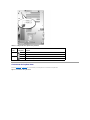 3
3
-
 4
4
-
 5
5
-
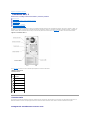 6
6
-
 7
7
-
 8
8
-
 9
9
-
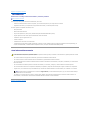 10
10
-
 11
11
-
 12
12
-
 13
13
-
 14
14
-
 15
15
-
 16
16
-
 17
17
-
 18
18
-
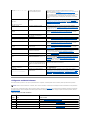 19
19
-
 20
20
-
 21
21
-
 22
22
-
 23
23
-
 24
24
-
 25
25
-
 26
26
-
 27
27
-
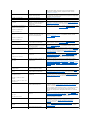 28
28
-
 29
29
-
 30
30
-
 31
31
-
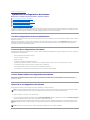 32
32
-
 33
33
-
 34
34
-
 35
35
-
 36
36
-
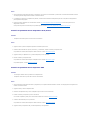 37
37
-
 38
38
-
 39
39
-
 40
40
-
 41
41
-
 42
42
-
 43
43
-
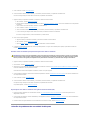 44
44
-
 45
45
-
 46
46
-
 47
47
-
 48
48
-
 49
49
-
 50
50
-
 51
51
-
 52
52
-
 53
53
-
 54
54
-
 55
55
-
 56
56
-
 57
57
-
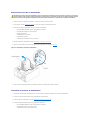 58
58
-
 59
59
-
 60
60
-
 61
61
-
 62
62
-
 63
63
-
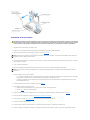 64
64
-
 65
65
-
 66
66
-
 67
67
-
 68
68
-
 69
69
-
 70
70
-
 71
71
-
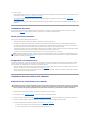 72
72
-
 73
73
-
 74
74
-
 75
75
-
 76
76
-
 77
77
-
 78
78
-
 79
79
-
 80
80
-
 81
81
-
 82
82
-
 83
83
-
 84
84
-
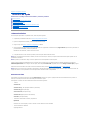 85
85
-
 86
86
-
 87
87
-
 88
88
-
 89
89
-
 90
90
-
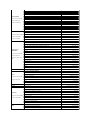 91
91
-
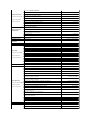 92
92
-
 93
93
-
 94
94
-
 95
95
-
 96
96
Artículos relacionados
-
Dell PowerEdge 850 Guía del usuario
-
Dell PowerEdge SC1435 El manual del propietario
-
Dell PowerEdge 860 El manual del propietario
-
Dell PowerEdge SC1425 Guía del usuario
-
Dell PowerEdge 1750 El manual del propietario
-
Dell PowerEdge 750 Guía del usuario
-
Dell PowerEdge 1850 Guía del usuario
-
Dell PowerEdge 800 Guía del usuario
-
Dell PowerEdge 6850 Guía del usuario
-
Dell PowerEdge SC 420 Guía del usuario